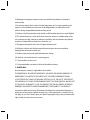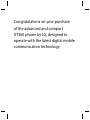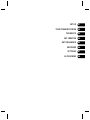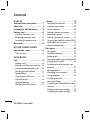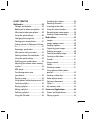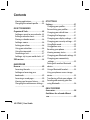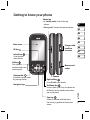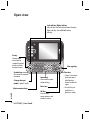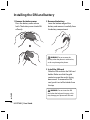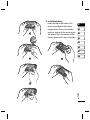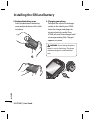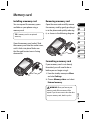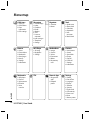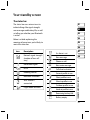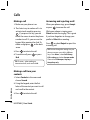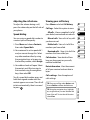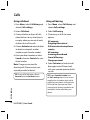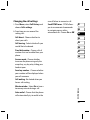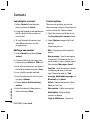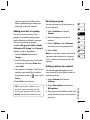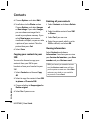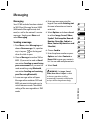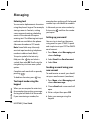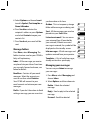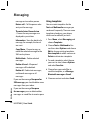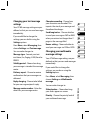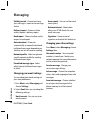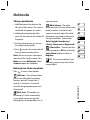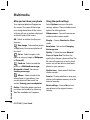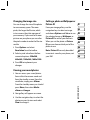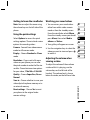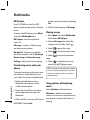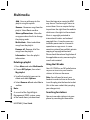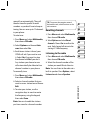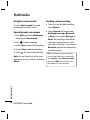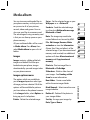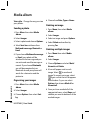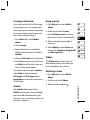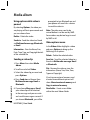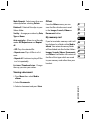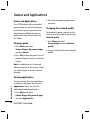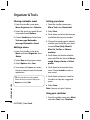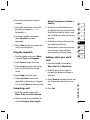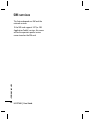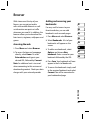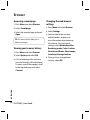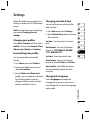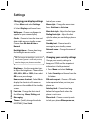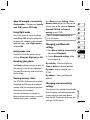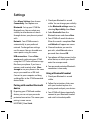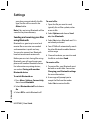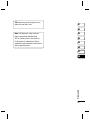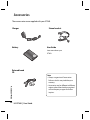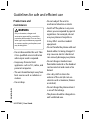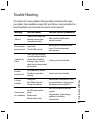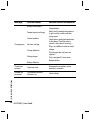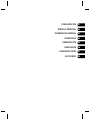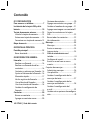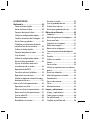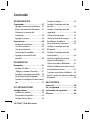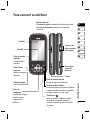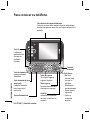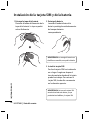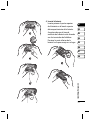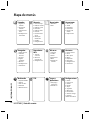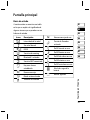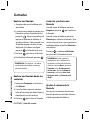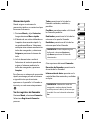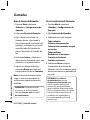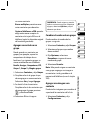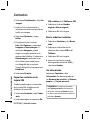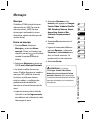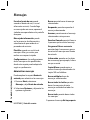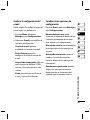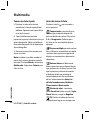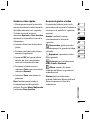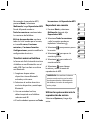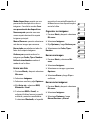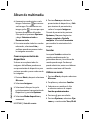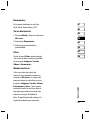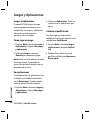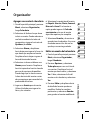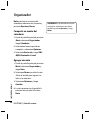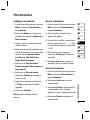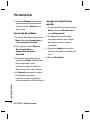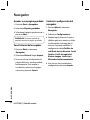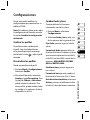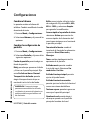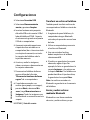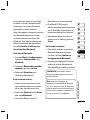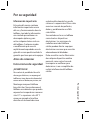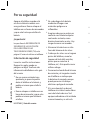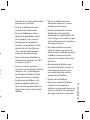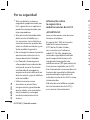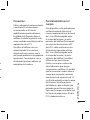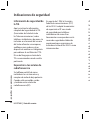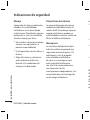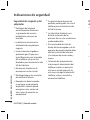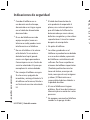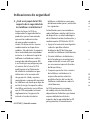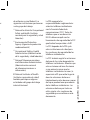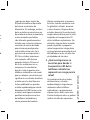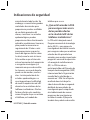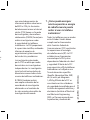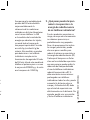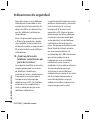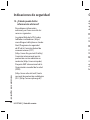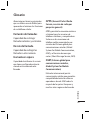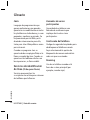LG GT360.ACMCBK Manual de usuario
- Categoría
- Teléfonos móviles
- Tipo
- Manual de usuario

LG Electronics Inc.
GT360 User guide
Some of the contents in this manual may di er from your phone
depending on the software of the phone or your service provider.
GT360
User guide
LG Electronics Inc.
MMBB0352601 (1.0)H
ENGLISH/ESPAÑOL

Bluetooth QD ID B014200

LIMITED WARRANTY STATEMENT
1. WHAT THIS WARRANTY COVERS :
LG o ers you a limited warranty that the enclosed phone and its enclosed accessories will
be free from defects in material and workmanship according to the following terms and
conditions:
(1) The limited warranty for the product extends the warranty period beginning on the
date of purchase of the product.
(2) The limited warranty applies for 1 year from the original date of purchase and extends
only to the original purchaser of the product and is not assignable or transferable to any
subsequent purchaser/end user. It shall neither exclude nor limit any mandatory statutory
rights of the customer or any of the customer rights against the seller/dealer of the
product.
(3) This warranty is good only to the original purchaser during the warranty period, but
limited to certain country if speci ed.
(4) The external housing and cosmetics parts shall be free of defects at the time of
shipment and, therefore, shall not be covered under these limited warranty terms.
(5) Upon request from LG. or their designated service agent the consumer must provide
information to reasonably prove the date of purchase.
(6) Unless other service arrangements have been speci ed the customer shall bear the
cost of shipping a defective product back to the Customer Service Department of LG. LG
shall bear the cost of shipping the product back to the consumer after the completion of
service under this limited warranty.
(7) During the warranty period LG or its authorised service agent will repair or replace at
LG’s sole discretion a defective product. A repaired or replaced product will not be given a
prolonged or renewed warranty period.
2. WHAT THIS WARRANTY DOES NOT COVER :
(1) Defects or Damages resulting from use of the product in other than its normal and
customary manner.
(2) Defects or damages from abnormal use, abnormal conditions, improper storage.
exposure to moisture or dampness, unauthorised modi cations, unauthorised
connections, unauthorised repair, neglect, abuse, accident, alteration, improper
installation, or other acts which are not the fault of LG, including damage caused by
shipping, blown fuses, spills of food or liquid.

(3) Breakage or damage to antennas unless caused directly by defects in material or
workmanship.
(4) A warranty repair if the Customer Service Department at LG or other agreed service
agent was not noti ed by the consumer of the alleged defect or malfunction of the
product during the applicable limited warranty period.
(5) Products which have had the serial number or IMEI number removed or made illegible.
(6) This limited warranty is in lieu of all other warranties, express or implied either in fact
or by operations of law, statutory or otherwise, including, but not limited to any implied
warranty of marketability or tness for a particular use.
(7) Damage resulting from use of non-LG approved accessories.
(8) All plastic surfaces and all other externally exposed parts that are scratched or
damaged due to normal customer use.
(9) Products operated outside published maximum ratings.
(10) Products used or obtained on a rental program.
(11) Consumables (such as fuses).
(12) Suspected defects caused by a failure of the cellular network
.
3. CONDITIONS :
No other express warranty is applicable to this product.
THE DURATION OF ANY IMPLIED WARRANTIES, INCLUDING THE IMPLIED WARRANTY OF
MARKETABILITY, IS LIMITED TO THE DURATION OF THE EXPRESS WARRANTY HEREIN.
LG ELECTRONCS INC. SHALL NOT BE LIABLE FOR THE LOSS OF THE USE OF THE PRODUCT,
INCOVINIENCE, LOO OR ANY OTHER DAMAGES, DIRECT OR CONSEQUENTIAL, ARISING OUT
OF THE USE OF, OR INABILITY TO USE, THIS PRODUCT OR FOR ANY EXPRESS OR IMPLIED
WARRANTY, INCLUDING THE IMPLIED MARKETABLITY APPLICABLE TO THIS PRODUCT.
Some do not allow the exclusive of limitation of incidental or consequential damages or
limitations on how long an implied warranty lasts; so these limitations or exclusions may
not apply to you. This warranty gives you speci c legal rights and you may also have other
rights which vary from country to country.

GT360 User Guide
Some of the contents in this
manual may differ from your phone
depending on the software of the
phone or your service provider.
ENGLISH

Congratulations on your purchase
of the advanced and compact
GT360 phone by LG, designed to
operate with the latest digital mobile
communication technology.

SET UP
YOUR STANDBY SCREEN
THE BASICS
GET CREATIVE
GET ORGANISED
BROWSER
SETTINGS
ACCESSORIES
01
02
03
04
05
06
07
08

LG GT360 | User Guide
4
01 SET UP
Getting to know your phone ...............7
Open view ...............................................8
Installing the SIM and battery...........10
Memory card ........................................13
Installing a memory card ....................13
Removing a memory card ..................13
Formatting a memory card ................13
Menu map .............................................14
02 YOUR STANDBY SCREEN
Your standby screen ............................15
The status bar .........................................15
03 THE BASICS
Calls ........................................................16
Making a call ...........................................16
Making a call from your contacts ....16
Answering and rejecting a call .........16
Adjusting the call volume ..................17
Speed dialing ..........................................17
Viewing your call history.....................17
Using call divert .....................................18
Using call barring...................................18
Changing the call settings .................19
Contents
Contacts ................................................20
Searching for a contact .......................20
Adding a new contact..........................20
Contact options .....................................20
Adding a contact to a group .............21
Renaming a group ................................21
Adding a picture to a contact ...........21
Copying your contacts to your SIM .22
Deleting all your contacts ..................22
Viewing information .............................22
Messaging .............................................23
Messaging ................................................23
Sending a message ...............................23
Entering text ............................................24
Text input mode using the keypad .24
Setting up your email ..........................24
Sending an email using your new
account .....................................................24
Message folders .....................................25
Managing your messages ..................25
Using templates .....................................26
Changing your text ..............................
message settings ...................................27
Changing your multimedia message
settings ......................................................27
Changing your email settings ...........28
Changing your other settings ...........28

5
04 GET CREATIVE
Multimedia............................................29
Taking a quick photo ............................29
Before you’ve taken your photo .......29
After you’ve taken your photo ..........30
Using the quick settings .....................30
Changing the image size ....................31
Viewing your saved photos ...............31
Setting a photo as Wallpaper or Picture
ID
..................................................................31
Shooting a quick video ........................32
After you’ve shot your video .............32
Getting to know the view nder .......33
Using the quick settings .....................33
Watching your saved videos..............33
Adjusting the volume when viewing
a video .......................................................33
MP3 player ...............................................34
Transferring music onto
your phone ..............................................34
Playing a song.........................................34
Using options while playing music .34
Creating a playlist ..................................35
Playing a playlist ....................................35
Editing a playlist .....................................35
Deleting a playlist ..................................36
Using the FM radio ................................36
Searching for stations ..........................36
Resetting channels................................37
Listening to the radio ...........................37
Using the voice recorder .....................38
Recording your voice memo .............38
Sending a voice recording .................38
Media album.........................................39
Images .......................................................39
Images options menu ..........................39
Sending a photo ....................................40
Organising your images ......................40
Deleting an image .................................40
Deleting multiple images ...................40
Creating a slide show ...........................41
Sounds .......................................................41
Using a sound .........................................41
Videos ........................................................41
Watching a video ...................................41
Using options while video is
paused ......................................................42
Sending a video clip .............................42
Video options menu .............................42
Viewing a document ............................43
Others ........................................................43
My memory card....................................43
Games and Applications ....................44
Games and Applications .....................44
Playing a game. ......................................44

Viewing applications ............................44
Changing the network pro le ..........44
05 GET ORGANISED
Organizer & Tools .................................45
Adding an event to your calendar ...45
Editing a calendar event .....................45
Sharing a calendar event ....................46
Adding a memo .....................................46
Setting your alarm.................................46
Using your calculator ...........................46
Using the stopwatch ............................47
Converting a unit ...................................47
Adding a city to your world clock ....47
SIM services ................................................ 48
06 BROWSER
Browser ..................................................49
Accessing the web ................................49
Adding and accessing your
bookmarks ............................................... 49
Accessing a saved page.......................50
Viewing your browser history ...........50
Changing the web browser settings ...
......................................................................50
Contents
07 SETTINGS
Settings .................................................51
Changing your pro les ........................51
Personalising your pro les .................51
Changing your date & time ................51
Changing the language ......................51
Changing your display settings ........52
Changing your security settings ......52
Using ight mode ..................................53
Using power save ..................................53
Resetting your phone ..........................53
Viewing memory status ......................53
Changing your Bluetooth settings ..53
Changing your connectivity
settings .....................................................53
Pairing with another Bluetooth
device.........................................................54
Using a Bluetooth headset .................54
Using your phone as a mass storage
device
..........................................................55
Transferring a le to your phone .....55
Sending and receiving your les
using Bluetooth......................................56
08 ACCESSORIES
Accessories............................................58
Guidelines for safe and e cient
use .........................................................59
6
LG GT360 | User Guide

7
SET UP
01
02
03
04
05
06
07
08
7
Memory card
socket
Getting to know your phone
Volume key
• In
standby mode: Controls the ring
volume.
•
During a call: Controls the receiver
volume.
Call key
Dials a phone
number and answers
incoming calls.
Clear key
Deletes a character with each press.
Use this key to go back to the previous
screen.
End/Power key
Ends or rejects a call. Turns the phone on/
off. Returns to the standby screen when
you use the menu.
Main screen
Camera
Charger, cable,
handsfree
connector
Touchpad key
Activate the touch screen
by pressing the key.
Navigation keys
OK key
Left soft key
Go to the main
menu directly.
Right soft key
Go to All calls menu directly.

LG GT360 | User Guide
8
SET UP
Open view
Left soft key/ Right soft key
Left soft key: Go to the main menu directly.
Right soft key: Go to All calls menu
directly.
Symbol key
Use to enter symbolic
character.
Message key
Clear key
•
Clears a character
with each press.
Hold the key
down to clear all
input.
•
Use this key to
go back to a
previous screen.
Space Key
Use to enter space
while editing.
Enter key
OK key
Use to select
menu options and
confirm actions.
Alpha numeric keys
Fn key
Change from
text mode to
symbol/ numeric
mode and lock
numeric mode.
Change the text
mode (Capital/ Small)

9
SET UP
01
02
03
04
05
06
07
08
Battery cover
Battery
Memory card
socket
Battery cover
release latch
Camera lens
Mirror
SIM card
socket

LG GT360 | User Guide
10
SET UP
Installing the SIM and battery
1 Remove the battery cover
Press the battery cover release
latch. The battery cover should lift
o easily.
WARNING: Do not remove the
battery when the phone is switched on,
as this may damage the phone.
2 Remove the battery
Lever the bottom edge of the
battery and remove it carefully from
the battery compartment.
3 Install the SIM card
Slide the SIM card into the SIM card
holder. Make sure that the gold
contact area on the card is facing
downwards. To remove the SIM
card, push it out of the holder from
the top.
WARNING: Do not insert the SIM
card when the keyboard is open, as this
may damage your phone and SIM card.

11
SET UP
01
02
03
04
05
06
07
08
4 Install the battery
Insert the top of the battery rst
into the top edge of the battery
compartment. Ensure the battery
contacts align with the terminals on
the phone. Press the bottom of the
battery down until it clips into place.

LG GT360 | User Guide
12
SET UP
Installing the SIM and battery
6 Charging your phone
Pull open the cover of the charger
socket on the side of your GT360.
Insert the charger and plug into
a mains electricity socket. Your
GT360 will need to be charged until
a message reading Fully Charged
appears on screen.
WARNING: Do not charge the phone
when it is on soft furnishings. The phone
should be charged in a well ventilated
area.
5 Replace the battery cover
Insert the bottom of the battery
cover and push down until it clicks
into place.

13
SET UP
01
02
03
04
05
06
07
08
Installing a memory card
You can expand the memory space
available on your phone using a
memory card.
TIP! A memory card is an optional
accessory.
Open the memory card socket. Slide
the memory card into the socket cover,
until it clicks into place. Make sure
that the gold contact area is facing
downwards.
Memory card
Removing a memory card
Open the cover and carefully remove
the memory card by gently pushing it
in to the phone and quickly releasing
it, as shown in the following diagram:
Formatting a memory card
If your memory card is not already
formatted, you will need to do so
before you can begin using it.
1
From the standby screen press Menu
and select Settings.
2 Choose Memory status and select
External memory.
WARNING: When you format your
memory card, all the content will be
wiped. If you do not want to lose the data
on your memory card, back it up rst.

LG GT360 | User Guide
14
SET UP
Menu map
MP3 Player
1 All songs
2 My playlist
3 Settings
Browser
1 Home
2 Enter address
3 Bookmarks
4 Saved pages
5 History
6 Settings
7 Information
Organizer
1 Calendar
2 Memo
Tools
1 Quick menu
2 Alarm clock
3 Calculator
4 Stopwatch
5 Unit
converter
6 World clock
Games & Apps
1 My games &
apps
2 Network
pro le
Media album
1 Images
2 Sounds
3 Videos
4 Documents
5 Others
6 My memory
card
Contacts
1 New contact
2 Search
3 Speed dials
4 Groups
5 Copy all
6 Delete all
7 Settings
8 Information
Call history
1 Call logs
2 Call duration
3 Data
information
4 Calls settings
Messaging
1 New message
2 Inbox
3 Email box
4 Drafts
5 Outbox
6 Sent
7 Listen to
voicemail
8 Info messages
9 Templates
0 Settings
Multimedia
1 MP3 player
2 Camera
3 Video camera
4 FM radio
5 Voice
recorder
STK Settings
1 Pro les
2 Date & Time
3 Languages
4 Display
5 Shortcut
6 Security
7 Flight mode
8 Connectivity
9 Power save
0 Reset
*
Memory status

15
01
02
03
04
05
06
07
08
YOUR STANDBY SCREEN
Your standby screen
The status bar
The status bar uses various icons to
indicate things like signal strength,
new messages and battery life, as well
as telling you whether your Bluetooth
is active.
Below is a table explaining the
meaning of some icons you’re likely to
see in the status bar.
Icon Description
Network signal strength
(number of bars will
vary)
No network signal
EDGE
Roaming service
Bluetooth
®
activated
WAP service is
connected
Flight mode activated
An alarm is set
New message
Phone on call
New voice message
Call divert activated
General pro le in use
Silent pro le in use
Vibrate pro le in use
Outdoor pro le in use
Headset pro le in use
Remaining battery life
Battery empty

LG GT360 | User Guide
16
THE BASICS
Calls
Making a call
1 Make sure your phone is on.
2
The fastest way to make a call is to
activate touch mode by pressing
. If you press this key, you can
touch the screen to enter the phone
number to call. Or, you can use the
keypad after opening the slide. To
delete a digit press
or the back
arrow.
3 Press
to initiate the call.
4 To end the call, press
or press
End.
TIP! To enter + when making an
international call, touch and hold 0.
Making a call from your
contacts
1 Select Contacts in the menu and
choose Search.
2 Using the keypad, enter the rst
letter of the contact you want to call
and scroll to the contact.
3 Press
to initiate the call.
Answering and rejecting a call
When your phone rings, press Accept
or press
to answer the call.
While your phone is ringing, press
Silent to mute the ringing. This is great
if you have forgotten to change your
pro le to Silent for a meeting.
Press
or select Reject to reject the
incoming call.
TIP! You can change the settings on your
phone to answer your calls in di erent
ways. Press Menu , select Call History,
Calls settings and select Answer mode.
Choose from Slide open, Any key or
Accept key only.

17
01
02
03
04
05
06
07
08
THE BASICS
Adjusting the call volume
To adjust the volume during a call,
press the volume key on the left side of
your phone.
Speed dialing
You can assign a speed dial number to
a contact you call frequently.
1 Press Menu and choose Contacts,
then select Speed dials.
2 Your voicemail is set to speed dial 1
and you cannot change this. Select
any other number either by using
the navigation keys or by pressing
the hard key number, select Assign.
3 Your address book will open. Select
the contact you’d like to assign to
that number using the navigation
keys, then select OK.
To call a speed dial number, press and
hold the assigned number until the
contact appears on screen. The call will
initiate automatically; there’s no need
to press
.
Viewing your call history
Press Menu and select Call history.
Call logs - Select this option to view:
All calls - View a complete list of all
your dialed, received and missed calls.
Missed calls - View a list of any calls
you have missed.
Dialled calls - View a list of all the
numbers you have called.
Received calls - View a list of all the
numbers that have called you.
Call duration - View details of how
long you have spent on your calls;
received and dialed.
Data information - View the amount
of all your received and sent data in
bytes.
Calls settings - View the options of
calls settings.
TIP! From any call log select Options and
choose Delete to delete selected items.
TIP! Using the navigation keys, highlight
any single call entry to view the date and
time of the call. To view the call duration
select View.

LG GT360 | User Guide
18
THE BASICS
Calls
Using call divert
1 Press Menu, select Call History and
choose Calls settings.
2 Select Call divert.
3 Choose whether to divert all calls,
when the line is busy, when there is
no reply, when you are out of reach,
all data calls or all fax calls.
4 Choose Activate and select whether
to divert to voicemail, another
number or your favorite number.
5 Enter your divert number or select
Search to browse Contacts for your
divert number.
Note: Charges are incurred for
diverting calls. Please contact your
network provider for details.
TIP! To turn o all call diverts, choose
Cancel all from the Call divert menu.
Using call barring
1 Press Menu, select Call History and
choose Calls settings.
2 Select Call barring.
3 Choose any or all of the seven
options:
All outgoing
Outgoing international
O/G international except home
country
All incoming
Incoming when abroad
Cancel all barrings
Change password
4 Select Activate and enter the call
barring password. Please check
with your network operator for this
service.
TIP! Select Fixed dial number from
the Calls settings menu to turn on and
compile a list of numbers which can be
called from your phone. You’ll need your
PIN2 code from your operator. When
activated, only numbers included in the
xed dial list can be called from your
phone.

19
01
02
03
04
05
06
07
08
THE BASICS
Changing the call settings
1 Press Menu, select Call History and
choose Calls settings.
2 From here you can amend the
settings for:
Call divert - Choose whether to
divert your calls.
Call barring - Select which calls you
would like to be barred.
Fixed dial number - Choose a list of
numbers that can be called from your
phone.
Answer mode - Choose whether
to answer the phone using only the
accept key, any key or by sliding your
handset open.
Send my number - Choose whether
your number will be displayed when
you call someone.
Call waiting - Be alerted when you
have a call waiting.
Minute minder - Select On to hear a
tone every minute during a call.
Auto redial - Choose that the phone
will automatically try to redial in the
case of failure to connect a call.
Send DTMF tones - DTMF allows
you to use numerical commands
to navigate menus within
automated calls. Choose On or O .

LG GT360 | User Guide
20
THE BASICS
Contacts
Searching for a contact
1 Select Contacts from the main
menu and choose Search.
2 Using the keypad or touchpad enter
the rst letter of the contact you
want to call.
3
To scroll through the contacts and
their di erent numbers use the
navigation keys.
Adding a new contact
1 Select Contacts and choose New
contact.
2 Choose whether to store your new
contact on your Phone or SIM card.
3 Enter all the information you have in
the elds provided and select Save.
Or, use a slightly quicker method…
1 Enter the number you wish to store
and press Options.
2 Choose Save or Add to existing
contact.
3 Enter the relevant information as
above and select Save.
Contact options
There are many things you can do
when viewing a contact. Here’s how to
access and use the Options menu:
1 Open the contact you’d like to use.
See Searching for a contact above.
2 Select Options to open the list of
options.
From here you can:
Edit - Change any of the contact’s
details.
New message - Send a message to
the contact. If the contact has an
email address, select whether you’d
like to send a Message or Email.
Send via - Send the contact’s details
to another person as a business
card. Choose to send as a Text
message, Multimedia message, via
Bluetooth or by Email.
Delete - Delete the contact. Select
Ye s if you are sure.
New contact - Add a new contact.
Multi delete - Mark multiple
contacts to delete.
Copy to SIM/phone - Choose to

21
01
02
03
04
05
06
07
08
THE BASICS
move or copy to the SIM card or
phone (depending on where you
originally saved the contact).
Adding a contact to a group
You can save your contacts into
groups, for example, keeping your
work colleagues and family separate.
There are a number of groups
including No group, Family, Friends,
Colleague, VIP, Group 1 and Group 2
already set up on the phone.
1 Select Contacts and choose
Groups.
2 Scroll to the group you wish to add
a contact to and select View then
select Add.
3 Your contacts will open. Scroll to any
contacts you would like to add to
the group and press
, then select
Done.
4 Select Ye s if you are sure.
TIP! You can assign a ringtone or icon
to a group. Select the group you wish
to assign the ringtone or icon to, select
Options and choose the item you want.
Renaming a group
You can rename any of the groups to
t your lifestyle.
1 Select Contacts and choose
Groups.
2 Select the group you want to
rename.
3 Choose Options, select Rename
and enter your new group name.
4 Select Save.
Note: You can only assign a contact to
a group or add a picture to a contact
that is saved in your phone (not SIM)
memory.
Adding a picture to a contact
You can change the appearance of
your contacts in your address book to
include a picture.
1 Select Contacts and choose
Settings.
2 Select View options and choose
With picture.
3 Then return to the address book and
select the contact you want to add a
picture to.

LG GT360 | User Guide
22
THE BASICS
Contacts
4 Choose Options and select Edit.
5 Scroll down to the Photo section.
Choose Options and select Images
or New image. If you select Images,
you can choose an image that is
saved in your phone memory. If you
select New image, your camera
view nder will open, so you can take
a picture of your contact. Take the
picture then press Set.
6 Select Save.
Copying your contacts to your
SIM
You can also choose to copy your
contacts from your SIM to your
handset or from your handset to your
SIM.
1 Select Contacts and choose Copy
All.
2 Select to copy the contacts from SIM
to phone or Phone to SIM.
3 Choose whether to Keep original or
Delete original.
4 Select Yes if you are sure.
Deleting all your contacts
1 Select Contacts and choose Delete
all.
2 Select to delete contacts from SIM
or Phone.
3 Select Yes if you are sure.
4 Enter the password, which is set to
0000 as default, and select OK.
Viewing information
Select Contacts and choose
Information. From here you can view
your Service dial numbers, your Own
number and your Business card.
TIP! If you haven’t yet created a business
card, the Business card screen will give
you the option to create one. Select New
and enter your details as you would for
any contact. Choose Save.

23
01
02
03
04
05
06
07
08
THE BASICS
Messaging
Messaging
Your GT360 includes functions related
to SMS (Short Message Service), MMS
(Multimedia Message Service) and
email, as well as the network’s service
messages. Simply press Menu and
select Messaging.
Sending a message
1 Press Menu, select Messaging and
choose New message. Or, a quicker
way is to press
on the keypad
when the slide is open.
2 Choose Message to send an SMS or
MMS. (If you want to send an Email
see section Sending an email using
your new account or if you want to
send something using Bluetooth,
see section Sending and receiving
your les using Bluetooth).
3 A new message editor will open.
Message editor combines SMS and
MMS into one intuitive and easy to
switch between mode. The default
setting of the message editor is SMS
mode.
4 Enter your message using the
keypad. See section Entering text
for more information on how to
enter text.
5 Select Options and choose Insert
to add an Image, Sound, Video,
Symbol, Text template, Name &
Number, New slide, Subject or
More (Contact/My business card/
Schedule).
6 Choose Send to.
7 Enter the phone number or press
Options and select Contacts or
Recent list to open your contacts
list. You can add multiple contacts.
8 Select Send.
WARNING: If an Image, Sound,
Video, New slide or Subject is added
to the message editor, it will be
automatically converted to MMS mode
and you will be charged accordingly.

LG GT360 | User Guide
24
THE BASICS
Entering text
You can enter alphanumeric characters
using the phone’s keypad. For example,
storing names in Contacts, writing
a message and creating scheduling
events in the calendar all require
entering text. The following text input
methods are available in the phone:
Abc manual mode and 123 mode.
Note: Some elds may allow only
one text input mode (e.g. telephone
number in address book elds).
To input a symbol in the text entry
eld, press the
key and select a
symbol, then select OK. Scroll using the
navigation keys to show more symbol
options.
Complete each word with a space by
pressing
.
To delete a character, press
key.
Text input mode using the
keypad
When you are required to enter text,
for example when writing a message,
the keypad will default to Abc mode.
If you are entering a number, for
example when making call, the keypad
number keys will default to numbers.
In Abc mode you can enter numbers by
rst pressing
and then the number
you require.
Setting up your email
You can stay in touch on the move
using email on your GT360. It’s quick
and simple to set up a POP3 or IMAP4
email account.
1 Press Menu, select Messaging and
choose Settings.
2 Select Email then Email account.
3 Select New.
Sending an email using your
new account
To send/receive an email, you should
set up an email account (see above).
1 Press
Menu
, select Messaging and
choose New message.
2 Choose Email and a new email will
open.
3 Write a subject then press OK.
4 Enter your message using the
keypad.
Messaging

25
01
02
03
04
05
06
07
08
THE BASICS
5 Select Options and choose Insert
to add a Symbol, Text template or
Name & Number.
6 Press Send to and enter the
recipient’s address or press Options
and select Contacts to open your
contacts list.
7 Press Send and your email will be
sent.
Message folders
Press Menu, select Messaging. The
folder structure used on your GT360 is
fairly self-explanatory.
Inbox - All the messages you receive
are placed into your Inbox. From here
you can reply, forward and more, see
below for details.
Email box - Contains all your email
messages. Select the account you
want to use then select Retrieve.
Your GT360 will connect to your
email account and retrieve your new
messages.
Drafts - If you don’t have time to nish
writing a message, you can save what
you have done so far here.
Outbox - This is a temporary storage
folder while messages are being sent.
Sent - All the messages you send are
placed into your Sent folder.
Listen to voicemail - You can access
your voicemail box (if provided by
your network). When a new voice
message is received, the symbol will be
displayed on the standby screen.
Info messages - All info messages and
updates received from your operator.
Templates - A list of useful messages,
already written for a quick reply.
Managing your messages
You can use your Inbox to manage
your messages.
1 Press Menu, select Messaging and
choose Inbox.
2 Select Options and then choose to:
Delete - Delete the selected
message.
Reply - Send a reply to the selected
message.
Forward - Send the selected

LG GT360 | User Guide
26
THE BASICS
message on to another person.
Return call - Call the person who
sent you the message.
Threaded view/General view
- Choose the way messages are
displayed in your inbox.
Information - View the details of a
message, for example, the time it
was sent.
Copy/Move - Choose to copy or
move the selected message to the
SIM card or phone.
Multi delete - Delete selected
messages.
Delete all read - All opened
messages will be deleted.
Delete all - Delete text messages,
multimedia messages or all
messages.
If you see the message No space for
SIM message, you should delete some
messages from your inbox.
If you see the message No space
for messages, you can delete either
messages or saved les to create space.
Using templates
You can create templates for the
Tex t and Multimedia messages you
send most frequently. There are some
templates already on your phone,
which can be edited if you wish.
1 Press Menu, select Messaging and
choose Templates.
2 Choose Tex t or Multimedia. You
can then select Options and choose
Edit to change existing templates,
New template to add a new one or
Delete to eliminate a template.
3 To send a template, select the one
you want to send, choose Options
and select Send via.
4 Choose how you would like to
send the template, as a Message,
Bluetooth message or Email.
5 Choose a contact and select Send.
Messaging

27
01
02
03
04
05
06
07
08
THE BASICS
Changing your text message
settings
Your GT360 message settings are pre-
de ned so that you can send messages
immediately.
If you would like to change the
settings, you can do this using the
Settings options.
Press Menu, select Messaging, then
choose Settings and Text message.
You can make changes to:
Message type - Convert your text
into Voice, Fax, Paging, X.400, Email or
ERMES.
Validity period - Choose how long
your message is stored at the message
centre.
Delivery report - Choose to receive
con rmation that your message was
delivered.
Reply charging - Choose to be billed
for your message recipient’s reply.
Message centre number - Enter the
details for your message centre.
Character encoding - Choose how
your characters are encoded. This
impacts the size of your message and
therefore data charges.
Send long text as - Choose whether
to send your message as SMS or MMS
when you enter a text longer than 2
pages in the message eld.
Bearer setting - Choose whether to
send your messages via GSM or GPRS.
Changing your multimedia
message settings
Your GT360 message settings are pre-
de ned so that you can send messages
immediately.
If you would like to change the
settings, you can do so using the
Settings options.
Press Menu, select Messaging, then
choose Settings and Multimedia
message.
You can make changes to:
Slide duration - Choose how long
your slides appear on screen.
Priority - Choose the priority level of
your multimedia message.

LG GT360 | User Guide
28
THE BASICS
Validity period - Choose how long
your message is stored at the message
centre.
Delivery report - Choose to allow
and/or request a delivery report.
Read report - Choose to allow and/or
request a read report.
Auto download - Choose to
automatically or manually download
multimedia messages depending on
whether you are at home or roaming.
Network profile - Select an operator
speci c network pro le for sending
multimedia messages.
Permitted message type - Select
which type of multimedia messages
to allow.
Changing your email settings
You can adapt your email settings to
your own preferences.
1 Press Menu, select Messaging and
choose Settings.
2 Select Email then you can adapt the
following settings:
Email account - You can set up an
email account.
Access point - You can set the email
access point.
Retrieve interval - Choose how
often your GT360 checks for new
email messages.
Signature - Create an email
signature and switch this feature on.
Changing your other settings
Press Menu, select Messaging, choose
Settings then:
Voicemail number - Your voicemail
number is stored here. Contact your
network operator for more information
on the service they provide.
Service message - Change your
service message settings.
Info message - Choose the reception
status, alerts and language of your info
messages.
Save text message - Choose whether
to save your text messages to the
phone memory or to the external
memory.
Messaging

29
01
02
03
04
05
06
07
08
GET CREATIVE
Taking a quick photo
1 Hold the camera key down on the
left side of the handset. The camera
view nder will appear on screen.
2 Holding the phone horizontally,
point the lens towards the subject of
the photo.
3 Position the phone so you can see
the subject of your photo.
4 Press
or press the camera key all
the way down to take a photo.
Note: You can also access the camera
menu from the standby screen. Press
Menu
and select Multimedia. Select
Camera to open the view nder.
Before you’ve taken your photo
Press to access these options:
Self timer - The self-timer allows
you to set a delay after the capture
button is pressed. Choose from 3
seconds, 5 seconds or 10 seconds.
Great for that group photo you want
to be part of.
Multi shot - This enables you
to take up to 9 shots automatically
in very quick succession, great for
taking photos of moving objects or at
sporting events.
White balance - The white
balance ensures that any white in your
photo is realistic. In order for your
camera to correctly adjust the white
balance you may need to determine
the light conditions. Choose from
Auto, Daylight, Incandescent,
Cloudy, Fluorescent or Night mode.
Colour effect - Choose from four
color tone options: Off (normal/color),
Sepia, Mono (black and white) or
Negative.
EV - Turn macro mode on if you
are taking a picture very close to the
image subject.
Multimedia

LG GT360 | User Guide
30
GET CREATIVE
After you’ve taken your photo
Your captured photo will appear on
the screen. The name of the image
runs along the bottom of the screen
and you will see six options displayed
on the left side of the screen.
OK - Select to con rm the function
choosen.
New image - Take another photo
straightaway. Your current photo will
be saved.
Set as - Select to open a sub
menu to set your image as Wallpaper
or Picture ID.
Send via - Select to send the
photo as a Multimedia message,
Bluetooth or Email. See section
Sending a message.
Album - Select to look at the
other photos in your album. Your
current photo will be saved. See
section Viewing your saved photos.
Delete - Delete the photo you have
just taken and con rm by selecting
Ye s . The view nder will reappear.
Using the quick settings
Select Options to access the quick
settings options. These include various
options for taking photos.
Video camera - Convert from camera
mode to video camera mode.
Display - Choose Standard or Clean
mode.
Resolution - See section Changing
the image size.
Quality - Choose between Normal,
Fine and Super fine. The ner the
quality, the sharper a photo will be. The
le size will increase as a result, which
means you will be able to store fewer
photos in your memory.
Shutter tone - Select one of the three
shutter sounds.
Save to - Choose whether to save your
photos to the phone memory or to the
external memory.
Reset settings - Choose Yes to reset
your phone to the original camera
settings.
Multimedia

31
01
02
03
04
05
06
07
08
GET CREATIVE
Changing the image size
You can change the size of the photo
to save memory space. The more
pixels, the larger the le size, which
in turn means they take up more of
your memory. If you want to t more
pictures on your phone you can alter
the pixel number to make the le size
smaller.
1 Press Options and select
Resolution from the toolbar.
2 Select a pixel value from the four
numerical options: 320x240,
640x480, 1280x960, 1600x1200.
3 Press OK to implement your
changes.
Viewing your saved photos
1 You can access your saved photos
from within the camera mode and
from the standby screen. From the
view nder, simply press Album.
From the standby screen you should
press Menu, then select Media
album and Images.
2 Your gallery will appear on screen.
3 Use the navigation keys to select the
photo you want to view and select
View to enlarge it.
Setting a photo as Wallpaper or
Picture ID
From your image gallery, use the
navigation keys to select an image
and choose Options and Set as to use
the selected image as Wallpaper or
Picture ID for one of your contacts.
When you set the photo as Picture
ID you can choose which part of the
photo to use.
Note: Picture ID can only be added
to contacts saved to your phone, not
your SIM.

LG GT360 | User Guide
32
GET CREATIVE
Multimedia
Shooting a quick video
1 Quickly press the camera key on the
left side of the handset.
2 Choose Options and Video camera.
3 Point the camera lens towards the
subject of the video.
4 Press the camera key on the left side
of the handset to start recording.
5 REC will appear in the bottom right
corner of the view nder and a timer
will show the length of your video.
6 To pause the video select Pause and
resume by selecting Resume.
7 Select Stop to stop recording.
Note: You can also access the Video
camera from the standby screen. Press
Menu and select Multimedia, scroll
down and select Video camera to
open the view nder.
After you’ve shot your video
The name of the video runs along the
bottom of the screen and six options
will be displayed on the left side of the
screen.
OK - Select to con rm the function
choosen.
New video - Select to shoot
another video straight away. Your
current video will be saved.
Play - Select to play the video
you have just recorded.
Send via - Select to send the
video as a Multimedia message,
Bluetooth or Email. See section
Sending a message.
Album - Select to look at the
other video clips in your album. Your
current video clip will be saved. See
section Watching your saved videos.
Delete - Delete the video you have just
recorded and con rm by selecting Ye s .
The view nder will reappear.

33
01
02
03
04
05
06
07
08
GET CREATIVE
Getting to know the view nder
Note: You can adjust the zoom using
the volume keys on the left side of the
phone.
Using the quick settings
Select Options to access the quick
settings options. These include various
options for recording videos.
Camera - Convert from video camera
mode to still camera mode.
Display - Choose Standard or Clean
mode.
Resolution - If you want to t more
videos on your phone you can alter
the pixel number to make the le size
smaller. Choose between two options
for your video, 176x144 or 320x240.
Quality - Choose Super fine, Fine or
Normal.
Save to - Choose whether to save your
video clip to the phone memory or to
an external memory.
Reset settings - Choose Ye s to reset
your phone to the original video
camera settings.
Watching your saved videos
1 You can access your saved videos
either from within video camera
mode or from the standby screen.
From the view nder select Album.
From the standby screen you should
press Menu, then select Media
album and Videos.
2 Your gallery will appear on screen.
3
Use the navigation keys to select the
video you want to view and press
to watch it.
Adjusting the volume when
viewing a video
To adjust the volume of the audio on
a video whilst it is playing, use the
volume keys on the left side of the
handset. The volume level is shown
below the video, on the left hand side.

LG GT360 | User Guide
34
GET CREATIVE
Multimedia
MP3 player
Your LG GT360 has a built-in MP3
player so you can play all your favorite
music.
To access the MP3 player, press Menu
and select Multimedia then
MP3 player. From here you have
access to:
All songs - Contains all of the songs
you have on your phone.
My playlist - Contains any playlists
you have created as well as On the go,
Recent songs and Favorite songs.
Settings - Adjust your music settings.
Transferring music onto your
phone
The easiest way to transfer music onto
your phone is via Bluetooth or your
sync cable. To transfer using Bluetooth:
1 Make sure both devices have
Bluetooth switched on and are
visible to one another.
2 Select the music le on the other
device and choose to send it via
Bluetooth.
3 When the le is sent you will have to
accept it on your phone by selecting
Ye s .
4 The le should appear in All songs.
Playing a song
1 Press Menu and select Multimedia,
then choose MP3 player.
2 Choose All songs then select the
song you want to play. Select
.
3 Select to pause the song.
4 Select to skip to the next song.
5 Select to skip to the previous
song.
6 Select
to stop the music and
return to the MP3 player menu.
TIP! To change the volume while listening
to music, use the volume keys on the left
side of your phone, or the up and down
navigation keys.
Using options while playing
music
Select Options and choose from:
Minimize - Hide the music player
screen so that you can continue using
your phone as normal while music is
playing.

35
01
02
03
04
05
06
07
08
GET CREATIVE
View playlist - Look at the playlist you
are currently listening to.
Search - Search for a track from the list
of songs on your phone.
Add to playlist - Adds the current
track to a playlist.
Set as - Set the current track as your
Message tone.
Information - You can view
information about the music le you
are listening to.
Settings - Change the shu e, play
mode or equalizer settings.
Creating a playlist
You can create your own playlists by
choosing a selection of songs from the
All songs folder.
1 Press
Menu
and select Multimedia.
2 Choose MP3 player, then select
My playlist.
3 Press New, enter the playlist name
and press Save.
4 The New playlist folder will show.
Select all of the songs that you
would like to include in your playlist
by scrolling to them and selecting
.
5 Select Save to store the playlist.
Playing a playlist
1 Press Menu and select Multimedia.
2
Choose MP3 player, then select My
playlist.
3 Select the playlist you would like to
play and select View, then select
Editing a playlist
From time to time, you may want to
add new songs or delete songs from
a playlist.
If you want to organise your playlists,
you can edit them using the Options
menu.
1 Press Menu and select Multimedia.
2 Choose MP3 player, then select
My playlist.
3 Scroll to the playlist you want to
edit and select View, then select
Options. Choose from:
Play - You can play the selected
playlist.

LG GT360 | User Guide
36
GET CREATIVE
Multimedia
Add - You can add songs to the
playlist using this option.
Remove - Remove a song from the
playlist. Select Ye s to con rm.
Move up/Move down - Move the
song up or down the list to change
the playing order.
Multi delete - Select and delete
songs from the playlist.
Remove all - Remove all of the
songs from the playlist.
Information - View the playlist
information.
Deleting a playlist
1 Press Menu and select Multimedia.
2 Choose MP3 player, then select
My playlist.
3 Scroll to the playlist you want to
delete and select Options.
4 Select Remove all and select Ye s to
con rm.
Note:
As a result of the Digital Rights
Management (DRM) system, some
of the media items you download
from the Internet or receive by MMS
may have a “Purchase right” menu to
access them. You can acquire the key
to purchase the right from the website
which owns the rights to the contents.
Music is copyright protected in
international treaties and national
copyright laws. It may be necessary
to obtain permission or a licence to
reproduce or copy music. In some
countries national law prohibits private
copying of copyrighted material.
Please check the national legislation of
the applicable country concerning the
use of such material.
Using the FM radio
Your LG GT360 has an FM radio feature
so you can tune in to your favorite
stations to listen on the move.
Note: You will need to insert your
headset in order to listen to the radio.
Insert the plug into the headset socket
(this is the same socket that you plug
your charger into).
Searching for stations
You can tune radio stations into your
phone by searching for them either

37
01
02
03
04
05
06
07
08
GET CREATIVE
manually or automatically. They will
then be saved to speci c channel
numbers so you don’t have to keep re-
tuning. You can save up to 12 channels
in your phone.
To auto tune:
1 Press Menu and select Multimedia,
then choose FM radio.
2 Select Options and choose Auto
scan then select Ye s .
3 Each time a station is found, your
GT360 will ask if you want to save
it. Select Yes if you want to store
the channel and No if you don’t.
Any stations you choose to save
will automatically be allocated to a
channel number in your phone.
To manually tune:
1 Press Menu and select Multimedia,
then choose FM radio.
2 Select a channel number that you
want to save a station to and choose
Edit.
3 To enter your station, use the
navigation keys to search or enter
the frequency using the keypad,
then select Save.
Note: You can also edit the stations
you have saved in a channel number.
TIP! To improve the reception extend
the headset cord, which functions as the
radio antenna.
Resetting channels
1 Press Menu and select Multimedia,
then choose FM radio.
2
Select Options and select Reset
channels. Choose Ye s to con rm the
reset. Each channel will return to the
starting 87.5 Mhz frequency.
Listening to the radio
1 Press Menu and select Multimedia,
then choose FM radio.
2 Select the channel number of the
station you would like to listen to.
Note: You can listen to the radio via a
built-in speaker. Press Options, select
Listen via and choose Speaker.

LG GT360 | User Guide
38
GET CREATIVE
Multimedia
Using the voice recorder
Use your Voice recorder to record
voice memos or other sounds.
Recording your voice memo
1 Press Menu and select Multimedia,
then choose Voice recorder.
2 Press to begin recording.
3 Select Pause to pause the recording.
4 Choose Stop to end the recording.
5 Select to listen to the recording.
Note: You can listen to all of the voice
recordings you have saved by selecting
Album.
Sending a voice recording
1 Once you have nished recording,
select Options.
2 Select Send via and choose from
Multimedia message, Bluetooth
or Email. If you choose Message or
Email, the recording will be added
to the message and you can write
and send it as normal. If you choose
Bluetooth, you will be prompted to
turn Bluetooth on.
TIP! If you plan to send your recording
as a message, before you start recording,
select Options, select Recording mode
and choose MMS. This will ensure that
the recording ts into a message.

39
01
02
03
04
05
06
07
08
GET CREATIVE
You can store any multimedia les in
your phone memory so that you have
easy access to all of your pictures,
sounds, videos and games. You can
also save your les to a memory card.
The advantage of using a memory card
is that you can free up space on your
phone memory.
All your multimedia les will be saved
in Media album. Press Menu, then
select Media album to open a list of
folders.
Images
Images contains a folder of default
images and default ash les pre-
loaded onto your phone, images
downloaded by you and images taken
on your phone camera.
Images options menu
The options which are available to
you in Images depend on what type
of image you have selected. All of the
options will be available for pictures
you have taken on the phone’s camera.
In the Images folder, select Options to
bring up your list of options.
Delete - Delete the selected image.
Set as - Set the selected image as your
Wallpaper or as a Picture ID.
Send via - Send the selected image
to a friend via Multimedia message,
Bluetooth or Email.
Note: The image may need to be
resized before it can be sent by MMS.
File - Edit image, Rename, Make
animation or view the Information
(Name, Size, Date and others) of the
selected image. If you have an external
memory card inserted, two additional
options will show: Move to external
memory and Copy to external
memory.
Print via - Print an image le via
Bluetooth or Pictbridge.
Slide show - Watch a slide show of
your images. See Creating a slide
show for more information.
New folder - Create a new folder
within the main images folder.
Mark/Unmark - Select more than one
image to delete.
Delete all - Delete all the photos in
your images folder.
Sort by - Arrange your images by
Date, Type or Name.
Media album

LG GT360 | User Guide
40
GET CREATIVE
Media album
View style - Change the way you view
your photos.
Sending a photo
1 Press Menu then select Media
album.
2 Select Images.
3 Select a photo and choose Options.
4
Select Send via and choose from
Multimedia message, Bluetooth or
Email.
5 If you choose Multimedia message
or Email, your photo will be
attached to the message and you
can write and send the message as
normal. If you choose Bluetooth,
you will be prompted to turn
Bluetooth on and your phone will
search for a device to send the
picture to.
Organising your images
1 Press Menu then select Media
album.
2 Select Images.
3 Choose Options then select Sort
by.
4 Choose from Date, Type or Name.
Deleting an image
1 Press
Menu,
then select Media
album.
2 Select Images.
3 Select an image and press Options.
4 Select Delete and con rm by
pressing Ye s .
Deleting multiple images
1 Press Menu then select Media
album.
2 Select Images.
3 Choose Options and select Mark/
Unmark and Delete.
4 A box will appear next to each
image. Select
to mark each
image. To unmark an image, select
again so that the tick disappears
from the box. Or, you can select
Options then choose Mark all or
Unmark all.
5 Once you have marked all of the
appropriate boxes, select Done and
con rm you want to delete all of the
marked images.

41
01
02
03
04
05
06
07
08
GET CREATIVE
Creating a slide show
If you want to look at all of the images
on your phone or scan through what
you’ve got, you can create a slide show
to save you from having to open and
close each individual image.
1 Press Menu then select Media
album.
2 Select Images.
3 Select the photo you would like
to begin the slide show and select
Options.
4 Choose Slide show and it will begin.
5 Press Pause to pause the slide show
and Quit to end the slide show and
return to the images folder.
During the slide show, press Options,
select View to choose between
Full image and Full screen. Select
Landscape to change the orientation
of the image.
Sounds
The Sounds folder contains the
Default sounds, your voice recordings
and sound les downloaded by you.
From here you can manage, send or set
sounds as ringtones.
Using a sound
1 Press Menu then select Media
album.
2 Scroll to and select Sounds.
3 Select Default sounds or choose
from the list of voice recording les.
4 Select a sound and press
to
listen to it.
5 Select Options, select Set as and
choose from Ringtone, Ringtone ID
and Message tone.
Videos
The Videos folder shows the list of
downloaded videos and videos you
have recorded on your phone.
Watching a video
1 Press Menu then select Media
album.
2 Scroll to and select Videos.
3 Select a video and press
.

LG GT360 | User Guide
42
GET CREATIVE
Media album
Using options while video is
paused
By selecting Options, the video you
are playing will be in pause mode and
you can choose from:
Delete - Delete the video.
Send via - Send the video to a friend
via Multimedia message, Bluetooth
or Email.
Information - View the Name, Size,
Date, Time, Type and Copyright details
of the selected le.
Sending a video clip
1 Press Menu then select Media
album.
2 Scroll to and select Videos.
3 Select the video clip you want and
press Options.
4 Press Send via and choose from
Multimedia message, Email or
Bluetooth.
5 If you choose Message or Email,
your video clip will be attached
to the message and you can write
and send the message as normal. If
you choose Bluetooth, you will be
prompted to turn Bluetooth on and
your phone will search for a device
to send the video to.
Note: The video may need to be
resized before it can be sent by MMS.
Some videos may be too large to send
by MMS at all.
Video options menu
In the Videos folder highlight a video
and press Options to bring up the
following list of options.
Delete - Delete the selected video.
Send via - Send the selected video to a
friend via Multimedia message, Email
or Bluetooth.
File - Rename the video or view the
information (Name, Size, Date, Time,
Type and Copyright).
If you have an external memory card
inserted two additional options will
show: Move to external memory and
Copy to external memory.
New folder - Create a new folder
within the main Videos folder.

43
01
02
03
04
05
06
07
08
GET CREATIVE
Mark/Unmark - Select more than one
video clip before selecting Delete.
Delete all - Delete all the clips in your
Videos folder.
Sort by - Arrange your videos by Date,
Type or Name.
Auto next play - Allows to set the play
mode: Off, Repeat once and Repeat
all.
• Off: Plays the selected le.
• Repeat once: Plays all les in a list
once.
• Repeat all: Continues to play all les
in a list repeatedly.
List view / Thumbnail view - Change
the way you view your videos.
Viewing a document
1 Press Menu then select Media
album.
2 Select Documents.
3 Select a document and press View.
Others
From the Others menu, you can
view the les which are not saved
in the Images, Sounds, Videos or
Documents folders.
My memory card
If you’ve inserted a memory card it will
be displayed as a folder within Media
album. Your external memory folder
will be divided into ve further folders:
Images, Sounds, Videos, Documents
and Others. Each folder will contain all
the les of that type which are saved
to your memory card rather than your
handset.

LG GT360 | User Guide
44
GET CREATIVE
Games and Applications
Games and Applications
Your GT360 comes with a preloaded
game to keep you amused when you
have time to spare. If you choose to
download any additional games or
applications they will be saved into
this folder.
Playing a game
1 Press Menu and select
Games & Apps , My games & apps
and then Games.
2 Press Play to play the game. You can
download games from site, and then
enjoy it.
Note: An additional cost is incurred
when connecting to this service. Check
your data charges with your network
provider.
Viewing applications
You can manage the Java applications
installed in your phone by using the
Applications menu. You can also
delete downloaded applications.
1 Press Menu and select
Games & Apps, My games & apps
and then Applications.
2 View and manage any applications
you have.
Changing the network pro le
To download a game, you can set the
value to connect to the network using
Network profile.
1
Press Menu and select
Games & Apps and then Network
profile.
2 You can add and edit a new network
pro le.

45
01
02
03
04
05
06
07
08
GET ORGANISED
Adding an event to your
calendar
1 From the standby screen press
Menu and select Organizer, then
Calendar.
2 Select the date you would like to
add an event to. You can choose a
date either by scrolling to it using
the navigation keys or by selecting
Options and Go to date in order to
enter a date.
3 Select New schedule and scroll
down to enter the time you would
like your event to begin. Scroll down
and enter the end time of your
event.
4 Set an Alarm for the event. Scroll
left or right to see the available
options. You can set the alarm to go
o at the starting time of the event
or at a set period of time before the
event starts to remind you the event
is coming up.
5 Scroll down and enter a Subject for
the event. Use the keypad to type
letters and numbers.
6 Select whether the event is
occurring Once or repeated at Daily,
Weekly, Monthly or Yearly intervals.
If the event is repeated, you can also
scroll down to enter an Expiration
date for when the events will stop
completely.
7 Select Save and your event will
be saved in the calendar. A square
cursor will mark the days of any
saved events.
Editing a calendar event
1 From the standby screen press
Menu and select Organizer, then
Calendar.
2 Choose Options and select All
schedules to see a list of all your
events. Scroll to the event you
would like to edit and select View.
Alternatively select the day of the
event in the calendar and select
View.
3 Select Edit and scroll to the event
detail you want to change. Make
your modi cations and select Save
to store the edited event.
Note: You can delete an event from
your calendar by selecting to view the
event and then pressing Options and
Delete.
Organizer & Tools

LG GT360 | User Guide
46
GET ORGANISED
Organizer & Tools
Sharing a calendar event
1 From the standby screen press
Menu, Organizer then Calendar.
2 Select the event you would like to
share and choose Options.
3 Choose Send via and select from
Text message, Mutimedia
message, Bluetooth or Email.
Adding a memo
1 From the standby screen press
Menu and select Organizer, then
Memo.
2 Select New and type your memo.
3 Select Options then Save.
4 Your memo will appear on screen
the next time you open the memo
application.
TIP! You can edit an existing memo.
Select the one you want to edit, press
Options and select Edit.
Setting your alarm
1 From the standby screen press
Menu, Tools then Alarm clock.
2 Select New.
3 Scroll down and enter the time you
would like the alarm to sound at.
4 Choose the repeat type to indicate
whether you would like your alarm
to sound Once, Daily, Mon-Fri,
Mon-Sat, Sat-Sun, or Choose
weekday.
5 Scroll down and choose whether
you would like the alarm to Always
sound, Always vibrate or Follow
profile.
6 Scroll down to choose the alarm
tone. Choose Sounds to select a
new sound.
7 Scroll down and enter a name for
the alarm or keep the suggested
name.
8 Select Save.
Note: You can set up to 5 alarms.
Using your calculator
1
From the standby screen press
Menu
and select Tools, then Calculator.

47
01
02
03
04
05
06
07
08
GET ORGANISED
2 Press the numeric keys to input
numbers.
3 For simple calculations, select the
function you require (+, –, ×, ÷),
followed by =.
4 For more complex calculations,
select Function to select a
command.
5 Select Clear to clear the screen and
start a new calculation.
Using the stopwatch
1
From the standby screen press
Menu
and select Tools, then Stopwatch.
2 Select Start to begin the timer.
3 Choose Lap if want to record a lap
time. Up to 20 lap times can be
saved.
4 Select Stop to end the timer.
5 Choose Resume to restart the
stopwatch at the time you stopped
it at or select Reset to return to zero.
Converting a unit
1 From the standby screen press
Menu, Tools then Unit converter.
2 Choose whether you would like to
convert Currency, Area, Length,
Weight, Temperature, Volume or
Velocity.
3 Scroll up to choose from the unit
of measurement you want to enter.
Scroll left and right to select a unit,
then scroll down and enter the unit
quantity.
4 Scroll down to the unit conversion
box and choose the unit
measurement you want to convert
into. The conversion will show
automatically in the line below.
Adding a city to your world
clock
1 From the standby screen press
Menu, Tools then World clock.
2 Scroll up, down, left or right to
navigate the globe and choose a
continent.
3 Select Zoom in to zoom into an area
and choose from the cities in that
area.
4 Press Set.

LG GT360 | User Guide
48
GET ORGANISED
SIM services
This feature depends on SIM and the
network services.
If the SIM card supports SAT (i.e. SIM
Application Toolkit) services, this menu
will be the operator speci c service
name stored on the SIM card.

49
01
02
03
04
05
06
07
08
BROWSER
With a browser at the tip of your
ngers, you can get up to date
news and weather forecasts as well
as information on sports or tra c
whenever you need it. In addition, the
browser allows you to download the
latest music, ringtones, wallpapers and
games.
Accessing the web
1 Press Menu and select Browser.
2 To access the browser homepage
directly, select Home. Or select
Enter address and type in your
desired URL, followed by Connect.
Note: An additional cost is incurred
when connecting to this service and
downloading content. Check your data
charges with your network provider.
Adding and accessing your
bookmarks
For easy and fast access to your
favorite websites, you can add
bookmarks and save web pages.
1 Press Menu and select Browser.
2 Select Bookmarks. A list of your
bookmarks will appear on the
screen.
3 To add a new bookmark, select
Options and choose New
bookmark. Enter a name for your
bookmark followed by the URL.
4 Press Save. Your bookmark will now
appear in the list of bookmarks.
5 To access the bookmark simply scroll
to the required bookmark and select
Connect. You will be connected to
your bookmarked page.
Browser

LG GT360 | User Guide
50
BROWSER
Browser
Accessing a saved page
1 Press Menu and select Browser.
2 Select Saved pages.
3 Select the required page and press
Open.
TIP! This menu will also allow you to
delete saved pages.
Viewing your browser history
1 Press Menu and select Browser.
2 Select History and select OK.
3 A list of web page titles you have
accessed recently will be displayed.
To access one of these pages, scroll
to the required page and select
Connect.
Changing the web browser
settings
1 Press Menu and select Browser.
2 Select Settings.
3 You can choose the way your
mobile handles, displays and
uses information when browsing
the internet. You can amend
settings within Network profiles,
Rendering mode, Cache, Cookies,
Security certificates, Show image,
JavaScript, Storage location.
4 Once you have changed your
settings, select OK.

51
01
02
03
04
05
06
07
08
SETTINGS
Within this folder you can adapt your
settings to make your GT360 personal
to you.
Note: For information on call settings
see section Changing the call
settings.
Changing your pro les
Press Menú, Settings and then select
Pro les. Choose from General, Silent,
Vibrate only, Outdoor or Headset.
Personalizing your pro les
You can personalize each pro le
setting.
1 Press Menu, and select Profiles.
2 Choose the pro le you want and
select Personalize.
3 For the Silent and Vibrate only
pro les, you can adapt the vibration.
For the other pro les, you can
change all of the sounds and alert
options available in the list.
Changing your date & time
You can set functions relating to the
date and time.
1 Press Menu and select Settings.
2 Select Date & Time and choose from
the list below:
Set date - You can enter the current
date.
Date format - You can set the date
format as: YYYY/MM/DD, DD/MM/
YYYY, MM/DD/YYYY.
Set time - Enter the current time.
Time format - You can set the time
format to either 24 hours or 12 hours.
Auto update - Select On, the phone
will automatically update the date
and time.
Changing the language
Select Languages to change the
language for any text in your phone.
Any change will also alter the language
input mode.
Settings

LG GT360 | User Guide
52
SETTINGS
Settings
Changing your display settings
1 Press Menu and select Settings.
2 Select Display and choose from:
Wallpaper - Choose a wallpaper to
appear on your screen display.
Clocks - Choose to have the time and
date visible on your standby screen.
Choose from No date & time or
Normal.
Backlight timer - Choose how long
the backlight remains on for.
TIP! The longer the backlight is on for, the
more battery power is used and you may
need to charge your phone more often.
Brightness - Use the navigation keys
to adjust the brightness. Choose from
40%, 60%, 80% or 100%, then select
OK to save your change.
Home screen shortcut - Select On to
display the shortcuts of 4 menus as
pictures on the middle of the standby
screen.
Font size - Change the font size of
the following : Menu, Dialing and
Messaging.
Theme - Quickly change the whole
look of your screen.
Menu style - Change the menu view
from Grid view to List view.
Main font style - Adjust the font type.
Dialing font style - Adjust the font
style for when you are dialing a phone
number.
Standby text - Choose to add a
message to your standby screen.
Network name - Change the name of
network.
Changing your security settings
Change your security settings to
keep your GT360 and the important
information it holds protected.
1 Press Menu and select Settings.
2 Select Security and choose from the
list below:
PIN code request - Choose a PIN code
to be requested when you turn your
phone on.
Auto key lock - Choose how long
before the keypad locks when the
phone is not in use.
Phone lock - Choose a security code
to lock your phone When power on,

53
01
02
03
04
05
06
07
08
SETTINGS
When SIM changed or Immediately.
Change codes - Change your Security
code, PIN1 code or PIN2 code.
Using ight mode
Use this function to switch the ight
mode On or Off. You will not be able
to make calls, connect to the internet,
send messages when Flight mode is
switched On.
Using power save
Choose to switch the power saving
settings Always on, Night only or O .
Resetting your phone
Use Reset in phone settings to reset all
the settings to the factory de nitions.
You need the security code to activate
this function.
Viewing memory status
Your GT360 has three memories available:
the phone, the SIM card and an external
memory card (you may need to purchase
the memory card separately).
You can use the memory manager to
determine how each memory is used and
see how much space is available.
Press Menu and select Settings. Choose
Memory status and you will then see the
current status of the memories Common,
Reserved, SIM card and External
memory in your GT360.
TIP! See Installing a memory card for
more information.
Changing your Bluetooth
settings
1 Press Menu, Settings, Connectivity,
then choose Bluetooth.
2 Choose Bluetooth settings. Make
your changes to:
My visibility - Choose whether to
Show or Hide your device to others.
My name - Enter a name for your
GT360.
My address - View your Bluetooth
address.
Changing your connectivity
settings
Your connectivity settings have already
been set up by your network operator,
so you can enjoy your new phone
from the o . If you want to change any
settings, use this menu.

LG GT360 | User Guide
54
SETTINGS
Settings
Press Menu, Settings then choose
Connectivity. Your options are:
Bluetooth - Set up your GT360 for
Bluetooth use. You can adapt your
visibility to other devices or search
through devices your phone is paired
with.
Network - Your GT360 connects
automatically to your preferred
network. To change these settings
use this menu. You can also add new
access points using this menu.
USB connection - Choose Data
service and synchronize your GT360
using the LG PC Suite software to copy
les from your phone. If you have a
memory card inserted, select Mass
storage to use your phone in the same
way as you would use a USB stick.
Connect to your computer and drag
and drop les to the GT360 removable
device folder.
Pairing with another Bluetooth
device
By pairing your GT360 and another
device, you can set up a passcode
protected connection. This means your
pairing is more secure.
1 Check your Bluetooth is on and
visible. You can change your visibility
in the Bluetooth settings menu, by
selecting My visibility, then Show.
2 Select Device list from the
Bluetooth menu and choose New.
3 Your GT360 will search for devices.
When the search is completed Pair
and Refresh will appear on screen.
4 Choose the device you want to
pair with, select Pair and enter a
passcode then choose OK.
5 Your phone will then connect to the
other device, on which you should
enter the same passcode.
6 Your passcode protected Bluetooth
connection is now ready.
Using a Bluetooth headset
1 Check your Bluetooth is on and
visible.
2 Follow the instructions that came
with your headset to place it in
pairing mode and pair your devices.
3 Your GT360 will then automatically
connect to your Bluetooth headset
and switch to headset pro le.

55
01
02
03
04
05
06
07
08
SETTINGS
Using your phone as a mass
storage device
Your GT360 can be used as a mass
storage device, just like a USB stick.
This is a great way of moving your les
from your computer to your phone.
If you’ve inserted a memory card,
when connecting as Mass storage,
the phone will be displayed as two
drives on your computer: the handset
memory and external memory.
1 Press Menu, Settings then choose
Connectivity.
2 Select USB Connection.
3 Scroll to Mass storage and select
OK.
4 Insert the smaller end of the USB
cable into the USB cable connector
on the edge of the GT360. Plug the
larger end into the USB port of your
computer.
5 A removable disk folder will open
automatically on your computer,
two if you have a memory card
inserted, showing all the folders on
your phone or memory card.
6 Drag and drop your images, videos,
music or documents into the correct
folders.
7 Safely remove your phone by
clicking on the Safely remove
hardware icon in your desktop
toolbar.
8 When you want to then access a le,
for example an image, press Menu,
then select Media album followed
by External memory then Images.
All the images you transfer will be
contained in this le.
Transferring a le to your phone
You can also transfer les from your
computer to your phone using
Bluetooth.
1 Make sure your phone and
computer have Bluetooth switched
on and are visible to one another.
2 Use your computer to send the le
via Bluetooth.
3 When the le is sent you will have to
accept it on your phone by selecting
Ye s .
4 The le will be saved within the
appropriate folder depending on
type. So for example, photographs
will be saved in the Images folder
and music in the Sounds folder. If

LG GT360 | User Guide
56
SETTINGS
Settings
your phone cannot identify the le
type, the le will be saved in the
Others folder.
Note: Files sent using Bluetooth will be
saved to the phone memory.
Sending and receiving your les
using Bluetooth
Bluetooth is a great way to send and
receive les as no wires are needed
and connection is quick and easy.
You can also connect to a Bluetooth
headset to make and receive calls.
Before you can start sharing les using
Bluetooth, you will need to pair your
phone with another Bluetooth device.
For information on pairing devices,
see section Pairing with another
Bluetooth device.
To switch Bluetooth on:
1 Press Menu, Settings, Connectivity,
then choose Bluetooth.
2 Select Bluetooth on/off and choose
On.
3 Select Off to switch Bluetooth o .
To send a file:
1 Open the le you want to send,
typically this will be a photo, video
or music le.
2 Select Options and choose Send
via, then Bluetooth.
3 Select Ye s to turn Bluetooth on if it is
not already activated.
4 Your GT360 will automatically search
for other Bluetooth enabled devices
within range.
5 Choose the device you want to send
the le to and select Send.
To receive a file:
1 To receive les, your Bluetooth must
be both on and visible. See section
Changing your Bluetooth settings
for more information.
2 A message will prompt you to
accept the le from the sender.
Select Ye s to receive the le.

57
01
02
03
04
05
06
07
08
SETTINGS
TIP! Keep an eye on the progress bar to
make sure your le is sent.
Note The Bluetooth
®
word mark and
logos are owned by the Bluetooth
SIG, Inc. and any use of such marks by
LG Electronics is under licence. Other
trademarks and trade names are those of
their respective owners.

LG GT360 | User Guide
58
ACCESSORIES
Accessories
These accessories were supplied with your GT360.
Battery
Stereo headset
User Guide
Learn more about your
GT360.
Note
• Always use genuine LG accessories.
Failure to do this may invalidate your
warranty.
• Accessories may be di erent in di erent
regions; please check with our regional
service company or agent for further
inquires.
Charger
Data cable and
CD

59
Guidelines for safe and e cient use
Please read these simple guidelines.
Not following these guidelines may
be dangerous or illegal.
Exposure to radio frequency
energy
Radio wave exposure and Specific
Absorption Rate (SAR) information.
This mobile phone has been
designed to comply with applicable
safety requirements for exposure to
radio waves. These requirements are
based on scientific guidelines that
include safety margins designed
to assure the safety of all persons,
regardless of age and health.
• The radio wave exposure
guidelines employ a unit of
measurement known as the
Specific Absorption Rate, or SAR.
Tests for SAR are conducted using
standardised methods with the
phone transmitting at its highest
certified power level in all used
frequency bands.
• While there may be differences
between the SAR levels of various
LG phone models, they are all
designed to meet the relevant
guidelines for exposure to radio
waves.
• The SAR limit recommended by
the International Commission on
Non-Ionizing Radiation Protection
(ICNIRP) is 2W/kg averaged over
10g of tissue.
• The highest SAR value for this
model phone tested by DASY4 for
use at the ear is 0.407 W/kg (10g)
and when worn on the body is
0.940 W/Kg(10g).
• SAR data information for
residents in countries/regions
that have adopted the SAR limit
recommended by the Institute of
Electrical and Electronics Engineers
(IEEE), which is 1.6 W/kg averaged
over 1g of tissue.
GUIDELINES

LG GT360 | User Guide
60
Product care and
maintenance
WARNING
Only use batteries, chargers and
accessories approved for use with this
particular phone model. The use of any
other types may invalidate any approval
or warranty applying to the phone, and
may be dangerous.
• Do not disassemble this unit. Take
it to a qualified service technician
when repair work is required.
• Keep away from electrical
appliances such as TVs, radios, and
personal computers.
• The unit should be kept away from
heat sources such as radiators or
cookers.
• Do not drop.
• Do not subject this unit to
mechanical vibration or shock.
• Switch off the phone in any area
where you are required by special
regulations. For example, do not
use your phone in hospitals as
it may affect sensitive medical
equipment.
• Do not handle the phone with wet
hands while it is being charged. It
may cause an electric shock and
can seriously damage your phone.
• Do not charge a handset near
flammable material as the handset
can become hot and create a fire
hazard.
• Use a dry cloth to clean the
exterior of the unit (do not use
solvents such as benzene, thinner
or alcohol).
• Do not charge the phone when it
is on soft furnishings.
• The phone should be charged in a
well ventilated area.
Guidelines for safe and e cient use
GUIDELINES

61
• Do not subject this unit to
excessive smoke or dust.
• Do not keep the phone next to
credit cards or transport tickets; it
can affect the information on the
magnetic strips.
• Do not tap the screen with a
sharp object as it may damage the
phone.
• Do not expose the phone to liquid
or moisture.
• Use the accessories like earphones
cautiously. Do not touch the
antenna unnecessarily.
Efficient phone operation
Electronics devices
All mobile phones may get
interference, which could affect
performance.
• Do not use your mobile phone
near medical equipment
without requesting permission.
Avoid placing the phone over
pacemakers, for example, in your
breast pocket.
• Some hearing aids might be
disturbed by mobile phones.
• Minor interference may affect TVs,
radios, PCs, etc.
Road safety
Check the laws and regulations on
the use of mobile phones in the
area when you drive.
• Do not use a hand-held phone
while driving.
• Give full attention to driving.
GUIDELINES

LG GT360 | User Guide
62
• Use a hands-free kit, if available.
• Pull off the road and park before
making or answering a call if
driving conditions so require.
• RF energy may affect some
electronic systems in your vehicle
such as car stereos and safety
equipment.
• When your vehicle is equipped
with an air bag, do not obstruct
with installed or portable wireless
equipment. It can cause the air bag
to fail or cause serious injury due
to improper performance.
• If you are listening to music whilst
out and about, please ensure that
the volume is at a reasonable
level so that you are aware of your
surroundings. This is particularly
imperative when near roads.
Avoid damage to your
hearing
Damage to your hearing can occur
if you are exposed to loud sound for
long periods of time. We therefore
recommend that you do not turn on
or off the handset close to your ear.
We also recommend that music and
call volumes are set to a reasonable
level.
Glass Parts
Some parts of your mobile device
are made of glass. This glass
could break if your mobile device
is dropped on a hard surface or
receives a substantial impact. If
the glass breaks, do not touch or
attempt to remove. Stop using your
mobile device until the glass is
replaced by an authorized service
provider.
Guidelines for safe and e cient use
GUIDELINES

63
Blasting area
Do not use the phone where
blasting is in progress. Observe
restrictions, and follow any
regulations or rules.
Potentially explosive
atmospheres
• Do not use the phone at a
refueling point.
• Do not use near fuel or chemicals.
• Do not transport or store
flammable gas, liquid, or explosives
in the same compartment of your
vehicle as your mobile phone and
accessories.
In aircraft
Wireless devices can cause
interference in aircraft.
• Turn your mobile phone off before
boarding any aircraft.
• Do not use it on the ground
without permission from the crew.
Children
Keep the phone in a safe place
out of the reach of small children.
It includes small parts which may
cause a choking hazard if detached.
Emergency calls
Emergency calls may not be
available under all mobile networks.
Therefore, you should never depend
solely on the phone for emergency
calls. Check with your local service
provider.
Battery information and care
• You do not need to completely
discharge the battery before
recharging. Unlike other battery
systems, there is no memory
effect that could compromise the
battery’s performance.
• Use only LG batteries and chargers.
LG chargers are designed to
maximize the battery life.
GUIDELINES

LG GT360 | User Guide
64
Guidelines for safe and e cient use
• Do not disassemble or short-circuit
the battery pack.
• Keep the metal contacts of the
battery pack clean.
• Replace the battery when it
no longer provides acceptable
performance. The battery pack
maybe recharged hundreds of
times until it needs replacing.
• Recharge the battery if it has
not been used for a long time to
maximize usability.
• Do not expose the battery charger
to direct sunlight or use it in high
humidity, such as in the bathroom.
• Do not leave the battery in hot or
cold places, this may deteriorate
the battery performance.
• There is risk of explosion if the
battery is replaced by an incorrect
type.
• Dispose of used batteries
according to the manufacturer’s
instructions. Please recycle when
possible. Do not dispose as
household waste.
• If you need to replace the battery,
take it to the nearest authorized LG
Electronics service point or dealer
for assistance.
• Always unplug the charger from
the wall socket after the phone is
fully charged to save unnecessary
power consumption of the charger.
GUIDELINES

65
Trouble Shooting
This chapter lists some problems that you might encounter while using
your phone. Some problems require that you call your service provider, but
most of problems you encounter are easy to correct yourself.
Message Possible causes Possible Corrective measures
SIM error
There is no SIM card in the
phone or you may have
inserted it incorrectly.
Make sure that the SIM card is
correctly inserted.
No connection
to the network
Signal weak
Outside GSM network
Move higher to a window or open
space. Check service provider
coverage map.
Codes do not
match
When you want to change
a security code you have to
confirm the new code by
entering it again. The two
codes that you have entered
do not match.
Contact your Service Provider.
Function
cannot be set
Not supported by Service
Provider or registration
required
Contact your Service Provider.
Calls not
available
Dialing error
New SIM card inserted
Charge limit reached
New network not authorised. Check
for new restrictions. Contact Service
Provider or reset limit with PIN 2.
Phone cannot
be switched on
On/Off key pressed too
briefly
Battery empty
Battery contacts dirty
Press On/Off key for at least two
seconds.
Charge battery. Check charging
indicator in the display.
Clean contacts.
TROUBLE SHOOTING

LG GT360 | User Guide
66
Message Possible causes Possible Corrective measures
Charging error
Battery totally empty
Temperature out of range
Contact problem
No mains voltage
Charger defective
Wrong charger
Battery defective
Charge battery.
Make sure the ambient temperature
is right, wait for a while, and then
charge again.
Check power supply and connection
to the phone. Check the battery
contacts, clean them if necessary.
Plug in to a different socket or check
voltage.
If the charger does not warm up,
replace it.
Only use original LG accessories.
Replace battery.
Phone loses
network
Signal too weak
Reconnection to another service
provider is automatic.
Number not
permitted
The Fixed dial number
function is on.
Check settings.
TROUBLE SHOOTING

CERTIFICADO DE GARANTÍA LIMITADA
(Por favor lea con atención antes de hacer uso de esta Garantía)
LG ELECTRONICS PANAMÁ, S.A. (LGEPS) garantiza este producto (incluyendo su batería y ac-
cesorios originales) en contra de defectos de fabricación y mano de obra como sigue:
1. MANO DE OBRA: Por un período de un (1) año contado desde la fecha de compra por el
consumidor que adquiera el producto nuevo, si este producto es encontrado defectuoso,
LGEPS correrá con los gastos de reparación en los Centros de Servicio Autorizado que para
estos efectos designe en cada país. Una vez expirado el período de garantía, LGEPS no será
responsable por gastos en mano de obra.
2. PARTES: Por un período de un (1) año contado desde la fecha de compra por el consumidor
que adquiera el producto nuevo, si este producto es encontrado defectuoso, LGEPS correrá
con el costo de las piezas nuevas en los Centros de Servicio Autorizado que para estos efectos
designe en cada país. Una vez expirado el período de garantía, LGEPS no será responsable por
gastos en partes.
3. BATERÍAS Y ACCESORIOS: Por un período de seis (6) meses contados desde la fecha de
compra por el consumidor que adquiera el producto nuevo, si este producto es encontrado de-
fectuoso, LGEPS correrá con el costo de las piezas nuevas en los Centros de Servicio Autorizado
que para estos efectos designe en cada país. Una vez expirado el período de garantía, LGEPS
no será responsable por gastos en baterías y accesorios.
Exclusiones de la garantía. La presente garantía no cubre las siguientes
situaciones:
a. Aquellos daños causados por negligencia, impericia o inobservancia del manual de uso del
teléfono, no serán cubiertos por la garantía.
b. Daños causados por el contacto de líquidos, comida o corrosión de las partes metálicas.
c. Daños causados por la invasión de cuerpos extraños al producto tales como arena e insectos.
d. La instalación indebida del equipo.
e. Daños sufridos por teléfonos dedicados a uso comercial (equipos para alquiler).
f. El uso de accesorios no originales invalida la garantía.
g. Daños sufridos por teléfonos sometidos a servicios de reparación, actualización de software,
apertura del teléfono e instalación de accesorios por personal ajeno a los Centros de Servicio
Autorizado de LGEPS.
h. Modicaciones de conversión de tensión o frecuencia al equipo.
i. Daños causados por conexiones a voltajes inapropiados.

j. Daños sufridos por el SIM-Card. Tampoco cubre cualesquiera daños incidentales como lucro
cesante y/o pérdida de oportunidad producto de la pérdida de información contenida en el
SIMCard del usuario.
k. El deterioro de las supercies externas del equipo debido al transcurso normal del tiempo.
l. Daños cosméticos, daños causados por eventos de fuerza mayor y/o caso fortuito.
m. En los casos en que el número de serie colocado por la fábrica haya sido alterado o
removido del producto.
n. Cuando las baterías presente sellos rotos, húmedos o humidicados.
o. Cuando las baterías han sido cargadas con cargador no fabricado por LG Electronics Inc. o
sus subsidiarias.
p. Cuando la batería ha sido utilizada en un equipo distinto a aquel para el cual fue diseñado.
q. Cuando la etiqueta del equipo no sea legible, esté ausente o presente alteración en la
imprenta.
Productos de reemplazo: Aquellos productos entregados en reemplazo de un producto de-
fectuoso contarán con garantía de un (1) año contados a partir de la fecha de adquisición del
primer producto, excepto en aquellos países y Estados que la Ley no lo permita.
LA REPARACIÓN O REEMPLAZO DEL PRODUCTO TAL Y COMO ESTÁ EXPUESTO EN EL PRESENTE
CERTIFICADO ES LA ÚNICA COMPENSACIÓN A RECIBIR POR EL CONSUMIDOR. LGEPS NO SERÁ
RESPONSABLE POR DAÑOS INCIDENTALES O CONSECUENTES POR EL INCUMPLIMIENTO DE LA
PRESENTE GARANTÍA.
EXCEPTO EN LOS CASOS EN QUE SEA EXPRESAMENTE PROHIBIDO POR LA LEY DEL PAÍS
DE COMPRA DEL PRODUCTO, CUALQUIER GARANTÍA IMPLÍCITA DE MERCANTIBILIDAD O
ADECUACIÓN PARA UN PROPÓSITO PARTICULAR DE ESTE PRODUCTO ESTÁ LIMITADA EN SU
DURACIÓN A LA DURACIÓN DE ESTA GARANTÍA.
Esta garantía será válida en el país de compra del producto y Ud. podrá tener otros derechos
que dependerán del país de compra. Esta garantía no es internacional por lo que no podrá
exigirse en país distinto al país de compra del producto. Algunos países y Estados no
permiten la exclusión o la limitación a los daños incidentales o consecuentes o permiten
alguna limitación en cuanto a la duración de la garantía implícita por lo que las limitaciones y
exclusiones arriba indicadas pueden no aplicarle.
Para hacer válida la garantía debe mostrarse factura de compra o recibo de pago y el presente
certicado de garantía.
Para mayor información contáctenos en http://pa.lge.com o a los siguientes números
telefónicos: PANAMÁ: 800-5454, ECUADOR: 800-545454, VENEZUELA: 800-5424477,
GUATEMALA: 1801-422LGLG(5454), COSTA RICA: 256-6878, 256-3396

Guía del usuario del GT360
Parte del contenido de esta guía
puede no coincidir con el teléfono,
en función del software del telé-
fono o del proveedor de servicios.
ESPAÑOL

Felicitaciones por la adquisición
del teléfono móvil GT360 de LG.
Este modelo cuenta con un diseño
innovador y compacto compatible
con la tecnología de comunicación
móvil digital más avanzada.

CONFIGURACIÓN
PANTALLA PRINCIPAL
INFORMACIÓN GENERAL
CREATIVIDAD
ORGANIZACIÓN
NAVEGADOR
CONFIGURACIONES
ACCESORIOS
01
02
03
04
05
06
07
08

LG GT360 | Guía del usuario
4
01 CONFIGURACIÓN
Para conocer su teléfono ......................7
Instalación de la tarjeta SIM y de la
batería....................................................10
Tarjeta de memoria externa ..............13
Instalar la tarjeta de memoria ...........13
Extraer una tarjeta de memoria .......13
Formatear una tarjeta de memoria .13
Mapa de menús ...................................14
02 PANTALLA PRINCIPAL
Pantalla principal .................................15
Barra de estado ......................................15
03 INFORMACIÓN GENERAL
Llamadas ...............................................16
Realizar una llamada ............................16
Realizar una llamada desde los .............
contactos ..................................................16
Contestar y rechazar una llamada ...16
Ajustar el volumen de la llamada ....16
Marcación rápida ..................................17
Ver los registros de llamadas .............17
Usar el desvío de llamadas .................18
Usar la restricción de llamadas .........18
Cambiar la con guración de
llamada .....................................................19
Contactos ..............................................20
Buscar un contacto ...............................20
Agregar un contacto nuevo ...............20
Contenido
Opciones de contacto ..........................20
Agregar un contacto a un grupo .....21
Cambiar el nombre de un grupo .....21
Agregar una imagen a un contacto 21
Copiar los contactos en la tarjeta
SIM ..............................................................22
Borrar todos los contactos .................22
Ver información ......................................22
Mensajes ...............................................23
Mensajes ...................................................23
Enviar un mensaje .................................23
Ingresar texto ..........................................24
Modo de entrada de texto con el
teclado........................................................24
Con gurar el e-mail ..............................24
Enviar un e-mail con su nueva
cuenta ........................................................ 25
Carpetas de mensajes ..............................25
Administrar mensajes ..........................26
Usar plantillas ..........................................27
Cambiar la con guración de los
mensajes de texto .................................27
Cambiar la con guración de los
mensajes multimedia...........................28
Cambiar la con guración del
e-mail.........................................................29
Cambiar otras opciones de con gura-
ción..............................................................29

5
04 CREATIVIDAD
Multimedia............................................30
Tomar una foto rápida .........................30
Antes de tomar la foto .........................30
Después de tomar la foto ...................31
Utilizar la con guración rápida ........31
Cambiar el tamaño de la imagen.....32
Ver las fotos guardadas .......................32
Establecer una foto como fondo de
pantalla o foto de un contacto
............ 32
Grabar un video rápido .......................33
Después de grabar el video ...............33
Usar el zoom ............................................34
Utilizar la con guración rápida ........34
Ver los videos guardados ....................34
Ajustar el volumen durante la
visualización de un video ...................34
Reproductor de MP3 ............................34
Transferir música al teléfono .............35
Reproducir una canción ......................35
Utilizar las opciones durante la repro-
ducción de música................................35
Crear una lista de reproducción ...........36
Reproducir una lista ..............................36
Editar una lista de reproducción ......36
Borrar una lista de reproducción .....37
Usar la radio FM ......................................38
Buscar emisoras .....................................38
Restablecer los canales ........................39
Escuchar la radio ....................................39
Usar el grabador de voz ......................39
Grabar notas de voz ..............................39
Enviar una grabación de voz .............39
Álbum de multimedia .........................40
Imágenes ..................................................40
Menú de opciones de imágenes ......40
Enviar una foto .......................................41
Organizar sus imágenes ......................41
Borrar una imagen ................................41
Borrar varias imágenes ........................41
Crear una presentación de diapositi-
vas ...............................................................42
Sonidos .....................................................42
Utilizar un sonido ..................................42
Videos ........................................................43
Ver un video ............................................43
Utilizar las opciones con un video en
pausa .........................................................43
Enviar un videoclip ...............................43
Menú de opciones de video ..............44
Documentos ............................................45
Ver un documento ................................45
Otros...........................................................45
Memoria externa ...................................45
Juegos y aplicaciones .........................46
Juegos y aplicaciones ..........................46
Cómo jugar un juego. ..........................46
Ver aplicaciones .....................................46
Cambiar el per l de red .......................46

05 ORGANIZACIÓN
Organizador ..........................................47
Agregar un evento al calendario .....47
Editar un evento del calendario .......47
Compartir un evento del
calendario.................. ...............................48
Agregar una nota...................................48
Herramientas........................................49
Con gurar una alarma .........................49
Usar la calculadora ................................49
Usar el cronómetro ...............................49
Conversión de unidades .....................50
Agregar una ciudad al reloj
mundial .....................................................50
06 NAVEGADOR
Navegador ............................................51
Acceder a la Web....................................51
Agregar y acceder a favoritos...........51
Acceder a una página guardada ......52
Ver el historial del navegador ...........52
Cambiar la con guración del navega-
dor ...............................................................52
07 CONFIGURACIONES
Con guraciones ..................................53
Cambiar los per les ..............................53
Personalizar los per les .......................53
Cambiar fecha y hora ...........................53
Contenido
Cambiar el idioma .................................54
Cambiar la con guración de
pantalla .....................................................54
Cambiar la con guración de
seguridad .................................................55
Utilizar el modo avión ..........................55
Utilizar el ahorro de energía ..............55
Restablecer el teléfono ........................55
Ver el estado de la memoria ..............55
Cambiar la con guración de
Bluetooth ..................................................56
Cambiar la con guración de
conectividad ............................................56
Vincular el teléfono con otro
dispositivo Bluetooth ...........................57
Utilizar auriculares Bluetooth ............57
Utilizar el teléfono como dispositivo de
almacenamiento masivo
......................... 57
Transferir un archivo al teléfono ......58
Enviar y recibir los archivos mediante
Bluetooth ..................................................58
08 ACCESORIOS
Accesorios .............................................60
Por su seguridad ..................................61
Indicaciones de seguridad.................68
Glosario..................................................89
6
LG GT360 | Guía del usuario

7
CONFIGURACIÓN
01
02
03
04
05
06
07
08
7
Ranura para
tarjeta de
memoria
Para conocer su teléfono
Teclas de volumen
• En
modo de espera:
controla el volumen de timbre.
•
Durante una llamada:
controla el
volumen
del
auricular.
Tecla Llamar/
Contestar
Realiza y responde
llamadas.
Tecla Borrar
Borra un carácter. También se utiliza
para volver a la pantalla anterior y
acceder al menú Favoritos en el modo
de espera.
Tecla Encender/Finalizar
Finaliza o rechaza una llamada. Enciende
o apaga el teléfono. Vuelve a la pantalla
principal cuando se usa el menú.
Pantalla
Cámara
Conector del
cable, cargador
y auriculares
Tecla del teclado
Activa el teclado táctil.
Teclas de
navegación
Le permiten navegar
entre los menús
y opciones del
teléfono.
Tecla OK
Tecla de función
izquierda
Accede al Menú
principal.
Tecla de función derecha
Accede al registro de llamadas.

LG GT360 | Guía del usuario
8
CONFIGURACIÓN
Para conocer su teléfono
Tecla de función izquierda/derecha
Cada una de estas teclas realiza la función indicada por
el texto que aparece sobre ellas, en la parte inferior de la
pantalla.
Tecla de símbolo
Ingresa caracteres
simbólicos.
Tecla de
mensajes
Tecla Borrar
•
Borra un
carácter cada
vez que se
presiona.
Manténgala
presionada para
borrar todo lo
ingresado.
•
Vuelve a
la pantalla
anterior.
Tecla de espacio
Se usa para ingresar
espacios al editar.
Tecla ingresar
Permite saltar una línea
al escribir un mensaje.
Tecla OK
Selecciona las opciones
de menú y confirma las
acciones.
Teclas alfanuméricas
Tecla Fn
Cambia del
modo de texto
al modo de
símbolos/
números.
Tecla de modo de letra
mayúscula
Cambia el modo de
letra (mayúscula/
minúscula)

9
CONFIGURACIÓN
01
02
03
04
05
06
07
08
Tapa de la batería
Batería
Ranura para tarjeta
de memoria
Botón de
liberación de la
tapa de la batería
Lente de la cámara
Espejo
Ranura para la
tarjeta SIM

LG GT360 | Guía del usuario
10
CONFIGURACIÓN
Instalación de la tarjeta SIM y de la batería
1 Extraiga la tapa de la batería
Presione el botón de liberación de la
tapa de la batería. La tapa se podrá
retirar fácilmente.
ADVERTENCIA: no extraiga la batería con
el teléfono encendido, esto podría dañarlo.
2 Extraiga la batería
Levante el borde inferior de la
batería y extráigala cuidadosamente
del compartimiento
correspondiente.
3 Instale la tarjeta SIM
Deslice la tarjeta SIM hasta colocarla
en su lugar. Asegúrese de que el
área de contacto dorada de la tarjeta
quede hacia abajo. Para extraer la
tarjeta SIM, tire de ella suavemente
en la dirección opuesta.
ADVERTENCIA: No inserte la tarjeta SIM
cuando el teclado esté abierto, ya que
puede dañar el teléfono y la tarjeta SIM.

11
CONFIGURACIÓN
01
02
03
04
05
06
07
08
4 Inserte la batería
Inserte primero la parte superior
de la batería en el borde superior
del compartimiento de la batería.
Asegúrese de que el área de
contacto de la batería esté alineada
con los terminales del teléfono.
Presione la parte inferior de la
batería hasta que encaje en su lugar.

LG GT360 | Guía del usuario
12
CONFIGURACIÓN
Instalación de la tarjeta SIM y de la batería
6 Cargue el teléfono
Abra la tapa del conector, ubicada
al costado del teléfono GT360.
Inserte el cargador y enchúfelo a un
tomacorriente. El teléfono deberá
cargarse hasta que aparezca en la
pantalla un mensaje que indica que
la batería esté totalmente cargada.
ADVERTENCIA: no cargue el teléfono
sobre super cies acolchadas. El teléfono se
debe cargar en una zona con ventilación
adecuada.
5 Vuelva a colocar la tapa de la
batería
Inserte la parte inferior de la tapa de
la batería y presiónela suavemente
hasta que se encaje.

13
CONFIGURACIÓN
01
02
03
04
05
06
07
08
Instalar la tarjeta de memoria
externa
Puede ampliar la capacidad de
memoria disponible del teléfono con
una tarjeta de memoria externa.
NOTA: La tarjeta de memoria es un
accesorio opcional.
Abra la cubierta de la ranura de la
tarjeta de memoria. Deslice la tarjeta
de memoria en la ranura hasta que
encaje en su lugar. Asegúrese de que el
área de contacto dorada quede hacia
abajo. Vuelva a colocar la cubierta.
Tarjeta de memoria externa
Extraer una tarjeta de memoria
Abra la cubierta, presione la tarjeta de
memoria suavemente hacia el teléfono
y con cuidado tire de ella hacia la
dirección opuesta.
Formatear una tarjeta de
memoria
Si la tarjeta de memoria no está
formateada, deberá hacerlo antes de
empezar a utilizarla.
1
Desde la pantalla principal, presione
Menú
y seleccione
Con guraciones
.
2 Seleccione Estado de memoria y,
a continuación, Memoria externa.
Seleccione Formatear.
ADVERTENCIA: cuando se formatea
la tarjeta de memoria, se borra todo el
contenido. Si no desea perder todos los
datos de la tarjeta de memoria, haga
antes una copia de seguridad de los
datos.

LG GT360 | Guía del usuario
14
CONFIGURACIÓN
Mapa de menús
Navegador
1 Página de inicio
2 Introducir
dirección
3 Favoritos
4 Páginas
guardadas
5 Historial
6 Con guraciones
7 Información
Reproductor
MP3
1 Todas las
canciones
2 Mi lista de
reproducción
3 Con guraciones
Mis cosas
1 Imágenes
2 Sonidos
3 Vídeos
4 Documentos
5 Otros
6 Mi tarjeta de
memoria
Contactos
1 Nuevo contacto
2 Buscar
3 Marc. rápida
4 Grupos
5 Copiar todo
6 Borrar todo
7 Con guraciones
8 Información
Herramientas
1 Menú rápido
2 Alarma
3 Calculadora
4 Cronómetro
5 Conversor de
unidad
6 Reloj mundial
Organizador
1 Calendario
2 Nota
Mensajes
1 Nuevo mensaje
2 Buzón de entrada
3 Buzón de e-mail
4 Borradores
5 Buzón de salida
6 Enviados
7 Escuchar buzón
de voz
8 Mensaje de
información
9 Plantillas
0 Con guraciones
Llamadas
1 Registro de
llamadas
2 Duración de
llamadas
3 Información de
datos
4 Con guraciones
de llamadas
STK
Juegos y
Aplicaciones
1 Mis juegos y
aplicaciones
2 Per l de red
Con guraciones
1 Per les
2 Fecha y hora
3 Idiomas
4 Pantalla
5 Atajos
6 Seguridad
7 Modo avión
8 Conectividad
9 Ahorro de energía
0 Restaurar
* Estado de memoria
Multimedia
1 Reproductor MP3
2 Cámara
3 Cám. de video
4 Radio FM
5 Grabador de voz

15
01
02
03
04
05
06
07
08
PANTALLA PRINCIPAL
Pantalla principal
Barra de estado
A continuación se muestra una tabla
en la que se explica el signi cado de
algunos iconos que se pueden ver en
la barra de estado.
Icono Descripción
Intensidad de la señal
Sin señal de red
EDGE
Servicio de roaming
Bluetooth® activado
Servicio WAP conectado
Hay una alarma
establecida
Nuevo mensaje
Modo avión activado
Teléfono en llamada
Nuevo mensaje de voz
Desvío de llamadas
activado
Per l General en uso
Per l Silencio en uso
Per l Sólo vibrar en uso
Per l Exterior en uso
Per l Auriculares en uso
Nivel de carga de la
batería
Batería agotada

LG GT360 | Guía del usuario
16
INFORMACIÓN GENERAL
Llamadas
Realizar una llamada
1 Asegúrese de que el teléfono esté
encendido.
2 La manera más rápida de realizar una
llamada es activar el teclado táctil al
presionar
. Toque la pantalla para
ingresar el número de teléfono al
que desea llamar. O bien, puede usar
el teclado después de abrir la tapa
deslizante. Para borrar un dígito,
presione
o la echa hacia atrás.
3 Presione para iniciar la llamada.
4 Para nalizar la llamada, presione .
SUGERENCIA: Para ingresar + al realizar
una llamada internacional, mantenga
pulsada la tecla 0.
Realizar una llamada desde los
contactos
1 Seleccione Contactos en el menú y
elija Buscar.
2 Con el teclado, ingrese la primera
letra del contacto que desea llamar y
desplácese hasta el contacto.
3 Presione para iniciar la llamada.
Contestar y rechazar una
llamada
Cuando suene el teléfono, presione
Aceptar o presione
para contestar
la llamada.
Cuando suene el teléfono, presione
Silencio para silenciar la llamada . Esto
resulta muy práctico si, por ejemplo, ha
olvidado cambiar el per l a Silencio en
una reunión.
Presione
o seleccione Rechazar
para rechazar la llamada entrante.
SUGERENCIA: Puede cambiar la
con guración de su teléfono para
responder a las llamadas de formas
distintas. Presione
Menú
, seleccione
Llamadas y elija Con guraciones
de llamadas. Seleccione Modo de
respuesta y elija entre Abrir slide,
Cualquier tecla o Solamente tecla
SEND.
Ajustar el volumen de la
llamada
Para ajustar el volumen durante una
llamada, presione la tecla de volumen
al lado izquierdo del teléfono.

17
01
02
03
04
05
06
07
08
INFORMACIÓN GENERAL
Marcación rápida
Puede asignar un número de
marcación rápida a un contacto al que
llame con frecuencia.
1 Presione Menú y, elija Contactos,
luego seleccione Marc. rápida.
2 El buzón de voz está establecido en
la opción de marcación rápida 1 y
no puede modi carse. Seleccione
cualquier otro número mediante las
teclas de navegación y seleccione
Asignar o presione el número de
tecla.
3 La lista de contactos se abrirá.
Seleccione el contacto que desee
asignar al número mediante las
teclas de navegación y presione
Aceptar.
Para llamar a un número de marcación
rápida, mantenga pulsado el número
asignado hasta que el contacto
aparezca en la pantalla. La llamada se
iniciará y no será necesario presionar
.
Ver los registros de llamadas
Presione Menú, seleccione Llamadas.
Seleccione Registro de llamadas
para ver:
Todas: permite ver la lista de las
llamadas realizadas, recibidas y
perdidas.
Perdidas: permite acceder a la lista de
las llamadas perdidas.
Realizadas: permite ver la lista de los
números a los que ha llamado.
Recibidas: permite ver la lista de los
números que le han llamado.
SUGERENCIA: Desde cualquier registro
de llamada, seleccione Opciones y
elija Borrar para borrar las llamadas
seleccionadas.
Otras opciones del menú Llamadas:
Duración de llamadas: permite ver la
duración de las llamadas.
Información de datos: permite ver la
cantidad de datos enviados y recibidos
en bytes.
SUGERENCIA: Mediante las teclas de
navegación, resalte cualquier llamada
recibida para ver la fecha y la hora en que
la recibió. Para ver la duración seleccione
Ver.

LG GT360 | Guía del usuario
18
INFORMACIÓN GENERAL
Llamadas
Usar el desvío de llamadas
1 Presione Menú, seleccione
Llamadas y Con guraciones
de
llamadas.
2 Seleccione Desvío de llamadas.
3 Elija si desea desviar todas las
llamadas de voz, sólo cuando la
línea esté ocupada, cuando no haya
respuesta, cuando no se encuentre
accesible, todas las llamadas de
datos o bien todas las llamadas de
fax.
4 Seleccione Activar y seleccione si
desea desviar al correo de voz, a otro
número o a su número favorito.
5 Ingrese su número de desvío o
seleccione Buscar para buscar el
número de desvío en los Contactos.
Nota: el desvío de llamadas implica
cargos. Contacte su proveedor de
servicios para obtener información
detallada.
SUGERENCIA: Para desactivar todas
las variantes de desvío de llamadas,
seleccione Cancelar todo en el menú
Desvío de llamadas.
Usar la restricción de llamadas
1 Presione Menú, seleccione
Llamadas y Con guraciones
de
llamadas.
2 Elija Restricción de llamadas.
3 Seleccione una o más opciones:
Todas salientes
Salientes internacionales
Salientes internacionales excepto
nacionales
Todas recibidas
Recibidas en el extranjero
Cancelar restricciones
Cambiar contraseña
4 Seleccione Activar e ingrese
la contraseña de restricción de
llamadas. Consulte cualquier aspecto
de este servicio con su proveedor de
servicios.
SUGERENCIA: Elija Número
de marcación ja en el menú
Con guraciones de llamadas para
activar y compilar una lista de los
números a los que se puede llamar
desde su teléfono. Necesitará el código
PIN2 que el operador le ha suministrado.
Una vez activada esta opción, desde
su teléfono sólo se podrá llamar a
los números incluidos en la lista de
marcación ja.

19
01
02
03
04
05
06
07
08
INFORMACIÓN GENERAL
Cambiar la con guración de
llamada
1 Presione Menú, seleccione
Llamadas y Con guraciones
de
llamadas.
2 Desde aquí puede modi car la
con guración para:
Desvío de llamadas: permite elegir
si desea desviar las llamadas.
Restricción de llamadas: seleccione
esta opción cuando desee restringir
las llamadas.
Número de marcación fija: elija
desde una lista de números a los que
puede llamar desde el teléfono.
Modo de respuesta: permite elegir
si desea responder al teléfono por
medio de la tecla SEND, cualquier
tecla o al abrir la tapa deslizante.
Enviar mi número: permite elegir
si desea mostrar su número cuando
llame a alguien.
Llamada en espera: permite activar
o desactivar la función para recibir
llamadas en espera.
Aviso de minuto: permite activar o
desactivar la función para escuchar
un tono a cada minuto durante una
llamada.
Rellamada automática: si
selecciona esta opción, el
teléfono intentará volver a marcar
automáticamente en caso de que no
pueda establecer la llamada.
Enviar tonos DTMF:
La función DTMF le permite
utilizar comandos numéricos para
desplazarse por los menús que hay
en las llamadas automatizadas. La
función DMTF está activada en
forma predeterminada.

LG GT360 | Guía del usuario
20
INFORMACIÓN GENERAL
Contactos
Buscar un contacto
1 Seleccione Contactos desde el
menú principal y elija Buscar.
2 Mediante el teclado o el teclado
táctil, ingrese la primera letra del
contacto al que desea llamar.
3 Para desplazarse por los contactos
y sus números, use las teclas de
navegación.
Agregar un contacto nuevo
1 Seleccione Contactos y, luego
Nuevo contacto.
2 Elija si desea almacenar su nuevo
contacto en el Teléfono o en la
tarjeta SIM.
3 Ingrese toda la información
disponible en los campos
proporcionados y seleccione
Guardar.
O bien, use un método ligeramente
más rápido...
1 Ingrese el número que desea
almacenar y presione Opciones.
2 Elija Guardar o Agregar a contacto
existente.
3 Ingrese la información pertinente,
como indicado anteriormente, y
seleccione Guardar.
Opciones de contacto
Se pueden realizar muchas cosas al
visualizar un contacto. A continuación
se describen las formas de acceso y
utilización del menú Opciones:
1 Seleccione el contacto que desee
usar. Consulte la sección Buscar un
contacto más arriba.
2 Seleccione Opciones para abrir la
lista de opciones.
Desde aquí podrá:
Editar: permite modi car cualquier
dato del contacto.
Nuevo mensaje: permite enviar
un mensaje al contacto. Si el
contacto tiene una dirección de
e-mail, seleccione si desea enviar un
mensaje o un e-mail.
Enviar vía: permite enviar a otra
persona los detalles del contacto.
Elija entre enviarlo como SMS, MMS,
vía Bluetooth o como e-mail.
Borrar: borra el contacto. Presione
Sí si está seguro.
Nuevo contacto: permite agregar

21
01
02
03
04
05
06
07
08
INFORMACIÓN GENERAL
un nuevo contacto.
Borrar múltiplos: permite marcar
varios contactos para borrarlos.
Copiar al teléfono o a SIM: permite
elegir entre mover o copiar un
contacto en la tarjeta SIM o en el
teléfono (según la ubicación original
del contacto guardado).
Agregar un contacto a un
grupo
Puede guardar sus contactos en
grupos; por ejemplo, separar los
compañeros de trabajo de sus
familiares. Los siguientes grupos ya
vienen establecidos en el teléfono:
Familia, Amigos, Compañeros, VIP,
Grupo 1, Grupo 2 y Ningún grupo.
1 Seleccione Contactos y elija Grupos.
2 Desplácese hasta el grupo al que
desea agregar un nuevo contacto.
Seleccione Ver y, luego Agregar.
3 Se abrirá la lista de contactos.
Desplácese hasta los contactos que
desee agregar al grupo, presione
y seleccione Listo.
4 Seleccione Sí si está seguro.
SUGERENCIA: Puede asignar un tono de
timbre o un icono a un grupo. Seleccione
el grupo, seleccione Opciones y elija el
elemento que desee.
Cambiar el nombre de un grupo
Puede cambiar el nombre de los
grupos a su gusto.
1 Seleccione Contactos y elija Grupos.
2 Seleccione el grupo cuyo nombre
desea cambiar.
3 Elija Opciones, seleccione
Renombrar e ingrese el nuevo
nombre de grupo.
4 Seleccione Guardar.
Nota: Sólo puede asignar un contacto
a un grupo o agregar una imagen a
un contacto si está guardado en la
memoria del teléfono (no en la tarjeta
SIM).
Agregar una imagen a un
contacto
Puede incluir imágenes para cambiar el
aspecto de los contactos de la lista.
1 Seleccione Contactos y, elija
Configuraciones.

LG GT360 | Guía del usuario
22
INFORMACIÓN GENERAL
Contactos
2 Seleccione Visualización y, elija Con
imagen.
3 Vuelva a la lista de contactos y
seleccione el contacto al que desea
incluir una imagen.
4 Seleccione Opciones y, luego
Editar.
5 Desplácese hasta la sección
Foto. Elija Opciones y seleccione
Imágenes o Nueva imagen. Si
selecciona Imágenes, puede
elegir una imagen grabada en la
memoria del teléfono. Si selecciona
Nueva imagen, se abrirá el visor
de la cámara para poder tomar
una fotografía de su contacto.
Tome la fotografía y luego presione
Establecer.
6 Seleccione Guardar.
Copiar los contactos en la
tarjeta SIM
También puede copiar sus contactos
de la tarjeta SIM al teléfono o del
teléfono a la tarjeta SIM.
1 Seleccione Contactos y elija Copiar
todo.
2 Seleccione copiar los contactos De
SIM a teléfono o de Teléfono a SIM.
3 Seleccione si desea Guardar
original o Borrar original.
4 Seleccione Sí si está seguro.
Borrar todos los contactos
1 Seleccione Contactos y elija Borrar
todo.
2 Seleccione si desea borrar los
contactos de la tarjeta SIM o del
Teléfono.
3 Seleccione Sí si está seguro.
4 Ingrese la contraseña, que de
forma predeterminada es 0000, y
seleccione Aceptar.
Ver información
Seleccione Contactos y elija
Información. Desde aquí puede ver
sus Números de servicios, su Número
propio y su Tarjeta personal.
SUGERENCIA: Si todavía no ha creado
una Tarjeta personal le dará la opción
de hacerlo. Seleccione Nuevo e ingrese
sus datos como lo haría para un contacto.
Seleccione Guardar.

23
01
02
03
04
05
06
07
08
INFORMACIÓN GENERAL
Mensajes
Mensajes
El teléfono GT360 incluye funciones
relacionadas con SMS (Servicio de
mensajes cortos), MMS (Servicio
de mensajes multimedia) y correo
electrónico, además de mensajes del
servicio de red.
Enviar un mensaje
1 Presione Menú, seleccione
Mensajes
y seleccione
Nuevo
mensaje
. O bien, una manera más
rápida es presionar
en el teclado
cuando la tapa deslizante esté
abierta.
2 Seleccione Mensaje para enviar un
SMS, E-mail o Mensaje Bluetooth.
3 Se abrirá un editor de mensaje
nuevo. El editor de mensajes combina
mensajes SMS y MMS de un modo
intuitivo y sencillo para alternar
entre los modos. La con guración
predeterminada del editor de
mensajes es el modo de mensajes de
texto.
4 Ingrese el mensaje con el teclado.
Consulte la sección Ingresar texto
para obtener más información sobre
cómo ingresar texto.
5 Seleccione Opciones y elija
Insertar para agregar una Imagen,
Sonido, Vídeo, Símbolo, Plantilla
SMS, Nombre y Número, Nueva
diapositiva, Asunto o Más
(Contacto/Tarjeta personal/
Evento).
6 Seleccione Env. a para enviar el
mensaje.
7 Ingrese el número de teléfono o
presione Opciones y seleccione
Contactos o Lista reciente para
abrir su lista de contactos. Se
pueden incluir varios contactos.
8 Seleccione Enviar.
ADVERTENCIA: Si se incluye
una Imagen, Sonido, Video, Nueva
diapositiva, Asunto, Contacto, Tarjeta
personal o Evento al editor de mensajes,
se cambiará automáticamente al modo de
mensajes multimedia y se le cobrará por
consiguiente.

LG GT360 | Guía del usuario
24
INFORMACIÓN GENERAL
Ingresar texto
Puede ingresar caracteres
alfanuméricos utilizando el teclado del
teléfono. Por ejemplo, para guardar
nombres en Contactos, escribir un
mensaje o plani car eventos en el
calendario es necesario ingresar texto.
Los siguientes métodos de entrada
de texto se encuentran disponibles
en el teléfono: modo manual Abc y
modo 123.
Nota: Algunos campos sólo permiten
un modo de entrada de texto (por
ejemplo, un número de teléfono en los
campos de la agenda).
Para ingresar un símbolo en el campo de
entrada de texto, presione la tecla
y seleccione un símbolo, después elija
Aceptar. Desplácese con las teclas de
navegación para ver más opciones de
símbolos.
Complete cada palabra con un espacio
presionando la tecla
.
Para borrar un carácter, presione la
tecla
.
Modo de entrada de texto con
el teclado
Cuando tenga que ingresar texto (por
ejemplo, al escribir un mensaje), de
manera predeterminada, el teclado se
establecerá en el modo Abc. Cuando
esté ingresando un número (por
ejemplo, al realizar una llamada), de
manera predeterminada, las teclas del
teclado cambiarán a números.
En el modo Abc, puede ingresar números
presionando primero
y luego el
número que desee.
Con gurar el e-mail
Aunque vaya de un lado al otro, puede
mantenerse en contacto mediante la
función de e-mail del teléfono GT360.
Con gurar una cuenta de e-mail POP3
o IMAP4 es fácil y rápido. Consulte su
proveedor de servicios para obtener
informaciones sobre los detalles de la
con guración del e-mail.
1 Presione Menú, seleccione
Mensajes
y elija
Con guraciones
.
2 Seleccione E-mail, después Cuenta
de e-mail.
3 Seleccione Nuevo.
Mensajes

25
01
02
03
04
05
06
07
08
INFORMACIÓN GENERAL
4 Ingrese su dirección y la contraseña.
5 Ingrese los datos de la cuenta y
presione Guardar.
Enviar un e-mail con su nueva
cuenta
Para enviar y recibir un e-mail, debe
configurar una cuenta de e-mail.
Consulte la sección Configurar el
e-mail.
1 Presione Menú , seleccione
Mensajes
y elija
Nuevo mensaje
.
2 Seleccione E-mail y se abrirá un
nuevo e-mail.
3 Ingrese un asunto y presione
Aceptar.
4 Escriba el mensaje con el teclado.
5 Seleccione Opciones y elija el
tipo de archivo adjunto que desea
insertar: Imagen, Sonido, Video,
Documentos, Contacto, Tarjeta
personal, Evento u Otros.
6 Presione Env. a e ingrese la
dirección del destinatario o presione
Opciones y seleccione Contactos
para abrir la lista de contactos.
7 Presione Enviar y se enviará su
e-mail.
Carpetas de mensajes
Presione Menú, seleccione Mensajes.
La estructura de carpetas utilizada
en el modelo GT360 es muy fácil de
entender.
Buzón de entrada: todos los mensajes
que reciba se colocan en esta carpeta.
Desde aquí, podrá responder o
reenviar sus mensajes.
Buzón de e-mail: contiene todos
los mensajes de e-mail. Seleccione
la cuenta que desee emplear y elija
Recup.. El teléfono se conectará con
su cuenta de e-mail y recuperará los
mensajes nuevos.
Borradores: si no tiene tiempo para
terminar de escribir un mensaje, puede
guardar lo que haya hecho hasta ese
momento en esta carpeta.
Buzón de salida: es una carpeta de
almacenamiento temporal en la que
se ubican los mensajes que se están
enviando.
Enviados: todos los mensajes que
envíe se colocarán en esta carpeta.

LG GT360 | Guía del usuario
26
INFORMACIÓN GENERAL
Escuchar buzón de voz: puede
acceder al buzón de voz (si su red
ofrece este servicio). Cuando llega
un mensaje de voz nuevo, aparece el
símbolo correspondiente en la pantalla
de espera.
Mensaje de información: puede
ver los mensajes de información y
actualizaciones que recibe de su
proveedor de servicios.
Plantillas: puede ver una lista de
mensajes útiles, ya escritos para
realizar una respuesta rápida.
Configuraciones: las configuraciones
de los mensajes están predefinidas,
desde esta carpeta puede adaptarlas
según sus preferencias.
Administrar mensajes
Puede emplear la carpeta Buzón de
entrada para administrar los mensajes.
1 Presione Menú, seleccione
Mensajes
y elija
Buzón de entrada
.
2 Seleccione Opciones y elija entre las
opciones siguientes:
Borrar: permite borrar el mensaje
seleccionado.
Responder: permite responder al
mensaje seleccionado.
Avanzar: permite enviar el mensaje
seleccionado a otra persona.
Devolver llamada: permite llamar a
la persona que le envió el mensaje.
Ver general/Ver en secuencia:
permite elegir la manera en que se
muestran los mensajes en el buzón
de entrada.
Información: permite ver los datos
de un mensaje, por ejemplo, la hora
en que se envió.
Copiar/Mover: puede copiar o
mover el mensaje seleccionado a la
tarjeta SIM o al teléfono.
Borrar múltiplos: borra los
mensajes seleccionados.
Borrar todos los leídos: permite
borrar los mensajes de texto,
mensajes multimedia o todos los
mensajes.
Borrar todo: permite borrar todos
los mensajes.
Si aparece el mensaje No hay espacio
Mensajes

27
01
02
03
04
05
06
07
08
INFORMACIÓN GENERAL
para el mensaje SIM, deberá remover
algunos mensajes del buzón de
entrada.
Si aparece el mensaje No hay
espacio para el mensaje, puede
remover mensajes o también archivos
guardados para generar más espacio.
Usar plantillas
Es posible crear plantillas para los
mensajes de Tex to y Multimedia
que envíe con más frecuencia. El
teléfono ya contiene algunas plantillas
que podrá modi car según sus
necesidades.
1 Presione Menú, seleccione
Mensajes
y elija
Plantillas
.
2 Seleccione Tex to o Multimedia.
A continuación puede seleccionar
Opciones y Editar para modi car
las plantillas existentes o Nueva
plantilla para crear una nueva
plantilla.
3 Para enviar una plantilla,
selecciónela, elija Opciones y
seleccione Enviar vía.
4 Seleccione cómo desea enviar
la plantilla: Mensaje, Mensaje
Bluetooth o E-mail.
5 Seleccione un contacto y elija
Enviar.
Cambiar la con guración de los
mensajes de texto
El teléfono GT360 está precon gurado
para enviar mensajes de texto de
inmediato. Si desea cambiarlos, puede
hacerlo mediante las opciones de
Configuraciones.
Presione Menú, seleccione Mensajes,
luego elija Configuraciones y SMS. Se
pueden efectuar cambios en:
Tipo de mensaje: permite convertir
el texto en voz, fax, localizador, X.400,
e-mail o ERMES.
Período de validez: permite elegir el
tiempo que el mensaje permanecerá
almacenado en el centro de mensajes.
Informe de entrega: permite recibir
una confirmación de que el mensaje se
ha entregado.
Responder mediante el mismo
centro: permite elegir que se le facture
a usted la respuesta del destinatario a
su mensaje.

LG GT360 | Guía del usuario
28
INFORMACIÓN GENERAL
Nº centro de mensajes: permite
ingresar la información del centro de
mensajes.
Codificación de caracteres: indique
cómo desea que se codifiquen los
caracteres. Esto afecta al tamaño del
mensaje y por lo tanto el costo de
transmisión de datos.
Enviar texto largo como: decida si
enviará como Varios mensajes de
texto o MMS cuando ingrese un texto
de más de 2 páginas en el campo de
mensaje.
Conf. portadora: seleccione si desea
enviar el mensaje a través de GSM o
GPRS.
Cambiar la con guración de los
mensajes multimedia
El teléfono GT360 está precon gurado
para el envío de mensajes, de modo
que pueda enviarlos de inmediato. Si
desea cambiar la con guración, puede
hacerlo mediante las opciones de
Configuraciones.
Presione Menú, seleccione Mensajes,
luego elija Configuraciones y MMS.
Se pueden efectuar cambios en:
Duración de diapositiva: especifique
cuánto tiempo estarán en pantalla sus
diapositivas.
Prioridad: seleccione el grado de
prioridad del MMS.
Período de validez: permite elegir el
tiempo que el mensaje permanecerá
almacenado en el centro de mensajes.
Informe de entrega: seleccione si
se permite y/o solicita un informe de
entrega.
Informe de lectura: seleccione si
desea solicitar y/o permitir informes
de lectura.
Descarga automática: elija si los
mensajes MMS se deben descargar de
forma automática o manual según se
encuentre en la red local o en roaming.
Per l de red: seleccione un perfil de
red específico del operador para el
envío de mensajes MMS.
Tipos permitidos: seleccione el
tipo de mensajes multimedia que se
admiten.
Mensajes

29
01
02
03
04
05
06
07
08
INFORMACIÓN GENERAL
Cambiar la con guración del
e-mail
Puede adaptar las con guraciones del
e-mail según sus preferencias.
1 Presione Menú, seleccione
Mensajes
y elija
Con guraciones
.
2 Seleccione E-mail para modi car la
siguiente con guración:
Cuenta de e-mail: permite
establecer una cuenta de e-mail.
Punto de acceso: permite
con gurar el punto de acceso del
e-mail.
Intervalo de recuperación: elija con
qué frecuencia el teléfono GT360
revisará si hay mensajes de e-mail
nuevos.
Firma: permite crear una rma de
e-mail y activar dicha función.
Cambiar otras opciones de
con guración
Presione Menú, seleccione Mensajes y
elija Configuraciones.
Número de buzón voz: podrá
almacenar el número de buzón de voz.
Contacte su proveedor de servicios
para obtener más informaciones.
Mensaje de servicio: permite cambiar
la configuración de los mensajes de
servicio.
Mensaje de información: permite
cambiar el estado de recepción,
alertas e idioma de los mensajes de
información.
Guardar mensaje de texto: permite
elegir si los mensajes de texto se
deben guardar en la memoria del
teléfono o en la memoria externa.

LG GT360 | Guía del usuario
30
CREATIVIDAD
Tomar una foto rápida
1 Presione la tecla de la cámara
ubicada en la lateral izquierda del
teléfono. Aparecerá en la pantalla el
visor de la cámara.
2 Con el teléfono en posición
horizontal, apunte la lente hacia lo que
quiere fotogra ar. Ubique el teléfono
de modo que pueda ver el objeto que
desea fotogra ar.
3 Presione la tecla de la cámara para
tomar una foto.
Nota: también es posible acceder al
menú de la cámara desde la pantalla
principal. Presione
Menú
y seleccione
Multimedia. Seleccione Cámara para
abrir el visor.
Antes de tomar la foto
Presione la tecla para acceder a
estas opciones:
Temporizador : permite fijar un
tiempo que comienza después de
pulsar el botón de captura. Elija entre
3, 5 ó 10 segundos. Perfecto para
las fotos en las que también quiera
aparecer.
Disparo múltiple
: permite realizar
hasta 9 disparos automáticos en rápida
sucesión, para capturar imágenes de
objetos en movimiento o de eventos
deportivos.
Balance blanco: el balance de
blanco garantiza que cualquier blanco
que aparezca en sus fotos sea real. Para
que la cámara ajuste correctamente
el balance de blanco, puede que
necesite determinar las condiciones
de luz. Seleccione entre Auto, Luz
del día, Incandescente, Nublado,
Fluorescente o Modo noche.
Efectos de color: seleccione
entre Desactivar (color normal), Sepia,
Mono (blanco y negro) o Negativo.
EV: Deslice el indicador hacia la
izquierda para lograr una imagen con
Multimedia

31
01
02
03
04
05
06
07
08
CREATIVIDAD
menos luz, o hacia la derecha para
lograr una imagen más nítida y con
mayor claridad.
Después de tomar la foto
La foto tomada aparecerá en la
pantalla. El nombre de la imagen
se indica en la parte inferior de la
pantalla. También se muestran en la
pantalla las siguientes opciones:
Aceptar: confirma la opción
seleccionada en las funciones
siguientes.
Nueva imagen: toma otra foto
inmediatamente. La foto realizada
anteriormente se guardará.
Fijar como: fija la imagen como
Fondo de pantalla o Foto contacto
para un contacto.
Enviar vía: envia la foto a través
de MMS, Bluetooth o E-mail.
Álbum: accede a las demás
fotos del álbum. La foto realizada
anteriormente se guardará.
Borrar: borra la foto recién tomada.
Seleccione Sí para confirmar. Volverá a
aparecer el visor.
Utilizar la con guración rápida
Seleccione Opciones para ver las
opciones de con guración rápida.
Seleccione la opción deseada con las
teclas de navegación y Aceptar para
acceder a la función.
Cám. de video: pasa del modo de
cámara al modo de videocámara.
Pantalla: elija entre el modo Estándar
o Simple.
Resolución: consulte la sección
Cambiar el tamaño de la imagen.
Calidad: elija entre Normal, Buena
y Súper fina. Cuanto mayor sea la
calidad de la foto, mayor será la nitidez.
Esto aumentará el tamaño del archivo,
o sea que podrá guardar menos videos
en la memoria del teléfono.
Tono de disparo: seleccione un sonido
para el obturador o desactívelo.
Guardar en: seleccione si las fotos se
guardarán en la memoria del teléfono
o en la memoria externa.
Restaurar con guraciones:
seleccione Sí para volver a la
configuración de cámara original del
teléfono.

LG GT360 | Guía del usuario
32
CREATIVIDAD
Multimedia
Cambiar el tamaño de la imagen
Es posible cambiar el tamaño de la foto
para ahorrar espacio en la memoria.
Cuantos más píxeles, mayor será el
tamaño del archivo, por lo que ocupará
más espacio en la memoria. Si desea
guardar más fotos en el teléfono,
puede cambiar el número de píxeles
para que el tamaño de los archivos sea
menor.
1 Presione Opciones y seleccione
Resolución.
2 Seleccione un valor de píxeles
entre las opciones disponibles:
320 X 240, 640 X 480, 1280 X 960,
1600 X 1200. Al lado de cada
opción aparecerá la cantidad
restante de fotos que aun puede
tomar.
3 Presione Aceptar para con rmar los
cambios.
Ver las fotos guardadas
1 Puede acceder a las fotos guardadas
desde el visor de la cámara o desde
la pantalla principal. Desde el visor,
sólo tiene que presionar Álbum.
Desde la pantalla principal, presione
Menú, Mis cosas e Imágenes.
2 En la pantalla aparecerá el álbum.
3 Utilice las teclas de navegación para
seleccionar la foto que desea y elija
Ver para ampliarla.
Establecer una foto como
fondo de pantalla o foto de un
contacto
Desde el álbum de imágenes,
seleccione una imagen mediante las
teclas de navegación. Elija Opciones
y Fijar como para utilizar la imagen
seleccionada como Fondo de pantalla
o Foto contacto para uno de los
contactos. Cuando establece la foto
como Foto contacto puede elegir qué
parte de la foto desea usar.
Nota: Las fotos sólo pueden incluirse a
los contactos que están almacenados
en el teléfono, no a los de la tarjeta
SIM.

33
01
02
03
04
05
06
07
08
CREATIVIDAD
Grabar un video rápido
1 Mantenga presionada la tecla de la
cámara ubicada en la lateral izquierda
del teléfono durante unos segundos.
O, desde el visor de la cámara,
seleccione Opciones y Cam. de video.
Aparecerá en la pantalla el visor de la
videocámara.
2 Apunte la lente hacia lo que desea
grabar.
3 Presione la tecla de la cámara para
comenzar la grabación.
4 Aparecerá REC en la parte inferior
derecha del visor y un contador
mostrará la duración del video.
5 Para poner el video en pausa,
seleccione Pausa y para reanudarlo,
seleccione Retomar.
6 Seleccione Parar para detener la
grabación.
Nota: También puede acceder a
la videocámara desde la pantalla
principal. Presione Menú, Multimedia
y seleccione Cám. de video.
Después de grabar el video
El nombre del video se indica en la
parte inferior de la pantalla. También se
muestran en la pantalla las siguientes
opciones:
Aceptar: confirma la opción
seleccionada en las funciones
siguientes.
Nuevo video: graba otro video
inmediatamente. Se guardará el video
realizado.
Reproducir: reproduce el video
recién grabado.
Enviar vía: envia el video como
MMS, E-mail o Bluetooth.
Álbum: accede a los demás
videoclips del álbum. Se guardará el
videoclip actual.
Eliminar: borra el video recién
grabado. Seleccione Sí para confirmar.
Volverá a aparecer el visor de la
videocámara.

LG GT360 | Guía del usuario
34
CREATIVIDAD
Multimedia
Usar el zoom
Nota: Puede ajustar la escala del zoom
mediante las teclas laterales al lado
izquierdo del teléfono.
Utilizar la con guración rápida
Seleccione Opciones para acceder a
las opciones de con guración rápida.
Seleccione la opción deseada con las
teclas de navegación y Aceptar para
acceder a la función.
Cámara: pasa del modo de
videocámara al modo de cámara.
Pantalla: elija entre el modo Estándar
y Simple.
Resolución: si desea guardar más
videos en el teléfono, puede cambiar el
número de píxeles para que el tamaño
de los archivos sea menor. Seleccione
entre las opciones: 176x144 ó
320x240.
Calidad: elija entre Súper na, Buena
y Normal.
Guardar en: seleccione si el video se
guardará en la memoria del teléfono o
en la memoria externa.
Restaurar con guraciones:
seleccione Sí para volver a la
configuración de videocámara original
del teléfono.
Ver los videos guardados
1 Puede acceder a los videos
guardados desde el visor de la
cámara de video o desde la pantalla
principal. Desde el visor, seleccione
Álbum. Desde la pantalla principal,
presione Menú, Mis cosas y Videos.
2 En la pantalla aparecerá el álbum.
3 Use las teclas de navegación para
seleccionar el video que desea ver y
presione
para verlo.
Ajustar el volumen durante la
visualización de un video
Para ajustar el volumen de un video en
reproducción utilice las teclas laterales
al lado izquierdo del teléfono. En el
costado inferior derecho del video se
muestra el nivel de volumen.
Reproductor de MP3
Su teléfono GT360 de LG cuenta con
un reproductor de MP3 integrado con
el que podrá reproducir su música
favorita.

35
01
02
03
04
05
06
07
08
CREATIVIDAD
Para acceder al reproductor MP3,
presione Menú y seleccione
Multimedia,
luego Reproductor MP3.
Desde allí puede acceder a:
Todas las canciones: contiene todas
las canciones del teléfono.
Mi lista de reproducción: contiene
todas las listas creadas por el usuario,
así como En curso, Canciones
recientes y Canciones favoritas.
Con guraciones: permite modificar la
configuración de música.
Transferir música al teléfono
La forma más fácil de transferir música
al teléfono es con Bluetooth o con el
cable USB. Para transferir un archivo
con Bluetooth:
1 Asegúrese de que ambos
dispositivos tienen Bluetooth
activado y están cerca.
2 Seleccione el archivo de música
en el otro dispositivo y envíelo por
Bluetooth.
3 Una vez enviado el archivo,
deberá aceptarlo en el teléfono
seleccionando Sí.
4 El archivo deberá aparecer en Todas
las canciones del Reproductor MP3.
Reproducir una canción
1 Presione Menú y seleccione
Multimedia
, después elija
Reproductor MP3
.
2 Seleccione Todas las canciones
y elija la canción que desea
reproducir. Seleccione
.
3 Seleccione para poner en pausa
la canción.
4 Seleccione para pasar a la
canción siguiente.
5 Seleccione para volver a la
canción anterior.
6 Seleccione para detener
la música y volver al menú del
reproductor de MP3.
SUGERENCIA: Para cambiar el volumen
mientras escucha música, use las teclas
de volumen ubicadas al lado izquierdo
del teléfono, o las teclas de navegación
arriba y abajo.
Utilizar las opciones durante la
reproducción de música
Seleccione Opciones y luego elija
entre:

LG GT360 | Guía del usuario
36
CREATIVIDAD
Minimizar: permite ocultar la pantalla
del reproductor de música para que
pueda continuar usando el teléfono
normalmente mientras escucha
música.
Ver lista de reproducción: permite
acceder a la lista que está escuchando
en ese momento.
Buscar: permite buscar una pista de la
lista de canciones del teléfono.
Agregar a lista de reproducción:
permite agregar una pista nueva a la
lista de reproducción.
Fijar como: permite definir la pista
actual como Tono o Tono de mensaje.
Información: da acceso a la
información sobre el archivo de música
que está escuchando.
Con guraciones: permite cambiar
las configuraciones de Ecualizador,
Modo de reproducción y Aleatorio.
Crear una lista de reproducción
Puede crear sus propias listas de
reproducción realizando una selección
de canciones de la carpeta Todas las
canciones.
1 Presione
Menú
y seleccione
Multimedia.
2 Seleccione Reproductor MP3
y, a continuación, Mi lista de
reproducción.
3 Presione Nuevo, ingrese el nombre
de la lista de reproducción y
presione Guardar.
4 Aparecerá la carpeta Nueva lista
de reproducción. Elija todas las
canciones que desee incluir en la
lista de reproducción desplazándose
hasta ellas y seleccionando
.
5 Seleccione Guardar para almacenar
la lista de reproducción.
Reproducir una lista
1 Presione Menú y seleccione
Multimedia
.
2 Seleccione Reproductor MP3
y, a continuación,
Mi lista de
reproducción
.
3 Seleccione la lista de reproducción
que desea escuchar, seleccione Ver
y, a continuación OK.
Editar una lista de reproducción
En ocasiones quizás desee agregar
nuevas canciones o borrar algunas de
Multimedia

37
01
02
03
04
05
06
07
08
CREATIVIDAD
una lista de reproducción.
Si desea organizar las listas de
reproducción, puede editarlas
mediante el menú Opciones.
1 Presione Menú y seleccione
Multimedia
.
2 Seleccione Reproductor MP3
y, a continuación, Mi lista de
reproducción.
3 Desplácese hasta la lista de
reproducción que desea modi car,
seleccione Ver y, a continuación,
Opciones. Seleccione una de las
siguientes opciones:
Reproducir: reproduce la lista
seleccionada.
Agregar: agrega canciones a la lista
de reproducción.
Borrar: borra una canción de la lista
de reproducción. Seleccione Sí para
confirmar la acción.
Mover abajo/arriba: permite mover
hacia abajo o arriba una canción en
la lista de reproducción.
Borrar múltiplos: selecciona
y borra canciones de la lista de
reproducción.
Borrar todos: borra todas
las canciones de la lista de
reproducción.
Información: permite ver
la información de la lista de
reproducción.
Borrar una lista de reproducción
1 Presione Menú y seleccione
Multimedia
.
2 Seleccione Reproductor MP3
y, a continuación, Mi lista de
reproducción.
3 Desplácese a la lista de reproducción
que desea remover y seleccione
Opciones.
4 Seleccione Borrar y, a continuación,
Sí para con rmar.
Nota:
Debido al sistema de Administración
de derechos digitales (DRM), es posible
que algunos elementos multimedia
que descargue de Internet o reciba
mediante MMS presenten un menú
“comprar derecho” para obtener acceso
a ellos. Puede adquirir la clave para
comprar los derechos de acceso en el
sitio Web propietario de los mismos.

LG GT360 | Guía del usuario
38
CREATIVIDAD
La música está protegida por
derechos de copia en los tratados
internacionales y las leyes de
copyright nacionales. Es posible que
sea necesario obtener permiso o
una licencia para reproducir o copiar
música. En algunos países, las leyes
nacionales prohíben la realización
de copias de material protegido
con copyright. Revise la legislación
nacional del país correspondiente
respecto del uso de tales materiales.
Usar la radio FM
El teléfono GT360 de LG tiene una
función de radio FM para que pueda
sintonizar sus emisoras favoritas y
escucharlas mientras se desplaza.
Nota: para escuchar la radio, deberá
insertar los auriculares. Insértelos en
el conector de auriculares, que es el
mismo para el cargador.
Buscar emisoras
Puede sintonizar emisoras en el
teléfono buscándolas manual o
automáticamente. Se guardarán en
números de canal especí cos para no
tener que volver a sintonizarlas. Puede
guardar hasta 12 canales.
Para sintonizar las emisoras
automáticamente:
1 Presione Menú, Multimedia y,
después elija Radio FM.
2 Seleccione Opciones, Busca
automática y, a continuación, Sí.
3 Cada vez que se encuentre una
emisora, el teléfono le preguntará
si desea guardarla. Seleccione Sí
si desea almacenar la emisora y
No si no lo desea. Las emisoras
almacenadas se asignarán de forma
automática a un número de canal en
el teléfono.
Para sintonizar las emisoras
manualmente:
1 Presione Menú, Multimedia y,
después elija Radio FM.
2 Seleccione un número de canal para
guardar la emisora y elija Editar.
3 Para ingresar la emisora, búsquela
mediante las teclas de navegación, o
bien, ingrese la frecuencia mediante
el teclado y seleccione Guardar.
Nota: puede modificar las emisoras
almacenadas en un número de canal.
Multimedia

39
01
02
03
04
05
06
07
08
CREATIVIDAD
Restablecer los canales
1 Presione Menú, Multimedia y,
después elija Radio FM.
2 Seleccione
Opciones y Restaurar
canales. Elija Sí para con rmar la
operación. Todos los canales volverán a
la frecuencia inicial de 87,5 MHz.
Escuchar la radio
1 Presione Menú, Multimedia y,
después elija Radio FM.
2 Seleccione el número de canal de la
emisora que desea escuchar.
Nota: puede escuchar la radio por el
altavoz integrado. Presione Opciones,
Escuchar por y elija Altavoz.
Usar el grabador de voz
Use el Grabador de voz para grabar
notas de voz u otros sonidos.
Grabar notas de voz
1 Presione Menú,
Multimedia
y, luego
Grabador de voz
.
2 Presione para comenzar la
grabación.
3 Seleccione Pausa para pausar la
grabación.
4 Seleccione Parar para detener la
grabación.
5 Seleccione para escuchar la
grabación.
Nota: Puede escuchar todas las
grabaciones de voz que ha guardado a
través del menú Álbum en Opciones.
Enviar una grabación de voz
1 Cuando nalice la grabación,
seleccione Opciones.
2 Elija Enviar vía y seleccione MMS,
Bluetooth o E-mail. Si selecciona
MMS o E-mail, se agregará la
grabación al mensaje y podrá
escribirlo y enviarlo normalmente.
Si selecciona Bluetooth, se le pedirá
que lo active.
SUGERENCIA: Si desea enviar la
grabación como mensaje, antes de
grabarla, seleccione Opciones, elija
Modo de grabación y MMS. De este
modo, se asegurará de que la grabación
quepa en un mensaje.
SUGERENCIA: Para mejorar la recepción
de la señal, extienda el cable de los
auriculares, que funciona como una
antena de radio.

LG GT360 | Guía del usuario
40
CREATIVIDAD
Puede almacenar cualquier archivo
multimedia en la memoria del teléfono
para poder acceder fácilmente a todas
las imágenes, sonidos, videos y juegos.
También puede guardar los archivos en
una tarjeta de memoria. La ventaja de
utilizar una tarjeta de memoria es que
puede liberar espacio en la memoria
del teléfono.
Todos sus archivos multimedia se
guardarán en Mis cosas. Presione
Menú, después seleccione
Mis cosas
para abrir una lista de carpetas.
Imágenes
Imágenes contiene una carpeta
de imágenes predeterminadas
que incluyen los archivos Flash
predeterminados cargados
previamente en el teléfono, las
imágenes descargadas por el usuario
y las realizadas con la cámara del
teléfono.
Menú de opciones de imágenes
Las opciones disponibles en Imágenes
dependen del tipo de imagen que se
seleccione. Todas las opciones estarán
disponibles para las imágenes tomadas
con la cámara del teléfono.
En la carpeta Imágenes, presione
Opciones para que aparezca la lista de
opciones.
Borrar: permite remover la imagen
seleccionada.
Fijar como: permite establecer la
imagen seleccionada como Fondo de
pantalla o Foto contacto.
Enviar vía: permite enviar la imagen
seleccionada a un amigo a través de
MMS, Bluetooth o E-mail.
Nota: Es posible que sea necesario
cambiar el tamaño para poder enviar la
imagen por MMS.
Archivo: permite Editar imagen,
Renombrar, Crear animación o ver la
Información (nombre, tamaño, fecha
y otros) de la imagen seleccionada. Si
hay una tarjeta de memoria externa
insertada, aparecerán dos opciones
adicionales: Mover a memoria
externa y Copiar a memoria externa.
Imprimir vía: permite imprimir
un archivo de imagen a través de
Bluetooth o Pictbridge.
Álbum de multimedia

41
01
02
03
04
05
06
07
08
CREATIVIDAD
Modo diapositivas: permite ver una
presentación de diapositivas de sus
imágenes. Consulte la sección Crear
una presentación de diapositivas.
Nueva carpeta: permite crear una
nueva carpeta dentro de la carpeta
Imágenes principal.
Marcar/Desmarc.: permite seleccionar
más de una imagen para remover.
Borrar todo: permite borrar todas las
fotos de la carpeta Imágenes.
Ordenar por: permite ordenar las
imágenes por Fecha, Tipo o Nombre.
Estilo de visualización: cambia el
modo de ver las fotos.
Enviar una foto
1 Presione Menú y después seleccione
Mis cosas
.
2 Seleccione Imágenes.
3 Seleccione una foto y elija Opciones.
4 Elija
Enviar vía y seleccione MMS,
Bluetooth o E-mail.
5
Si selecciona
MMS o E-mail, se
adjuntará la foto al mensaje y podrá
escribirlo y enviarlo normalmente.
Si selecciona Bluetooth, se le pedirá
que active la conexión Bluetooth y el
teléfono buscará un dispositivo para
enviarle la foto.
Organizar sus imágenes
1 Presione Menú y después seleccione
Mis cosas
.
2 Seleccione Imágenes.
3 Elija Opciones y luego Ordenar por.
4 Seleccione entre Fecha, Tipo o
Nombre.
Borrar una imagen
1 Presione Menú y seleccione
Mis
cosas
.
2 Seleccione Imágenes.
3 Seleccione una imagen y presione
Opciones.
4 Seleccione Borrar y luego Sí para
con rmar.
Borrar varias imágenes
1 Presione Menú y después seleccione
Mis cosas
.
2 Seleccione Imágenes.
3 Seleccione Opciones y luego
Marcar/Desmarc. y Borrar.

LG GT360 | Guía del usuario
42
CREATIVIDAD
Álbum de multimedia
4 Aparecerá un cuadro junto a cada
imagen. Seleccione
para marcar
cada imagen. Para desmarcar una
imagen, pulse
otra vez para que
la marca desaparezca del cuadro.
Otra opción es presionar Opciones
y elegir Seleccionar todos o
Desmarcar todo.
5 Una vez marcados todos los cuadros
adecuados, seleccione Listo y
con rme que desea remover todas
las imágenes marcadas.
Crear una presentación de
diapositivas
Si desea ver o explorar todas las
imágenes del teléfono, puede crear
una presentación de diapositivas para
no tener que abrir y cerrar cada una de
las imágenes.
1 Presione Menú y después seleccione
Mis cosas
.
2 Seleccione Imágenes.
3 Seleccione la foto por la que le
gustaría empezar la presentación de
diapositivas y presione Opciones.
4 Seleccione Modo diapositivas y
comenzará.
5 Presione Pausa para detener la
presentación de diapositivas y Salir
para terminar la presentación y
volver a la carpeta Imágenes.
Durante la presentación, presione
Opciones y Ver para elegir entre
Imagen completa y Pantalla
completa. Seleccione Panorámica
para cambiar la orientación de la
imagen.
Sonidos
La carpeta Sonidos contiene los
sonidos predeterminados, las
grabaciones de voz y los archivos de
sonido que descargó. Desde aquí
puede administrar, enviar o establecer
sonidos como tonos de llamada.
Utilizar un sonido
1 Presione Menú y después seleccione
Mis cosas.
2 Desplácese y seleccione Sonidos.
3 Seleccione un sonido en la lista
o seleccione otro en la carpeta
Sonidos predeterminados.
4 Presione para escucharlo.
5 Presione Opciones, seleccione Fijar
como y, a continuación Tono, ID del

43
01
02
03
04
05
06
07
08
CREATIVIDAD
tono o Tono de mensaje.
Videos
En la carpeta Videos se muestra la
lista de los videos descargados y los
grabados con su teléfono.
Ver un video
1 Presione Menú y después seleccione
Mis cosas.
2 Desplácese y seleccione Videos.
3 Seleccione un video y presione OK
para verlo.
Utilizar las opciones con un
video en pausa
Cuando seleccione el menú Opciones,
el video que se está reproduciendo
entrará en el modo de pausa y podrá
elegir entre:
Borrar: borra el video.
Enviar vía: envia el video a un amigo a
través de MMS, E-mail o Bluetooth.
Información: accede a datos como
nombre, tamaño, fecha y otros del
archivo seleccionado.
Enviar un videoclip
1 Presione Menú y después seleccione
Mis cosas.
2 Desplácese y seleccione Videos.
3 Seleccione el videoclip que desee y
presione Opciones.
4 Elija Enviar vía y seleccione MMS,
E-mail o Bluetooth.
5 Si selecciona MMS o E-mail, se
adjuntará el videoclip al mensaje
y podrá escribirlo y enviarlo
normalmente. Si selecciona
Bluetooth, se le pedirá que lo active
y el teléfono buscará un dispositivo
al que enviar el video.
Nota: Es posible que sea necesario
cambiar el tamaño para poder enviar el
video por MMS. Es posible que algunos
videos sean demasiado grandes para
ser enviados por MMS.

LG GT360 | Guía del usuario
44
CREATIVIDAD
Álbum de multimedia
Menú de opciones de video
En la carpeta Videos resalte un video y
presione Opciones para que aparezca
la siguiente lista de opciones.
Borrar: permite remover el video
seleccionado.
Enviar vía: permite enviar el video
seleccionado a un amigo a través de
MMS, E-mail o Bluetooth.
Archivo: permite cambiar el nombre
de un video o ver información sobre
este.
Si hay una tarjeta de memoria externa
insertada, aparecerán dos opciones
adicionales: Mover a memoria
externa y Copiar a memoria externa.
Nueva carpeta: permite crear una
nueva carpeta dentro de la carpeta
Videos.
Marcar/Desmarc.: permite seleccionar
más de un videoclip para borrar.
Borrar todo: permite borrar todos los
videoclips de la carpeta Videos.
Ordenar por: permite ordenar los
videos por Fecha, Tipo o Nombre.
Reproducción automática: permite
establecer el modo de reproducción:
Desactivar, Repetir, Repetir todas.
• Desactivar: reproduce el archivo
seleccionado.
• Repetir: reproduce todos los archivos
de una lista una vez.
• Repetir todas: sigue reproduciendo
repetidamente todos los archivos de
una lista.
Vistas en miniatura/ Ver lista:
permite cambiar el modo de ver la lista
de videos.

45
01
02
03
04
05
06
07
08
CREATIVIDAD
Documentos
Esta carpeta contiene los archivos
Excel, Word, Power Point y PDF.
Ver un documento
1 Presione Menú y después seleccione
Mis cosas.
2 Seleccione Documentos.
3 Seleccione un documento y
presione Ver.
Otros
Desde el menú Otros, puede acceder
a los archivos que no están guardados
en la carpeta Imágenes, Sonidos,
Videos o Documentos.
Memoria externa
Si ha insertado una tarjeta de
memoria, ésta aparecerá como una
carpeta en Mis cosas. Su carpeta de
memoria externa se dividirá en cinco
carpetas: Imágenes, Sonidos, Videos,
Documentos y Otros. Cada carpeta
contendrá todos los archivos de ese
tipo que se guarden en la tarjeta de
memoria en lugar del teléfono.
Nota: Es posible que deba adquirir la
tarjeta de memoria por separado.

LG GT360 | Guía del usuario
46
CREATIVIDAD
Juegos y Aplicaciones
Juegos y Aplicaciones
El modelo GT360 incluye un juego
para que pueda entretenerse en su
tiempo libre. Los juegos y aplicaciones
adicionales que descargue se
guardarán en esta carpeta.
Cómo jugar un juego
1 Presione Menú, seleccione
Juegos y
Aplicaciones
y después
Mis juegos
y aplicaciones.
2 Seleccione Juegos y presione
Reprodu para empezar el juego.
Nota: Habrá un costo adicional cuando
descargue juegos. Compruebe los
gastos de transmisión de datos con su
proveedor de servicios.
Ver aplicaciones
Puede administrar las aplicaciones Java
instaladas en el teléfono mediante el
menú Aplicaciones. También puede
remover aplicaciones descargadas.
1 Presione Menú, seleccione
Juegos y
Aplicaciones
y después
Mis juegos
y aplicaciones.
2 Seleccione Aplicaciones. Podrá ver
y administrar las aplicaciones que
tenga.
Cambiar el per l de red
Para descargar un juego, puede
con gurar el valor para conectarse a la
red mediante Perfil de red.
1 Presione
Menú, seleccione Juegos
y Aplicaciones y después Per l de
red.
2 Puede incluir y editar un nuevo
per l de red. Seleccione Opciones y
Nuevo per l.

47
01
02
03
04
05
06
07
08
ORGANIZACIÓN
Agregar un evento al calendario
1 Desde la pantalla principal, presione
Menú, seleccione
Organizador
,
luego
Calendario
.
2 Seleccione la fecha en la que desea
incluir un evento. Puede seleccionar
una fecha mediante las teclas de
navegación o ingresarla a través de
Opciones, Ir a fecha.
3 Seleccione Nuevo y desplácese
hacia abajo para ingresar la hora a la
que desea que empiece el evento.
Desplácese hacia abajo e ingrese la
hora de término del evento.
4 Seleccione si desea establecer una
Alarma para el evento. Desplácese
hacia la izquierda o hacia la derecha
para ver las opciones disponibles.
Puede elegir que la alarma suene a
la hora de inicio del evento o antes
de que comience para recordarle la
proximidad del mismo.
5 Ingrese un Asunto para el evento.
Utilice el teclado para ingresar las
letras y los números.
6 Seleccione la repetición del evento
en Repetir: Una vez, Diario, Semanal,
Mensual o Anual. Si el evento se
repite, puede ingresar la Fecha de
vencimiento en la que el evento
dejará de repetirse por completo.
7 Seleccione Guardar y el evento se
guardará en el calendario. Un cursor
cuadrado marcará los días en los
que haya un evento guardado.
Editar un evento del calendario
1 Desde la pantalla principal, presione
Menú, seleccione
Organizador
,
luego
Calendario
.
2 Presione Opciones y seleccione
Todos planes para ver una lista de
sus eventos. Desplácese hasta el
evento que desea editar y seleccione
Ver. O bien, seleccione el día del
evento en el calendario y seleccione
Ver.
3 Presione Editar y desplácese hasta
el detalle del evento que desea
modi car. Realice los cambios
pertinentes y seleccione Guardar
para guardar el evento modi cado.
Organizador

LG GT360 | Guía del usuario
48
ORGANIZACIÓN
Organizador
Nota: para borrar un evento del
calendario seleccione ver el evento y
presione Opciones, Borrar.
Compartir un evento del
calendario
1 Desde la pantalla principal, presione
Menú, seleccione
Organizador
,
luego
Calendario
.
2 Seleccione el evento que desea
compartir y seleccione Opciones.
3 Seleccione Enviar vía y luego SMS,
MMS, Bluetooth o E-mail.
Agregar una nota
1 Desde la pantalla principal, presione
Menú, seleccione
Organizador
y,
luego Nota.
2 Seleccione Nuevo y escriba la nota.
Utilice el teclado para ingresar las
letras y los números.
3 Seleccione Opciones y luego
Guardar.
4 La nota aparecerá en la pantalla la
próxima vez que abra la función
Nota.
SUGERENCIA: Es posible editar una nota
ya existente. Seleccione la que desea
modi car, presione Opciones y, luego
Editar.

49
01
02
03
04
05
06
07
08
ORGANIZACIÓN
Con gurar una alarma
1 Desde la pantalla principal, presione
Menú, seleccione
Herramientas y
,
luego
Alarma
.
2 Seleccione Nuevo o, si ya hay una
configurada, seleccione Opciones y
Nueva alarma.
3 Ingrese la hora a la que desea que
suene la alarma.
4 Seleccione el tipo de repetición para
indicar la frecuencia con la que debe
sonar la alarma: Una vez, Diario,
Lun-Vie, Lun-Sáb, Sáb-Dom o
Elegir día de la semana.
5 Seleccione el Tipo de alarma:
Timbrar siempre, Vibrar siempre o
Seguir perfil.
6 Seleccione el Tono de alarma.
Seleccione Sonidos para elegir el
nuevo sonido.
7 Ingrese un nombre para la alarma
en Título o conserve el nombre
sugerido.
8 Seleccione Guardar.
Nota: puede configurar hasta 5
alarmas.
Usar la calculadora
1 Desde la pantalla principal, presione
Menú, seleccione
Herramientas y
,
luego
Calculadora.
2 Pulse las teclas numéricas para
ingresar los dígitos.
3 Para cálculos sencillos, seleccione la
función que necesite (+, –, ×, ÷) con
las teclas de navegación, seguida de
= (OK).
4 Para cálculos más complejos,
seleccione Función para elegir un
comando.
5 Seleccione Borrar para limpiar la
pantalla e iniciar un cálculo nuevo.
Usar el cronómetro
1 Desde la pantalla principal, presione
Menú, seleccione
Herramientas y
,
luego
Cronómetro.
2 Seleccione Iniciar para iniciar el
temporizador.
3 Seleccione Vuelta si desea registrar
un tiempo de vuelta. Pueden
grabarse hasta 20 tiempos de vuelta.
4 Seleccione Parar para detener el
temporizador.
Herramientas

LG GT360 | Guía del usuario
50
ORGANIZACIÓN
Herramientas
5 Seleccione Retomar para reiniciar
el cronómetro en el momento en
el que lo detuvo o Reiniciar para
volver a cero.
Conversión de unidades
1 Desde la pantalla principal, presione
Menú, seleccione
Herramientas y
,
luego
Conversor de unidad
.
2 Elija si desea convertir Moneda,
Área, Longitud, Peso,
Temperatura, Volumen o
Velocidad.
3 Seleccione la unidad que desea
convertir en Actual, desplazándose
hacia la izquierda o hacia
la derecha e ingrese el valor que
desea convertir en la línea inferior.
4 En Convertir seleccione la unidad
de medida a la que desea
convertir. La conversión aparece
automáticamente en la línea inferior.
Agregar una ciudad al reloj
mundial
1 Desde la pantalla principal, presione
Menú, seleccione
Herramientas y
,
luego
Reloj mundial
.
2 Desplácese hacia arriba, abajo,
izquierda o derecha para navegar
por el globo terrestre y elija un
continente.
3 Seleccione Ampliar para ampliar
un área y elija entre las ciudades del
área.
4 Presione Establecer.

51
01
02
03
04
05
06
07
08
NAVEGADOR
Con un navegador siempre al alcance
de su mano, podrá acceder cuando lo
necesite a las noticias más actualizadas
y a la previsión meteorológica, así
como a información deportiva o
de trá co. Además, el navegador
le permite descargar las últimas
novedades musicales, tonos de
llamada, papeles tapiz y juegos.
Acceder a la Web
1 Presione Menú y seleccione
Navegador
.
2 Para acceder directamente a la
página de inicio del navegador,
seleccione Página de inicio.
También puede seleccionar
Introducir dirección e ingresar la
dirección URL que desee, seguida de
Conect.
NOTA: Habrá un costo adicional
cuando se conecte a este servicio y
descargue contenidos. Compruebe los
gastos de transmisión de datos con su
proveedor de servicios.
Agregar y acceder a favoritos
Para disponer de un acceso sencillo
y rápido a sus sitios Web preferidos,
puede incluir favoritos y guardar
páginas Web.
1 Presione Menú y seleccione
Navegador
.
2 Seleccione Favoritos. Puede que
aparezca una lista de favoritos en la
pantalla.
3 Para agregar un nuevo favorito,
seleccione Opciones y elija Nuevo
favorito. Ingrese el nombre del sitio
favorito seguido de la URL.
4 Presione Guardar. El favorito
aparecerá en la lista de favoritos.
5 Para acceder al favorito, desplácese
hacia él y presione Conect. Se
conectará a la página marcada.
Navegador

LG GT360 | Guía del usuario
52
NAVEGADOR
Navegador
Acceder a una página guardada
1 Presione Menú y
Navegador
.
2 Seleccione Páginas guardadas.
3 Seleccione la página que desee ver y
presione Abrir.
SUGERENCIA: Este menú también le
permitirá remover las páginas guardadas.
Ver el historial del navegador
1 Presione Menú y seleccione
Navegador
.
2 Seleccione Historial, luego Aceptar.
3 Se mostrará una lista de títulos de
páginas Web a las que ha accedido
recientemente. Para acceder a
una de ellas, seleccione la página
necesaria y presione Conect.
Cambiar la con guración del
navegador
1 Presione Menú y seleccione
Navegador
.
2 Seleccione Configuraciones.
3 Puede elegir la forma en la que su
teléfono gestiona, muestra y utiliza
la información al navegar por la
Internet. Se puede modi car la
con guración desde Perfiles de
red, Modo de visualización, Caché,
Cookies, Certif. de seguridad,
Mostrar imagen, JavaScript y
Ubicación de almacenamiento.
4 Una vez que haya cambiado la
con guración, presione Aceptar.

53
01
02
03
04
05
06
07
08
CONFIGURACIONES
Desde aquí podrá modi car las
con guraciones para personalizar su
teléfono GT360.
Nota: Para obtener información sobre
la configuración de llamada, consulte
la sección Cambiar la configuración
de llamada.
Cambiar los per les
Es posible cambiar rápidamente
el per l. Con el teclado abierto y
en la pantalla principal, mantenga
presionada la tecla
y, elija el per l
deseado.
Personalizar los per les
Puede personalizar cada per l.
1 Presione Menú y Con guraciones.
Seleccione
Per les
.
2 Elija el per l deseado, seleccione
Aceptar y, luego Personalizar. Para
los per les Silencio y Sólo vibrar,
puede adaptar la vibración. Para
otros per les, puede cambiar todos
los sonidos y las opciones de alerta
disponibles en la lista.
Cambiar fecha y hora
Puede establecer las funciones
relacionadas con fecha y hora.
1 Presione Menú
y seleccione
Con guraciones
.
2 Seleccione Fecha y hora y elija una
de las opciones de la siguiente lista:
Fijar fecha: permite ingresar la fecha
actual.
Formato de fecha: permite definir el
formato de la fecha. Establezca si desea
que se muestre primero el año(AAAA),
el día(DD) o el mes(MM) a través de las
opciones: AAAA/MM/DD; DD/MM/
AAAA o MM/DD/AAAA.
Establecer hora: permite ingresar la
hora actual.
Formato de hora: permite cambiar el
formato de la hora entre 24 ó 12 horas.
Actualización automática: seleccione
Activar, para que el teléfono actualice
la fecha y la hora de forma automática.
Con guraciones

LG GT360 | Guía del usuario
54
CONFIGURACIONES
Con guraciones
Cambiar el idioma
Le permite cambiar el idioma del
teléfono. También modi cará el modo
de entrada de texto.
1 Presione Menú
y Con guraciones
.
2 Seleccione Idiomas y elija una de las
opciones.
Cambiar la con guración de
pantalla
1 Presione Menú
y Con guraciones
.
2 Seleccione Pantalla y elija una de las
siguientes opciones:
Fondo de pantalla: permite elegir un
fondo de pantalla.
Reloj: permite que aparezcan la fecha
y la hora en la pantalla principal. Elija
entre Sin fecha ni hora o Normal.
Tiempo de luz de fondo: permite
elegir el tiempo durante el que se
mantendrá activa la luz de fondo.
SUGERENCIA!: Cuanto más tiempo
permanezca encendida la luz de fondo,
se utilizará más potencia de la batería y es
posible que deba cargar el teléfono con
más frecuencia.
Brillo: para ajustarlo, utilice las teclas
de navegación. Elija entre 40%, 60%,
80% ó 100% y, seleccione Aceptar
para guardar la modi cación.
Acceso rápido a la pantalla de inicio:
seleccione Activar para mostrar los
accesos rápidos de 4 elementos del
menú como imágenes en el centro de
la pantalla principal.
Tamaño de la fuente: cambia el
tamaño de la fuente de los elementos
siguientes: Menú, Marcando y
Mensajes.
Tema: cambia rápidamente toda la
apariencia de la pantalla.
Estilo de menú: permite cambiar
la vista del menú. Seleccione Ver
cuadrícula o Ver lista.
Estilo de fuente principal: permite
ajustar el tipo de fuente.
Estilo de fuente de marcación:
permite ajustar el estilo de la fuente al
marcar un número de teléfono.
Texto en espera: permite ingresar un
mensaje a la pantalla principal.
Nombre de red: permite elegir si
desea que aparezca en la pantalla
principal el nombre de la red.

55
01
02
03
04
05
06
07
08
CONFIGURACIONES
Cambiar la con guración de
seguridad
Cambie la con guración de seguridad
para proteger su teléfono GT360 y la
información importante que contiene.
1 Presione Menú
y seleccione
Con guraciones.
2 Seleccione Seguridad y elija entre
los elementos de la lista siguiente:
Solicitud del PIN: permite elegir si se
solicitará el código PIN cada vez que
encienda el teléfono.
Bloqueo de tecla automático:
permite elegir el tiempo hasta que se
bloquee el teclado cuando el teléfono
no está en uso.
Bloqueo de teléfono: permite elegir
en qué circunstancias bloquear el
teléfono: Al encender, Al cambiar SIM
o Inmediatamente.
Cambiar códigos: permite cambiar el
Código de seguridad, el Código PIN1
o el Código PIN2.
Otras con guraciones
Utilizar el modo avión
Active o desactive esta función. Si se
activa el Modo avión no podrá realizar
llamadas, conectarse a Internet ni
enviar mensajes.
Utilizar el ahorro de energía
Permite activar o desactivar los ajustes
de ahorro de energía.
Restablecer el teléfono
La función Restaurar restablece
toda la con guración a los valores
predeterminados de fábrica. Para
activar esta función, necesita el código
de seguridad.
Ver el estado de la memoria
El teléfono GT360 tiene tres memorias
disponibles: el teléfono, la tarjeta SIM
y una tarjeta de memoria externa (es
posible que deba comprar la tarjeta de
memoria por separado).
Puede usar el administrador de memoria
para determinar cómo se usa cada una y
ver cuánto espacio disponible hay.
Presione Menú y seleccione
Configuraciones. Seleccione Estado de
memoria para ver el estado actual de las
memorias: Común, Reservado, Tarjeta
SIM y Memoria externa.

LG GT360 | Guía del usuario
56
CONFIGURACIONES
Con guraciones
SUGERENCIA!: Para obtener información
sobre cómo instalar una tarjeta de
memoria, consulte la sección Instalar la
tarjeta de memoria externa.
Cambiar la con guración de
Bluetooth
1 Presione Menú y Con guraciones.
Seleccione
Conectividad
, luego elija
Bluetooth
.
2 Elija Config. Bluetooth. Haga los
cambios que desee en:
Mi visibilidad: permite elegir si el
dispositivo se debe Mostrar u Ocultar
a los demás.
Mi nombre : permite ingresar un
nombre para el modelo GT360.
Mi dirección: permite ver la dirección
del dispositivo Bluetooth.
Cambiar la con guración de
conectividad
La con guración de conectividad ya
está establecida por el proveedor de
servicios; por lo tanto, usted ya puede
disfrutar de su nuevo teléfono. Si desea
cambiar algún parámetro, utilice este
menú.
Presione Menú y Con guraciones.
Seleccione Conectividad. Las opciones
disponibles son las siguientes:
Bluetooth: permite configurar el
teléfono GT360 para utilizar Bluetooth.
Puede modi car su visibilidad para
otros dispositivos o buscar los aparatos
a los que esté vinculado el teléfono.
Red: el modelo GT360 se conecta
automáticamente a la red preferida.
Para cambiar estos ajustes, use este
menú. También puede incluir nuevos
puntos de acceso con este menú.
Nota: Consulte su proveedor de
servicios para más informaciones.
Conexión USB: seleccione Servicio de
datos y sincronice el teléfono GT360
mediante el software LG PC Suite para
copiar archivos desde el teléfono.
Si tiene insertada una tarjeta de
memoria, seleccione Almacenamiento
masivo para usar el teléfono del
mismo modo que un dispositivo
de memoria USB. Conéctese a su
computadora, arrastre y suelte archivos
en la carpeta de dispositivo extraíble
del teléfono GT360.

57
01
02
03
04
05
06
07
08
CONFIGURACIONES
Vincular el teléfono con otro
dispositivo Bluetooth
Si vincula su teléfono GT360 con otro
dispositivo, podrá con gurar una
conexión protegida por contraseña.
Esto signi ca que el vínculo es más
seguro.
1 Compruebe que el Bluetooth esté
activado y visible. Puede cambiar
la visibilidad en el menú Config.
Bluetooth, seleccionando Mi
visibilidad y, luego Mostrar.
2 Seleccione Lista de dispositivos
del menú Bluetooth y elija Nuevo o
seleccione Opciones y Nuevo.
3 El teléfono GT360 buscará otros
dispositivos. Cuando se complete la
búsqueda, aparecerán en la pantalla
las opciones Vincular y Actualizar.
4 Seleccione el dispositivo con el
que desea conectarse, seleccione
Vincular, ingrese la contraseña y
elija Aceptar.
5 El teléfono se conectará con el
otro dispositivo, en el que deberá
ingresar la misma contraseña.
6 La conexión Bluetooth protegida
por contraseña ya estará lista.
Utilizar auriculares Bluetooth
1 Compruebe que Bluetooth esté
activado y visible.
2 Siga las instrucciones que se
incluyen con los auriculares para
colocarlos en modo de vínculo y
conecte los dispositivos.
3 El teléfono GT360 se conectará
automáticamente a los auriculares
Bluetooth y cambiará al per l de
auriculares.
Utilizar el teléfono como
dispositivo de almacenamiento
masivo
Es posible utilizar su teléfono GT360
como dispositivo de almacenamiento
masivo, igual que una memoria
USB. Es una forma idónea de mover
archivos de su computadora al
teléfono. Si ha insertado una tarjeta
de memoria, cuando se conecte como
Almacenamiento masivo, aparecerá
en su computadora como dos
unidades: la memoria del teléfono y la
memoria externa.
1 Presione Menú y Con guraciones.
Seleccione Conectividad.

LG GT360 | Guía del usuario
58
CONFIGURACIONES
Con guraciones
2 Seleccione Conexión USB.
3 Seleccione Almacenamiento
masivo y presione Aceptar.
4 Inserte el extremo más pequeño
del cable USB en el conector USB al
lado del teléfono GT360. Conecte
el extremo más grande en el puerto
USB de su computadora.
5 Aparecerá automáticamente una
carpeta de disco extraíble en su
computadora (dos si tiene insertada
una tarjeta de memoria) con todas
las carpetas del teléfono o de la
tarjeta de memoria.
6 Arrastre y suelte las imágenes,
videos, canciones o documentos en
las carpetas adecuadas.
7 Desconecte el teléfono de forma
segura utilizando la función
“Desconectar hardware de forma
segura” de su computadora.
8 Cuando desee acceder a un
archivo (por ejemplo, una imagen),
presione Menú, seleccione
Mis
cosas, luego Memoria externa
e
Imágenes. Todas las imágenes que
ha transferido se encuentran en esta
carpeta.
Transferir un archivo al teléfono
También puede transferir archivos de
su computadora al teléfono a través de
Bluetooth.
1 Asegúrese de que el teléfono y la
computadora tengan Bluetooth
activado y de que estén cerca el uno
del otro.
2 Utilice su computadora para enviar
el archivo vía Bluetooth.
3 Una vez enviado el archivo,
deberá aceptarlo en el teléfono
seleccionando Sí.
4 El archivo se guardará en la carpeta
adecuada, según el tipo. Por
ejemplo, las fotos se guardarán en la
carpeta Imágenes y las músicas en
la carpeta Sonidos. Si el teléfono no
puede identi car el tipo de archivo,
lo guardará en la carpeta Otros.
Nota: Los archivos enviados vía
Bluetooth se guardarán en la memoria
del teléfono.
Enviar y recibir archivos
mediante Bluetooth
Bluetooth es una forma excelente
de enviar y recibir archivos, ya que

59
01
02
03
04
05
06
07
08
CONFIGURACIONES
no se necesitan cables y la conexión
es rápida y sencilla. También puede
conectarse a auriculares Bluetooth
para realizar y recibir llamadas.
Antes de empezar a compartir archivos
con Bluetooth, necesitará vincular
su dispositivo con otro dispositivo
Bluetooth. Para obtener información
sobre la vinculación de dispositivos,
consulte Vincular el teléfono con
otro dispositivo Bluetooth.
Para activar Bluetooth:
1 Presione Menú y Con guraciones.
Seleccione Conectividad y elija
Bluetooth
.
2 Seleccione Bluetooth encendido/
apagado y presione Activar.
3 Seleccione Desactivar para
desactivar el Bluetooth.
Para enviar un archivo:
1 Abra el archivo que desee enviar,
que normalmente será un archivo
de música, de video o una foto.
2 Seleccione Opciones y elija Enviar
vía, luego Bluetooth.
3 Seleccione Sí para activar el
Bluetooth si ya no está activado.
4 El teléfono GT360 buscará
automáticamente otros dispositivos
con el Bluetooth activado que se
encuentren dentro de su alcance.
5 Seleccione el dispositivo al que
desea enviar el archivo y presione
Enviar.
Para recibir un archivo:
1 Para recibir archivos, la conexión
Bluetooth debe estar activada
y visible. Consulte Cambiar la
configuración de Bluetooth.
2 Un mensaje le preguntará si desea
aceptar el archivo del remitente.
Seleccione Sí para recibir el archivo.
SUGERENCIA: Esté atento a la barra
de progreso para asegurarse de que el
archivo se envíe.
Nota: la marca y el logotipo de
Bluetooth
®
son propiedad de Bluetooth
SIG, Inc. Cualquier uso que LG Electronics
haga de dichas marcas está bajo licencia.
Otras marcas y nombres comerciales son
los de sus respectivos propietarios.

LG GT360 | Guía del usuario
60
ACCESORIOS
Accesorios
Cargador
Auriculares
estereofónicos
Guía del usuario
Obtenga más información
sobre el teléfono GT360.
Batería
Estos accesorios se proporcionan con su teléfono GT360.
Nota
• Utilice siempre accesorios LG originales.
De lo contrario, puede invalidarse la
garantía.
• Los accesorios pueden ser diferentes
según la región: consulte a nuestro
agente o servicio local para obtener
más información.
Cable de datos
y CD
Conectan y
sincronizan el
GT360 y la PC.

61
Por Su Seguridad
Información importante
Esta guía del usuario contiene
información importante acerca
del uso y funcionamiento de este
teléfono. Lea toda la información
con cuidado para obtener un
desempeño óptimo y para
evitar cualquier daño o mal uso
del teléfono. Cualquier cambio
o modi cación que no esté
explícitamente aprobado en esta
guía del usuario podría invalidar la
garantía que tiene para este equipo.
Antes de comenzar
Instrucciones de seguridad
¡ADVERTENCIA!
Para reducir la posibilidad de sufrir
descargas eléctricas, no exponga el
teléfono a áreas de mucha humedad,
como serían el baño,una piscina, etc.
Mantenga siempre el teléfono
lejos del calor. Nunca almacene el
teléfono en ambientes que puedan
exponerlo a temperaturas menores
a los 0 °C o superiores a los 40 °C
como por ejemplo al aire libre
durante una tormenta de nieve
o dentro del automóvil en un día
caluroso. La exposición al frío o calor
excesivos causará desperfectos,
daños y posiblemente una falla
catastró ca.
Sea cuidadoso al usar su teléfono
cerca de otros dispositivos
electrónicos. Las emisiones de
radiofrecuencia del teléfono
celular pueden afectar a equipos
electrónicos cercanos que no estén
adecuadamente blindados.
Debe consultar con los fabricantes
de cualquier dispositivo médico
personal, como sería el caso de
marcapasos o audífonos para
determinar si son susceptibles de
recibir interferencia del teléfono
celular.
Por su seguridad

LG GT360 | Guía del usuario
62
Por Su Seguridad
•
•
•
•
•
•
Apague el teléfono cuando esté
en una instalación médica o en
una gasolinera. Nunca coloque el
teléfono en un horno de microondas
ya que esto haría que estallara la
batería.
¡Importante!
Lea por favor la INFORMACIÓN DE
SEGURIDAD DE LA ASOCIACIÓN
DE LA INDUSTRIA DE LAS
TELECOMUNICACIONES (TIA) en la
página 67 antes de utilizar su teléfono.
Información de seguridad
Lea estas sencillas instrucciones.
Romper las reglas puede ser
peligroso o ilegal. Se ofrece más
información detallada en esta guía
del usuario.
•
No use nunca una batería no
aprobada, ya que esto podría
dañar el teléfono o la batería, y
podría ocasionar que estalle la
batería.
•
Nunca coloque su teléfono en un
horno de microondas ya que esto
podría ocasionar que la batería
estallara.
Por su seguridad
•
No se deshaga de la batería
mediante el fuego o con
materiales peligrosos o
in amables.
•
Asegúrese de que no entren en
contacto con la batería objetos
con bordes cortante, como
dientes de animales o uñas. Hay
riesgo de causar un incendio.
•
Almacene la batería en un sitio
fuera del alcance de los niños.
•
Cuide que los niños no se traguen
partes del teléfono, como los
tapones de hule (del auricular,
partes que se conectan al
teléfono, etc.). Esto podría causar
as xia o ahogo.
•
Desconecte el enchufe de la toma
de corriente y el cargador cuando
en el teléfono se indique que
la batería esta cargada, porque
puede provocar un choque
eléctrico o peligro de incendio.
•
Al ir en automóvil, no deje el
teléfono ni instale el manos libres
cerca de la bolsa de aire. Si el
equipo inalámbrico está instalado
incorrectamente y se activa la

63
Por Su Seguridad
bolsa de aire, usted puede resultar
gravemente lesionado.
•
No use un teléfono de mano
cuando esté conduciendo.
•
No use el teléfono en zonas
donde esté prohibido hacerlo.
(Por ejemplo, en los aviones).
•
No exponga el cargador de
baterías o el adaptador a la luz
directa del sol, ni lo utilice en
sitios con elevada humedad,
como por ejemplo el baño.
•
Nunca almacene el teléfono a
temperaturas menores de -20 °C
ni mayores de 50 °C
•
No use sustancias químicas
corrosivas (como alcohol, bencina,
solventes, etc.) ni detergentes
para limpiar el teléfono. Existe
riesgo de causar un incendio.
•
No deje caer el teléfono, ni lo
golpee o agite fuertemente.
Tales acciones pueden dañar las
tarjetas de circuitos internas del
teléfono.
•
No use el teléfono en áreas
altamente explosivas, ya que
puede generar chispas.
•
No dañe el cable de corriente
doblándolo, retorciéndolo,
tirando de él o calentándolo. No
use la clavija si está suelta, ya que
esto puede ocasionar incendios o
descargas eléctricas.
•
No coloque objetos pesados
sobre el cable de corriente. No
permita que el cable de corriente
se doble, ya que esto puede
ocasionar incendios o descargas
eléctricas.
•
No manipule el teléfono con
las manos húmedas cuando se
esté cargando. Puede causar
un choque eléctrico o dañar
gravemente el teléfono.
•
No desarme el teléfono.
•
No haga ni conteste llamadas
mientras esté cargando el
teléfono, ya que puede causar un
corto circuito en éste o provocar
descargas eléctricas o incendios.
n
r
a
o
s
o

LG GT360 | Guía del usuario
64
Por Su Seguridad
Pr
Ut
y a
no
m
la
t
e
co
re
No
an
da
pi
qu
di
r
e
•
Sólo use baterías, antenas y
cargadores proporcionados por
LG. La garantía no se aplicará a
productos proporcionados por
otros proveedores.
•
Sólo personal autorizado debe
darle servicio al teléfono y a
sus accesorios. La instalación o
servicio incorrectos pueden dar
como resultado accidentes y por
tanto invalidar la garantía.
•
No sostenga la antena ni permita
que entre en contacto con su
cuerpo durante las llamadas.
•
Las llamadas de emergencia
sólo pueden hacerse dentro de
un área de servicio. Para hacer
una llamada de emergencia,
asegúrese de estar dentro de un
área de servicio y que el teléfono
esté encendido.
•
Utilice accesorios como
auriculares o manos libres
con precaución, garantizando
que los cables sean insertados
correctamente y no tengan
contacto innecesario con la
antena.
Información sobre
la exposición a
radiofrecuencias de la FCC
¡ADVERTENCIA!
Lea esta información antes de hacer
funcionar el teléfono.
En agosto de 1 996, la Comisión
federal de comunicaciones
(FCC) de los Estados Unidos,
con su acción en el informe y
orden FCC 96-326, adoptó una
norma de seguridad actualizada
para la exposición humana a la
energía electromagnética de
radiofrecuencias (RF) que emiten los
transmisores regulados por la FCC.
Esos lineamientos corresponden con
la norma de seguridad establecida
previamente por organismos de
estándares tanto de los EE.UU. como
internacionales.
El diseño de este teléfono cumple
con los lineamientos de la FCC y
esas normas internacionales.
Por su seguridad

65
Por Su Seguridad
Precaución
Utilice solamente la antena incluida
y aprobada. El uso de antenas
no autorizadas o el hacerles
modi caciones podría deteriorar
la calidad de la llamada, dañar el
teléfono, invalidar la garantía o dar
como resultado una violación de los
reglamentos de la FCC.
No utilice el teléfono con una
antena dañada. Si una antena
dañada entra en contacto con la
piel, puede producirse una pequeña
quemadura. Comuníquese con su
distribuidor local para obtener un
reemplazo de la antena.
Funcionamiento en el
cuerpo
Este dispositivo se ha probado para
un funcionamiento típico en el
cuerpo, manteniendo una distancia
de 1,5 cm (0,6 de pulgada) entre
el cuerpo del usuario y la parte
posterior del teléfono Para cumplir
los requisitos de exposición a RF
de la FCC, debe mantenerse una
distancia de separación mínima
de 1,5 cm (0,6 de pulgada) entre
el cuerpo del usuario y la parte
posterior del teléfono. No deben
utilizarse clips para cinturón,
fundas y accesorios similares de
otros fabricantes que tengan
componentes metálicos. Es posible
que los accesorios usados sobre el
cuerpo que no puedan mantener
una distancia de separación de 1,5
cm (0,6 de pulgada) entre el cuerpo
del usuario y la parte posterior
del teléfono, y que no hayan sido
probados para el funcionamiento
típico en el cuerpo no cumplan con
los límites de exposición a RF de la
FCC y deberán evitarse.
os
on
mo

LG GT360 | Guía del usuario
66
Por Su Seguridad
Pr
ad
•
•
Ev
•
Antena externa montada sobre
el vehículo (opcional, en caso de
estar disponible)
Debe mantenerse una distancia
de separación mínima de 20 cm
(8 pulgadas) entre el usuario o
transeúnte y la antena externa
montada en el vehículo para
satisfacer los requisitos de
exposición a RF de la FCC.
Para obtener más información sobre
la exposición a RF, visite el sitio Web
de la FCC en www.fcc.gov
Cumplimiento de clase B
según el artículo 15 de la FCC
Este dispositivo y sus accesorios
cumplen con el artículo 15 de las
reglas de la FCC. La operación
está sujeta a las dos condiciones
siguientes:
(1) Este dispositivo y sus accesorios
no podrán causar interferencias
dañinas y (2) este dispositivo y
sus accesorios deben aceptar
cualquier interferencia que reciban,
incluida la que pudiera causar un
funcionamiento indeseable.
Precauciones con la batería
•
No la desarme.
•
No le provoque un corto circuito.
•
No la exponga a altas
temperaturas. 60 °C (140°F)
•
No la incinere.
Eliminación de las baterías
•
Por favor deshágase de la batería
en forma correcta o llévela
a su proveedor de servicios
inalámbricos para que sea
reciclada.
•
No se deshaga de ella en el fuego
ni utilizando materiales peligrosos
o in amables.
Por su seguridad

67
Por Su Seguridad
Precauciones con el
adaptador (cargador)
•
El uso de un cargador de baterías
incorrecto puede dañar su
teléfono e invalidar su garantía.
•
El adaptador o cargador de
baterías está diseñado solamente
para su uso en interiores. No
exponga el adaptador o cargador
de baterías a la luz directa del sol,
ni lo utilice en sitios con elevada
humedad, como por ejemplo el
baño.
Evite daños en su oído.
•
Los daños en su oído pueden
ocurrir debido a la constante
exposición a sonidos
demasiado fuertes. Por lo tanto
recomendamos que usted no
encienda o apague el teléfono
cerca de su oído. Así mismo se
recomienda que la música y el
nivel de volumen sean razonables.
•
Si usted escucha música por favor
asegure que el nivel de volumen
es el adecuado, de modo que
usted se encuentre alerta de lo
que acontece a su alrededor. Esto
es particularmente importante
cuando intenta cruzar una calle.
.
a
o
os

LG GT360 | Guía del usuario
68
Indicaciones de seguridad
AN
In
IC
Es
ev
de
Po
cie
de
de
in
de
de
*In
es
de
m
de
io
cu
es
Información de seguridad de
la TIA
Aquí se incluye la información
completa de seguridad de la TIA
(Asociación de la Industria de
las Telecomunicaciones) sobre
teléfonos inalámbricos de mano. La
inclusión en el manual del usuario
del texto referente a marcapasos,
audífonos para sordera y otros
dispositivos médicos es obligatoria
para obtener la certi cación CTIA.
El uso del lenguaje restante de la
TIA se recomienda cuando resulte
pertinente.
Exposición a las señales de
radiofrecuencia
Su teléfono portátil de mano
inalámbrico es un transmisor y
receptor de radio de baja potencia.
Cuando está encendido, recibe
y también envía señales de
radiofrecuencia (RF).
En agosto de 1 996, la Comisión
federal de comunicaciones (FCC)
de los EE.UU. adoptó lineamientos
de exposición a RF con niveles
de seguridad para teléfonos
inalámbricos de mano. Esos
lineamientos corresponden con la
norma de seguridad establecida
previamente por organismos de
estándares tanto de los EE.UU. como
internacionales:
Indicaciones de seguridad

69
Indicaciones de seguridad
ANSI C95.1 (1 992) *
Informe NCRP 86 (1986)
ICNIRP (1996)
Estos estándares se basaron en
evaluaciones amplias y periódicas
de la literatura cientí ca pertinente.
Por ejemplo, más de 120
cientí cos, ingenieros y médicos
de universidades, instituciones
de salud, gubernamentales y la
industria analizaron los resultados
de la investigación disponible para
desarrollar el estándar ANSI (C95.1).
*Instituto de estándares nacional
estadounidense, Consejo nacional
de protección contra la radiación y
mediciones, Comisión internacional
de protección de radiación no
ionizante. El diseño de su teléfono
cumple los lineamientos de la FCC (y
esas normas internacionales).
Cuidado de la antena
Utilice solamente la antena
incluida o una antena de
reemplazo aprobada. Las antenas,
modi caciones o accesorios no
autorizados pueden dañar el
teléfono y violar los reglamentos
de la FCC.
Funcionamiento del teléfono
POSICIÓN NORMAL: Sostenga
el teléfono como cualquier otro
teléfono con la antena apuntando
hacia arriba por sobre su hombro.
Sugerencias para un
funcionamiento más e ciente
Para que su teléfono funcione con la
máxima e ciencia:
•
No toque la antena
innecesariamente cuando esté
usando el teléfono. El contacto
con la antena afecta la calidad de
la llamada y puede ocasionar que
el teléfono funcione a un nivel
de potencia mayor que el que
necesitaría de otro modo.
mo

LG GT360 | Guía del usuario
70
Indicaciones de seguridad
La
•
•
•
•
A
Al
di
al
En
re
pr
Manejo
Compruebe las leyes y reglamentos
referidos al uso de teléfonos
inalámbricos en las áreas donde
usted maneja. Obedézcalos siempre.
Igualmente, si va a usar el teléfono
mientras maneja, por favor:
•
Preste toda su atención al manejo,
manejar con seguridad es su
primera responsabilidad;
•
Use la operación a manos libres, si
la tiene;
•
Salga del camino y estaciónese
antes de hacer o recibir una
llamada si las condiciones de
manejo así lo demandan.
Dispositivos electrónicos
La mayoría del equipo electrónico
moderno está blindado contra las
señales de RF. Sin embargo, algunos
equipos electrónicos pueden no
estar blindados contra las señales de
RF de su teléfono inalámbrico.
Marcapasos
La Asociación de fabricantes de la
industria médica recomienda una
separación mínima de quince (15)
centímetros o seis (6) pulgadas
entre el teléfono inalámbrico
de mano y un marcapasos para
evitar la posible interferencia
con éste. Estas recomendaciones
son coherentes con las
investigaciones independientes y las
recomendaciones de Investigación
en tecnología inalámbrica.
Indicaciones de seguridad

71
Indicaciones de seguridad
Las personas con marcapasos:
•
Deben SIEMPRE mantener
el teléfono a más de quince
centímetros (seis pulgadas) del
marcapasos cuando el teléfono
esté encendido;
•
No deben llevar el teléfono en un
bolsillo del pecho.
•
Deben usar la oreja opuesta
al marcapasos para reducir
al mínimo la posibilidad de
interferencia.
•
Si tiene cualquier motivo para
sospechar que está ocurriendo
una interferencia, apague el
teléfono inmediatamente.
Aparatos para la sordera
Algunos teléfonos inalámbricos
digitales pueden interferir con
algunos aparatos para la sordera.
En caso de tal interferencia, le
recomendamos que consulte a su
proveedor de servicios.
Otros dispositivos médicos
Si usa cualquier otro dispositivo
médico personal, consulte al
fabricante de dicho dispositivo
para saber si está adecuadamente
blindado contra la energía de RF
externa. Su médico puede ayudarle
a obtener esta información.
Centros de atención médica
Apague el teléfono cuando esté en
instalaciones de atención médica
en las que haya letreros que así
lo indiquen. Los hospitales o las
instalaciones de atención médica
pueden emplear equipos que
podrían ser sensibles a la energía de
RF externa.
os
de
as

LG GT360 | Guía del usuario
72
Indicaciones de seguridad
al
qu
pe
o
co
(c
m
do
qu
Pa
bo
Un
fu
el
in
es
ár
Si
de
se
pr
Vehículos
Las señales de RF pueden afectar
a los sistemas electrónicos mal
instalados o blindados de manera
inadecuada en los vehículos
automotores. Compruebe con el
fabricante o con su representante
respecto de su vehículo. También
debería consultar al fabricante
de cualquier equipo que le haya
añadido a su vehículo.
Instalaciones con letreros
Apague el teléfono en cualquier
instalación donde así lo exijan los
letreros de aviso.
Aviones
Los reglamentos de la FCC prohíben
el uso del teléfono en el aire.
Apague el teléfono antes de abordar
una nave aérea.
Áreas de explosivos
Para evitar la interferencia con
operaciones de explosión, apague el
teléfono cuando esté en un ‘área de
explosiones’ o en áreas con letreros
que indiquen: ‘Apague los radios
de dos vías’. Obedezca todos los
letreros e instrucciones.
Atmósfera potencialmente
explosiva
Apague el teléfono cuando esté
en un área con una atmósfera
potencialmente explosiva y
obedezca todos los letreros e
instrucciones. Las chispas en dichas
áreas pueden causar una explosión
o un incendio que den como
resultado lesiones personales o
incluso la muerte.
Las áreas con una atmósfera
potencialmente explosiva
están claramente marcadas con
frecuencia, pero no siempre. Entre
las áreas potenciales tenemos: áreas
de abastecimiento de combustible
(como las estaciones de gasolina);
áreas bajo la cubierta en navíos;
instalaciones de transferencia o
Indicaciones de seguridad

73
Indicaciones de seguridad
almacenamiento de productos
químicos, vehículos que usan gas de
petróleo licuado (como el propano
o el butano), áreas donde el aire
contiene sustancias o partículas
(como granos, polvo o polvillos
metálicos) y cualquier otra área
donde normalmente se le indicaría
que apague el motor de su vehículo.
Para vehículos equipados con
bolsas de aire
Una bolsa de aire se in a con gran
fuerza. No coloque objetos, incluido
el equipo inalámbrico, ya sea
instalado o portátil, en el área que
está sobre la bolsa de aire o en el
área donde se despliega.
Si el equipo inalámbrico del interior
del vehículo está mal instalado y
se in a la bolsa de aire, pueden
producirse graves lesiones.
Información de seguridad
Lea y atienda la información
siguiente para el uso seguro y
adecuado de su teléfono y para
evitar cualquier daño.
Igualmente, mantenga la guía del
usuario en un sitio accesible en todo
momento después de leerla.
Seguridad del cargador y del
adaptador
•
El cargador y el adaptador
están diseñados sólo para ser
usados bajo techo.
el
e
s
s
n
as

LG GT360 | Guía del usuario
74
Indicaciones de seguridad
Pe
de
•
•
•
•
Seguridad del cargador y del
adaptador
•
Deshágase de la batería
correctamente o llévela con
su proveedor de servicios
inalámbricos para que sea
reciclada.
•
La batería no necesita estar
totalmente descargada para
cargarse.
•
Use únicamente cargadores
aprobados por LG que sean
especí camente para el modelo
de su teléfono, ya que están
diseñados para maximizar la vida
útil de la batería.
•
No desarme la batería ni le
provoque un corto circuito.
•
Mantenga limpios los contactos
de metal de la batería.
•
Reemplace la batería cuando
ya no tenga un desempeño
aceptable. La batería puede
recargarse varios cientos de
veces antes de necesitar ser
reemplazada.
•
Cargue la batería después de
períodos prolongados sin usar el
teléfono para maximizar la vida
útil de la misma.
•
La vida útil de la batería será
distinta en función de los
patrones de uso y las condiciones
medioambientales.
•
El uso extendido de la luz de
fondo, del mininavegador y de los
paquetes de conectividad de datos
afectan la vida útil de la batería
y los tiempos de conversación y
espera.
•
La función de autoprotección
interrumpe la alimentación del
teléfono cuando su operación
esté en un estado anormal. En
este caso, extraiga la batería del
teléfono, vuelva a instalarla y
encienda el teléfono.
Indicaciones de seguridad

75
Indicaciones de seguridad
Peligros de explosión,
descargas eléctricas e incendio
•
No coloque el teléfono en sitios
expuestos a exceso de polvo y
mantenga la distancia mínima
requerida entre el cable de
alimentación y las fuentes de
calor.
•
Desconecte el cable de
alimentación antes de limpiar
el teléfono, y limpie la clavija de
alimentación cuando esté sucia.
•
Al usar la clavija de alimentación,
asegúrese de que esté conectada
rmemente. En caso contrario,
puede provocar calor excesivo o
incendio.
•
Si coloca el teléfono en un bolsillo
o bolso sin cubrir el receptáculo
(clavija de alimentación), los
artículos metálicos (tales como
una moneda, clip o pluma)
pueden provocarle un corto
circuito al teléfono. Siempre cubra
el receptáculo cuando no se esté
usando.
•
No le provoque un corto circuito a
la batería. Los artículos metálicos
como monedas, clips o plumas
en el bolsillo o bolso pueden
provocar al moverse un corto
circuito en los terminales + y – de
la batería (las tiras de metal de la
batería). El corto circuito de los
terminales puede dañar la batería
y ocasionar una explosión.
Aviso general
•
El uso de una batería dañada o
el introducir la batería en la boca
pueden causar graves lesiones.
•
No coloque cerca del teléfono
artículos que contengan
componentes magnéticos como
serían tarjetas de crédito, tarjetas
telefónicas, libretas de banco o
boletos del metro. El magnetismo
del teléfono puede dañar los
datos almacenados en la tira
magnética.
•
Hablar por el teléfono durante un
período de tiempo prolongado
puede reducir la calidad de la
llamada debido al calor generado
durante la utilización.
s
s
os

LG GT360 | Guía del usuario
76
Indicaciones de seguridad
A
p
El
c
o
he
ra
u
t
1.
T
•
Cuando el teléfono no se
use durante mucho tiempo,
almacénelo en un lugar seguro
con el cable de alimentación
desconectado.
•
El uso del teléfono cerca de
equipo receptor (como un
televisor o radio) puede causar
interferencia en el teléfono.
•
No use el teléfono si la antena
está dañada. Si una antena
dañada toca la piel, puede
causar una ligera quemadura.
Comuníquese con un Centro de
servicio autorizado LG para que
reemplacen la antena dañada.
•
No sumerja el teléfono en agua.
Si esto ocurre, apáguelo de
inmediato y extraiga la batería. Si
el teléfono no funciona, llévelo a
un Centro de servicio autorizado
LG.
•
El cable de alimentación de
este producto lo expondrá al
plomo, una sustancia química
que el Estado de California ha
determinado que causa cáncer,
defectos congénitos y otros daños
reproductores. Lávese las manos
después de manipularlo.
•
No pinte el teléfono.
•
Los datos guardados en el
teléfono se pueden borrar debido
a un uso descuidado, reparación
del teléfono o actualización del
software. Por favor respalde sus
números de teléfono importantes.
(También podrían borrarse los
tonos de timbre, mensajes de
texto, mensajes de voz, imágenes
y videos.) El fabricante no es
responsable de daños debidos a
la pérdida de datos.
•
Al usar el teléfono en lugares
públicos, je el tono de timbre en
vibración para no molestar a otras
personas.
•
No apague o encienda el teléfono
cuando se lo ponga al oído.
Indicaciones de seguridad

77
Indicaciones de seguridad
Actualización de la FDA
para los consumidores
El centro de administración de
comida y medicamentos (FDA), ha
hecho investigaciones para la salud
radiológica del consumidor que
utiliza teléfonos móviles.
1. ¿Representan un riesgo
para la salud los teléfonos
inalámbricos?
La evidencia cientí ca disponible
no muestra que haya ningún
problema de salud asociado con
el uso de teléfonos inalámbricos.
Sin embargo, no hay pruebas de
que los teléfonos inalámbricos
sean totalmente seguros. Los
teléfonos inalámbricos emiten
bajos niveles de energía de
radiofrecuencia (RF) en el rango
de microondas cuando se usan.
También emiten muy bajos niveles
de RF cuando están en modo de
espera. Mientras que altos niveles
de RF pueden producir efectos en
la salud (calentando los tejidos), la
exposición a RF de bajo nivel no
produce efectos de calentamiento
y no causa efectos conocidos
adversos para la salud.
Muchos estudios sobre la
exposición a RF de bajo nivel no
han encontrado ningún efecto
biológico. Algunos estudios
han sugerido que puede haber
algunos efectos biológicos, pero
tales conclusiones no se han visto
con rmadas por investigaciones
adicionales. En algunos casos,
los investigadores han tenido
di cultades en reproducir tales
estudios o en determinar los
motivos por los que los resultados
no son consistentes.
os
o
es.
s
n
as
o

LG GT360 | Guía del usuario
78
Indicaciones de seguridad
de
sig
a e
•
•
•
•
El
(In
ta
ac
in
2. ¿Cuál es el papel de la FDA
respecto de la seguridad de
los teléfonos inalámbricos?
Según las leyes, la FDA no
comprueba la seguridad de los
productos para el consumidor
que emitan radiación antes
de que puedan venderse,
como sí lo hace con los nuevos
medicamentos o dispositivos
médicos. No obstante, la agencia
tiene autoridad para emprender
acciones si se demuestra que los
teléfonos inalámbricos emiten
energía de radiofrecuencia (RF)
a un nivel que sea peligroso para
el usuario. En tal caso, la FDA
podría exigir a los fabricantes
de teléfonos inalámbricos que
informaran a los usuarios del
riesgo para la salud y reparen,
reemplacen o saquen del mercado
los teléfonos de modo que deje de
existir el riesgo. Aunque los datos
cientí cos existentes no justi can
que la FDA emprenda acciones
reglamentarias, la agencia ha
instado a la industria de los
teléfonos inalámbricos para que
dé determinados pasos, entre ellos
los siguientes:
Actualización para consumidores
sobre teléfonos móviles del Centro
de dispositivos y salud radiológica
de la Administración de alimentos y
medicamentos (FDA)de los EE.UU.
•
Apoyar la necesaria investigación
sobre los posibles efectos
biológicos de RF del tipo que
emiten los teléfonos inalámbricos;
•
Diseñar teléfonos inalámbricos
de tal modo que se minimice la
exposición del usuario a RF que
no sea necesaria para la función
del dispositivo y
•
Cooperar para dar a los usuarios
de teléfonos inalámbricos la
mejor información sobre los
posibles efectos del uso de los
teléfonos inalámbricos sobre la
salud humana.
La FDA pertenece a un grupo
de trabajo interinstitucional de
dependencias federales que tienen
responsabilidad en distintos
aspectos de la seguridad de las RF
para garantizar la coordinación
Indicaciones de seguridad

79
Indicaciones de seguridad
de esfuerzos a nivel federal. Las
siguientes instituciones pertenecen
a este grupo de trabajo:
•
National Institute for Occupational
Safety and Health (Instituto
nacional para la seguridad y salud
laborales)
•
Environmental Protection
Agency (Agencia de protección
medioambiental)
•
Occupational Safety y Health
Administration (Administración
de la seguridad y salud laborales)
•
National Telecommunications
and Information Administration
(Administración nacional
de telecomunicaciones e
información)
El National Institutes of Health
(Institutos nacionales de salud)
también participa en algunas
actividades del grupo de trabajo
interinstitucional.
La FDA comparte las
responsabilidades reglamentarias
sobre los teléfonos inalámbricos
con la Comisión federal de
comunicaciones (FCC). Todos los
teléfonos que se venden en los
EE.UU. deben cumplir con los
lineamientos de seguridad de la FCC
que limitan la exposición a la RF.
La FCC depende de la FDA y de
otras instituciones de salud para
las cuestiones de seguridad de los
teléfonos inalámbricos.
La FCC también regula las estaciones
de base de las cuales dependen los
teléfonos inalámbricos. Mientras que
estas estaciones de base funcionan
a una potencia mayor que los
teléfonos inalámbricos mismos, la
exposición a RF que recibe la gente
de estas estaciones de base es
habitualmente miles de veces menor
de la que pueden tener procedente
de los teléfonos inalámbricos. Las
estaciones de base por tanto no
están sujetas a las cuestiones de
seguridad que se analizan en este
documento.
os
y
n
os;
n

LG GT360 | Guía del usuario
80
Indicaciones de seguridad
3. ¿Qué tipos de teléfonos
son sujetos de esta
actualización?
El término “teléfonos inalámbricos”
se re ere a los teléfonos
inalámbricos de mano con
antenas interconstruidas, con
frecuencia llamados teléfonos
‘celulares’, ‘móviles’ o ‘PCS’. Estos
tipos de teléfonos inalámbricos
pueden exponer al usuario a una
energía de radiofrecuencia (RF)
mensurable debido a la corta
distancia entre el teléfono y la
cabeza del usuario.
Estas exposiciones a RF están
limitadas por los lineamientos
de seguridad de la FCC que se
desarrollaron con indicaciones
de la FDA y otras dependencias
federales de salud y seguridad.
Cuando el teléfono se encuentra a
distancias mayores del usuario, la
exposición a RF es drásticamente
menor, porque la exposición a
RF de una persona disminuye
rápidamente al incrementarse la
distancia de la fuente.
Los así llamados ‘teléfonos
inalámbricos’ que tienen una
unidad de base conectada al
cableado telefónico de una casa
habitualmente funcionan a niveles
de potencia mucho menores y por
tanto producen exposiciones a RF
que están muy por debajo de los
límites de seguridad de la FCC.
4. ¿Cuáles son los resultados
de la investigación que ya se
ha realizado?
La investigación realizada hasta
la fecha ha producido resultados
contradictorios y muchos
estudios han sufrido de fallas en
sus métodos de investigación.
Los experimentos con animales
que investigan los efectos de
la exposición a las energías de
radiofrecuencia (RF) características
de los teléfonos inalámbricos
han producido resultados
contradictorios que con frecuencia
no pueden repetirse en otros
laboratorios. Unos pocos estudios
con animales, sin embargo,
Indicaciones de seguridad

81
Indicaciones de seguridad
sugieren que bajos niveles de
RF podrían acelerar el desarrollo
del cáncer en animales de
laboratorio. Sin embargo, muchos
de los estudios que mostraron un
desarrollo de tumores aumentado
usaron animales que habían
sido alterados genéticamente o
tratados con sustancias químicas
causantes de cáncer de modo
que estuvieran predispuestos
a desarrollar cáncer aún sin la
presencia de una exposición a
RF. Otros estudios expusieron
a los animales a RF durante
períodos de hasta 22 horas al
día. Estas condiciones no se
asemejan a las condiciones
bajo las cuales la gente usa los
teléfonos inalámbricos, de modo
que no sabemos con certeza qué
signi can los resultados de dichos
estudios para la salud humana.
Se han publicado tres grandes
estudios epidemiológicos desde
diciembre de 2 000. Juntos, estos
estudios, investigaron cualquier
posible asociación entre el uso
de teléfonos inalámbricos y
cáncer primario del cerebro,
glioma, meningioma o neuroma
acústica, tumores cerebrales o de
las glándulas salivales, leucemia
u otros cánceres. Ninguno de los
estudios demostró la existencia de
ningún efecto dañino para la salud
originado en la exposición a RF
de los teléfonos inalámbricos. No
obstante, ninguno de los estudios
puede responder a preguntas
sobre la exposición a largo plazo,
ya que el período promedio de uso
del teléfono en estos estudios fue
de alrededor de tres años.
5. ¿Qué investigaciones se
necesitan para decidir si
la exposición a RF de los
teléfonos inalámbricos
representa un riesgo para la
salud?
Una combinación de estudios
de laboratorio y estudios
epidemiológicos de gente que
realmente utiliza teléfonos
inalámbricos sí proporcionaría
algunos de los datos necesarios.
Dentro de algunos años se podrán
realizar estudios de exposición
es
or
F
e
as
ia
s

LG GT360 | Guía del usuario
82
Indicaciones de seguridad
animal durante toda la vida. Sin
embargo, se necesitarían grandes
cantidades de animales para
proporcionar pruebas con ables
de un efecto promotor del
cáncer, si existiera. Los estudios
epidemiológicos pueden
proporcionar datos directamente
aplicables a poblaciones humanas,
pero puede ser necesario un
seguimiento de 10 años o más
para proporcionar respuestas
acerca de algunos efectos sobre
la salud, como lo sería el cáncer.
Esto se debe a que al intervalo
entre el momento de la exposición
a un agente cancerígeno y el
momento en que se desarrollan
los tumores, en caso de hacerlo,
puede ser de muchos, muchos
años. La interpretación de los
estudios epidemiológicos se
ve entorpecida por la di cultad
de medir la exposición real a RF
durante el uso cotidiano de los
teléfonos inalámbricos. Muchos
factores afectan esta medición,
como el ángulo al que se sostiene
el teléfono, o el modelo de
teléfono que se usa.
6. ¿Qué está haciendo la FDA
para averiguar más acerca
de los posibles efectos
en la salud de la RF de los
teléfonos inalámbricos?
La FDA está trabajando con el
Programa nacional de toxicología
de los EE.UU. y con grupos de
investigadores de todo el mundo
para asegurarse de que se realicen
estudios de alta prioridad con
animales para resolver importantes
preguntas acerca de la exposición
a la energía de radiofrecuencia
(RF). La FDA ha sido un
participante líder del Proyecto de
campos electromagnéticos (EMF)
internacional de la Organización
mundial de la salud desde su
creación en 1 996. Un in uyente
resultado de este trabajo ha
sido el desarrollo de una agenda
detallada de necesidades de
investigación que ha impulsado
el establecimiento de nuevos
programas de
investigaciones
en todo el mundo. El proyecto
también ha ayudado a desarrollar
Indicaciones de seguridad

83
Indicaciones de seguridad
una serie de documentos de
información pública sobre temas
de EMF. La FDA y la Asociación
de telecomunicaciones e Internet
celular (CTIA) tienen un Acuerdo
de investigación y desarrollo en
colaboración (CRADA) formal para
realizar investigaciones sobre
la seguridad de los teléfonos
inalámbricos. La FDA proporciona
la supervisión cientí ca, recibiendo
informes de expertos de
organizaciones gubernamentales,
de la industria y académicas.
La investigación patrocinada
por la CTIA se realiza por medio
de contratos con investigadores
independientes. La investigación
inicial incluirá tanto estudios de
laboratorio como estudios de los
usuarios de teléfonos inalámbricos.
El CRADA también incluirá
una amplia evaluación de las
necesidades de investigación
adicionales en el contexto de
los más recientes desarrollos de
investigación del mundo.
7. ¿Cómo puedo averiguar
cuánta exposición a energía
de radiofrecuencia puedo
recibir al usar mi teléfono
inalámbrico?
Todos los teléfonos que se venden
en los Estados Unidos deben
cumplir con los lineamientos
de la Comisión Federal de
Comunicaciones (FCC) que limitan
las exposiciones a la energía
de radiofrecuencia (RF). La FCC
estableció esos lineamientos
asesorada por la FDA y otras
dependencias federales de salud
y seguridad. El límite de la FCC
para exposición a RF de teléfonos
inalámbricos se ha jado a una
Tasa de absorción especí ca
(Speci c Absorption Rate, SAR)
de 1,6 watts por kilogramo
1,6 W/kg El límite de la FCC es
consistente con los estándares
de seguridad desarrollados por el
Instituto de ingeniería eléctrica y
electrónica (Institute of Electrical
and Electronic Engineering,
IEEE) y el Consejo nacional para
la protección y medición de
n
es
n

LG GT360 | Guía del usuario
84
Indicaciones de seguridad
la radiación (National Council
on Radiation Protection and
Measurement).
El límite de exposición toma en
consideración la capacidad del
cuerpo de eliminar el calor de los
tejidos que absorben energía de
los teléfonos inalámbricos y se
ha jado muy por debajo de los
niveles que se sabe que tienen
algún efecto. Los fabricantes de
teléfonos inalámbricos deben
informar a la FCC del nivel de
exposición a RF de cada modelo
de teléfono. El sitio Web de la FCC
(http://www.fcc.gov/oet/ rfsafety)
ofrece direcciones para ubicar el
número de certi cación de la FCC
en su teléfono de modo que puede
encontrar el nivel de exposición
a RF de su teléfono en la lista que
aparece en línea.
8. ¿Qué ha hecho la FDA
para medir la energía
de radiofrecuencia que
proviene de los teléfonos
inalámbricos?
El Instituto de Ingenieros
eléctricos y electrónicos (IEEE)
está desarrollando un estándar
técnico para la medición de
la exposición a energía de
radiofrecuencias (RF) proveniente
de los teléfonos inalámbricos y
otros dispositivos inalámbricos con
la participación y el liderazgo de
cientí cos e ingenieros de la FDA.
El estándar denominado ‘Práctica
recomendada para determinar
la Tasa de absorción especí ca
(SAR) pico espacial en el cuerpo
humano debida a los dispositivos
de comunicación inalámbrica:
técnicas experimentales’ establece
la primera metodología coherente
de pruebas para medir la tasa a
la cual se depositan las RF en la
cabeza de los usuarios de teléfonos
inalámbricos. El método de prueba
utiliza un modelo de la cabeza
humana que simula sus tejidos.
Indicaciones de seguridad

85
Indicaciones de seguridad
Se espera que la metodología de
pruebas de SAR estandarizada
mejore notablemente la
coherencia de las mediciones
realizadas en distintos laboratorios
con el mismo teléfono. La SAR
es la medición de la cantidad de
energía que absorben los tejidos,
ya sea de todo el cuerpo o de
una pequeña parte de él. Se mide
en watts/kg (o miliwatts/g) de
materia. Esta medición se emplea
para determinar si un teléfono
inalámbrico cumple con los
lineamientos de seguridad. El valor
de SAR más alto de este modelo de
teléfono al probarse para su uso en
la oreja es de 0.998W/kg. y al usarlo
en el cuerpo es de 1.20W/Kg.
9. ¿Qué pasos puedo dar para
reducir mi exposición a la
energía de radiofrecuencia
de mi teléfono inalámbrico?
Si estos productos presentan un
riesgo, cosa que en este momento
no sabemos que ocurra, es
probablemente muy pequeño.
Pero si le preocupa evitar incluso
los riesgos potenciales, puede
dar unos pasos sencillos para
reducir al mínimo su exposición a
la energía de radiofrecuencia (RF).
Dado que el tiempo es un factor
clave en la cantidad de exposición
que una persona puede recibir, la
reducción del tiempo dedicado
al uso de teléfonos inalámbricos
reducirá la exposición a RF. Si
debe mantener conversaciones
prolongadas con teléfonos
inalámbricos todos los días, puede
aumentar la distancia entre su
cuerpo y la fuente de la RF, dado
que el nivel de exposición cae
drásticamente con la distancia. Por
ejemplo, podría usar un auricular
y llevar el teléfono inalámbrico
on
e
e
os
a

LG GT360 | Guía del usuario
86
Indicaciones de seguridad
11
lejos del cuerpo o usar teléfonos
inalámbricos conectados a una
antena remota. Nuevamente, los
datos cientí cos no demuestran
que los teléfonos inalámbricos
sean dañinos.
Pero si le preocupa la exposición
a RF de estos productos, puede
usar medidas como las descritas
arriba para reducir su exposición a
RF producto del uso de teléfonos
inalámbricos
.
10. ¿Qué hay del uso de
teléfonos inalámbricos por
parte de los niños?
La evidencia cientí ca no muestra
ningún peligro para los usuarios
de teléfonos inalámbricos,
incluidos los niños y adolescentes.
Si desea dar pasos para reducir
la exposición a la energía de
radiofrecuencia (RF), las medidas
arriba descritas se aplicarían a
niños y adolescentes que usen
teléfonos inalámbricos.
La reducción del tiempo de uso de
teléfonos inalámbricos y aumentar
la distancia entre el usuario y
la fuente de RF disminuirá la
exposición a RF. Algunos grupos
patrocinados por otros gobiernos
nacionales han aconsejado que
se desaliente el uso de teléfonos
inalámbricos del todo para los
niños. Por ejemplo, el gobierno del
Reino Unido distribuyó volantes
con una recomendación así
en diciembre de 2 000. Observaron
que no hay evidencias que
indiquen que usar un teléfono
inalámbrico cause tumores
cerebrales ni otros efectos dañinos.
Su recomendación para que
se limitara el uso de teléfonos
inalámbricos por parte de los niños
era estrictamente precautoria,
no estaba basada en ninguna
evidencia cientí ca de que exista
ningún riesgo para la salud.
Indicaciones de seguridad

87
Indicaciones de seguridad
11. ¿Qué hay de la
interferencia de los
teléfonos inalámbricos con
el equipo médico?
La energía de radiofrecuencia
(RF) de los teléfonos inalámbricos
puede interactuar con algunos
dispositivos electrónicos. Por
este motivo, la FDA ayudó al
desarrollo de un método de
prueba detallado para medir la
interferencia electromagnética
(EMI) de los teléfonos inalámbricos
en los marcapasos implantados
y los des briladores. El método
de prueba ahora es parte de
un estándar patrocinado por
la Asociación para el avance
de la instrumentación médica
(Association for the Advancement
of Medical instrumentation,
AAMI). La versión nal, un esfuerzo
conjunto de la FDA, los fabricantes
de dispositivos médicos y muchos
otros grupos, se nalizó a nes
de 2 000. Este estándar permitirá
a los fabricantes asegurarse
de que los marcapasos y los
des briladores estén a salvo de la
EMI de teléfonos inalámbricos. La
FDA ha probado aparatos para la
sordera para determinar si reciben
interferencia de los teléfonos
inalámbricos de mano y ayudó a
desarrollar un estándar voluntario
patrocinado por el Instituto de
ingenieros eléctricos y electrónicos
(IEEE). Este estándar especi ca los
métodos de prueba y los requisitos
de desempeño de los aparatos
para la sordera y los teléfonos
inalámbricos de modo que no
ocurra ninguna interferencia
cuando una persona use al mismo
tiempo un teléfono ‘compatible’
y un aparato para la sordera
‘compatible’. Este estándar fue
aprobado por la IEEE en 2 000.
La FDA sigue supervisando el uso
de los teléfonos inalámbricos para
detectar posibles interacciones
con otros dispositivos médicos. Si
se determinara que se presenta
una interferencia dañina, la FDA
realizará las pruebas necesarias
para evaluar la interferencia
y trabajará para resolver el
problema.
e
ar
el
n
s.
os

LG GT360 | Guía del usuario
88
Indicaciones de seguridad
Ab
qu
ap
de
Ex
Ca
lla
D
Ca
lla
Ll
Ca
qu
cu
lla
12. ¿Dónde puedo hallar
información adicional?
Para obtener información
adicional, por favor consulte los
recursos siguientes:
La página Web de la FDA sobre
teléfonos inalámbricos (http://
www.fda.gov/cdrh/phones /index.
html) Programa de seguridad
de RF de la Comisión federal de
comunicaciones (FCC)
(http://www.fcc.gov/oet/rfsafety)
Comisión internacional para la
protección contra radiación no
ionizante (http://www.icnirp.de)
Proyecto EMF internacional de la
Organización mundial de la salud
(OMS)
(http://www.who.int/emf) Junta
nacional de protección radiológica
(R.U.) (http://www.nrpb.org.uk/)
Indicaciones de seguridad G

89
Glosario
Abreviaciones técnicas principales
que se utilizan en este folleto para
aprovechar al máximo las funciones
de su teléfono celular.
Exclusión de llamadas
Capacidad de restringir
llamadas salientes y entrantes.
Desvío de llamada
Capacidad de redirigir las
llamadas a otro número.
Llamada en espera
Capacidad de informar al usuario
que tiene una llamada entrante
cuando está realizando otra
llamada.
GPRS (General Packet Radio
Service, servicio de radio por
paquetes general)
GPRS garantiza la conexión continua
a Internet para los usuarios de
teléfonos celulares y computadoras.
Se basa en las conexiones de
teléfono celular conmutadas por
circuitos del Sistema global para
comunicaciones móviles (Global
System for Mobile Communication,
GSM) y el Servicio de mensajes
cortos (Short Message Service, SMS).
GSM (Sistema global para
comunicaciones móviles,
Global System for Mobile
Communication)
Estándar internacional para la
comunicación celular que garantiza
compatibilidad entre los diversos
operadores de red. GSM cubre la
mayoría de los países Europeos y
muchas otras regiones del mundo.
Glosario

LG GT360 | Guía del usuario
90
Glosario
Java
Lenguaje de programación que
genera aplicaciones que pueden
ejecutarse sin modi cación en todas
las plataformas de hardware, ya sean
pequeñas, medianas o grandes. Se
ha promovido para la Web y está
diseñado intensamente para ella,
tanto para sitios Web públicos como
para intranets.
Cuando un programa Java se
ejecuta desde una página Web, se le
llama un applet de Java. Cuando se
ejecuta en un teléfono celular o un
buscapersonas, se llama midlet.
Servicios de identi cación
de línea
(ID de quien llama)
Servicio que permite a los
suscriptores ver o bloquear números
de teléfono que le llaman.
Llamadas de varios
participantes
Capacidad de establecer una
llamada de conferencia que
implique hasta otros cinco
participantes.
Contraseña del teléfono
Código de seguridad empleado para
desbloquear el teléfono cuando
haya seleccionado la opción de
bloquearlo de manera automática
cada vez que se enciende.
Roaming
Uso de su teléfono cuando está
fuera de su área principal (por
ejemplo, cuando viaja).
Glosario
-
 1
1
-
 2
2
-
 3
3
-
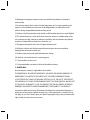 4
4
-
 5
5
-
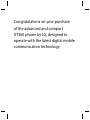 6
6
-
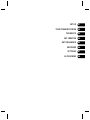 7
7
-
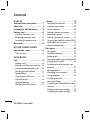 8
8
-
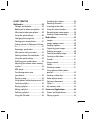 9
9
-
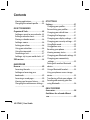 10
10
-
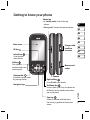 11
11
-
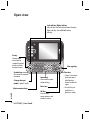 12
12
-
 13
13
-
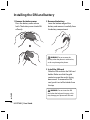 14
14
-
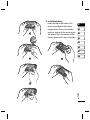 15
15
-
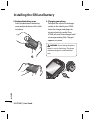 16
16
-
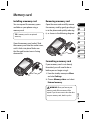 17
17
-
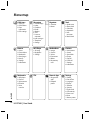 18
18
-
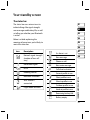 19
19
-
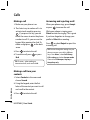 20
20
-
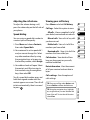 21
21
-
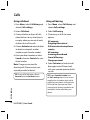 22
22
-
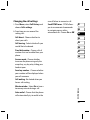 23
23
-
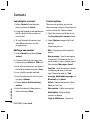 24
24
-
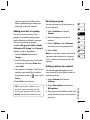 25
25
-
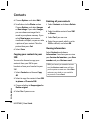 26
26
-
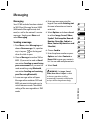 27
27
-
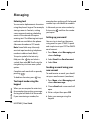 28
28
-
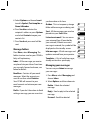 29
29
-
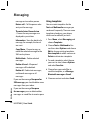 30
30
-
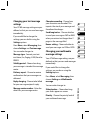 31
31
-
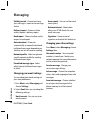 32
32
-
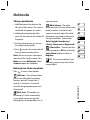 33
33
-
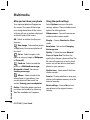 34
34
-
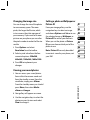 35
35
-
 36
36
-
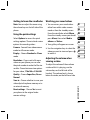 37
37
-
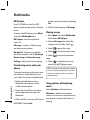 38
38
-
 39
39
-
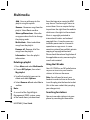 40
40
-
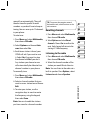 41
41
-
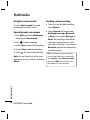 42
42
-
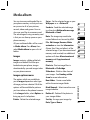 43
43
-
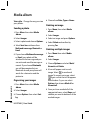 44
44
-
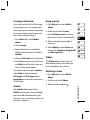 45
45
-
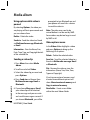 46
46
-
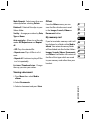 47
47
-
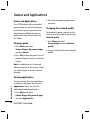 48
48
-
 49
49
-
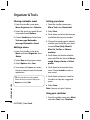 50
50
-
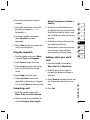 51
51
-
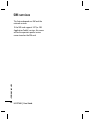 52
52
-
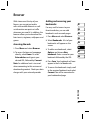 53
53
-
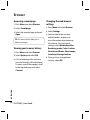 54
54
-
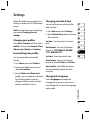 55
55
-
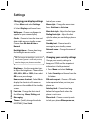 56
56
-
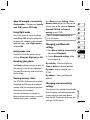 57
57
-
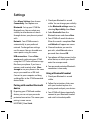 58
58
-
 59
59
-
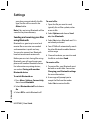 60
60
-
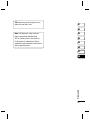 61
61
-
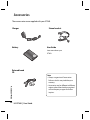 62
62
-
 63
63
-
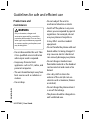 64
64
-
 65
65
-
 66
66
-
 67
67
-
 68
68
-
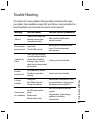 69
69
-
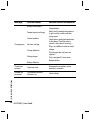 70
70
-
 71
71
-
 72
72
-
 73
73
-
 74
74
-
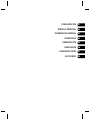 75
75
-
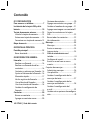 76
76
-
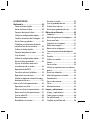 77
77
-
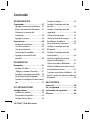 78
78
-
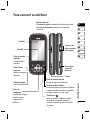 79
79
-
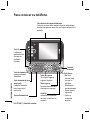 80
80
-
 81
81
-
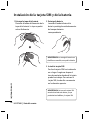 82
82
-
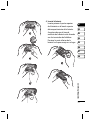 83
83
-
 84
84
-
 85
85
-
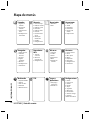 86
86
-
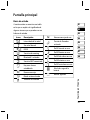 87
87
-
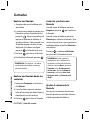 88
88
-
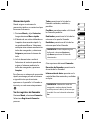 89
89
-
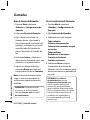 90
90
-
 91
91
-
 92
92
-
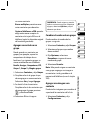 93
93
-
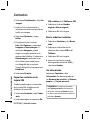 94
94
-
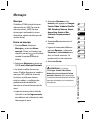 95
95
-
 96
96
-
 97
97
-
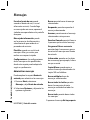 98
98
-
 99
99
-
 100
100
-
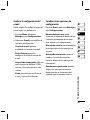 101
101
-
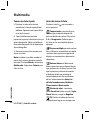 102
102
-
 103
103
-
 104
104
-
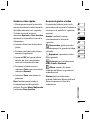 105
105
-
 106
106
-
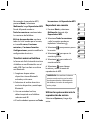 107
107
-
 108
108
-
 109
109
-
 110
110
-
 111
111
-
 112
112
-
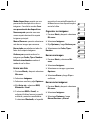 113
113
-
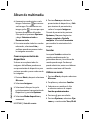 114
114
-
 115
115
-
 116
116
-
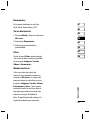 117
117
-
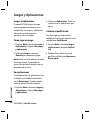 118
118
-
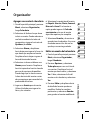 119
119
-
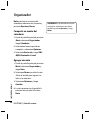 120
120
-
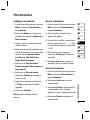 121
121
-
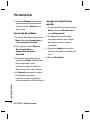 122
122
-
 123
123
-
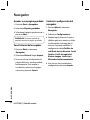 124
124
-
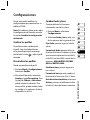 125
125
-
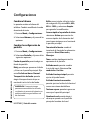 126
126
-
 127
127
-
 128
128
-
 129
129
-
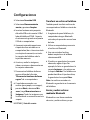 130
130
-
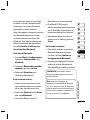 131
131
-
 132
132
-
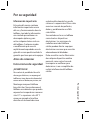 133
133
-
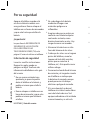 134
134
-
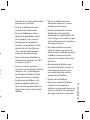 135
135
-
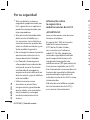 136
136
-
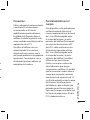 137
137
-
 138
138
-
 139
139
-
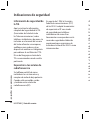 140
140
-
 141
141
-
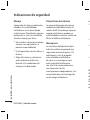 142
142
-
 143
143
-
 144
144
-
 145
145
-
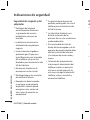 146
146
-
 147
147
-
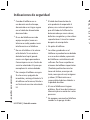 148
148
-
 149
149
-
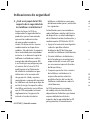 150
150
-
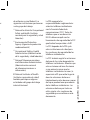 151
151
-
 152
152
-
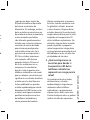 153
153
-
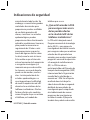 154
154
-
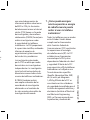 155
155
-
 156
156
-
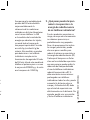 157
157
-
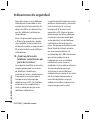 158
158
-
 159
159
-
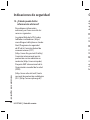 160
160
-
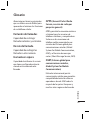 161
161
-
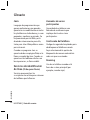 162
162
LG GT360.ACMCBK Manual de usuario
- Categoría
- Teléfonos móviles
- Tipo
- Manual de usuario
En otros idiomas
- English: LG GT360.ACMCBK User manual
Documentos relacionados
-
LG Electronics GT360 Manual de usuario
-
LG GT360.ACMCBK Manual de usuario
-
LG GT360.ACMCBK Manual de usuario
-
LG GT360.ACMCBK Manual de usuario
-
LG GT360.ACMCBK Manual de usuario
-
LG GT360.ACMCBK Manual de usuario
-
LG GT360.ACMCBK Manual de usuario
-
LG GT370.ACLPRD El manual del propietario
-
LG KP570Q.ATGOBK Manual de usuario
-
LG GT370.ACLPRD El manual del propietario